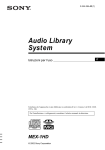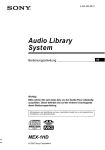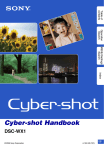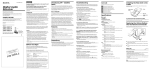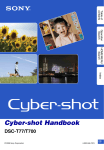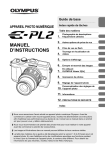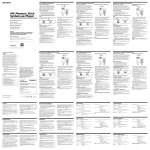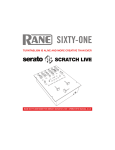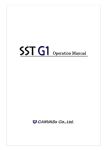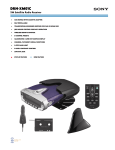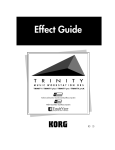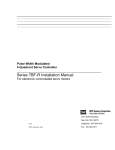Download Sony MEX-1HD Operating Instructions
Transcript
3-242-073-13 (1) Audio Library System Audio Library System Operating Instructions US Mode d’emploi FR Owner’s Record The model and serial numbers are located on the bottom of the unit. Record these numbers in the space provided below. Refer to these numbers whenever you call upon your Sony dealer regarding this product. Model No. MEX-1HD Serial No. For installation and connections, see the supplied installation/connections manual. En ce qui concerne l’installation et les connexions, consulter le manuel d’installation/raccordement fourni. MEX-1HD © 2002 Sony Corporation Warning Welcome ! This equipment has been tested and found to comply with the limits for a Class B digital device, pursuant to Part 15 of the FCC Rules. These limits are designed to provide reasonable protection against harmful interference in a residential installation. This equipment generates, uses, and can radiate radio frequency energy and, if not installed and used in accordance with the instructions, may cause harmful interference to radio communications. However, there is no guarantee that interference will not occur in a particular installation. If this equipment does cause harmful interference to radio or television reception, which can be determined by turning the equipment off and on, the user is encouraged to try to correct the interference by one or more of the following measures: – Reorient or relocate the receiving antenna. – Increase the separation between the equipment and receiver. – Connect the equipment into an outlet on a circuit different from that to which the receiver is connected. – Consult the dealer or an experienced radio/TV technician for help. Thank you for purchasing this Sony Audio Library System. • Storage of about 2000 tracks on the internal HDD using the latest compression technique (ATRAC3)*1 • High-speed recording at a maximum speed 8 times*2 faster than the normal speed • Quick track search from the track list rearranged by the number of times played back or in alphabetical order • Sorting out recorded tracks into albums and folders • Creating a Play List folders for collecting your favorite tracks • Data transfer to an “MG Memory Stick” or a Network Walkman • Playback of MP3 file*2 stored on a CD-R/RW or “Memory Stick” • Car G-PROTECTION • ID3 tag*3 version 1 and version 2 (text only) information (displayed when an MP3 file is played) • CD TEXT information (displayed when a CD TEXT disc*4 is played) • Gracenote CDDB® Music Recognition ServiceSM pre-installed • Optional controller accessory Wireless rotary commander RM-X6S You are cautioned that any changes or modifications not expressly approved in this manual could void your authority to operate this equipment. CAUTION The use of optical instruments with this product will increase eye hazard. Notes • The recorded music is limited to private use only. Use of the music beyond this limit requires permission of the copyright holders. • Sony is not responsible for music files that are not saved on this unit due to unsuccessful recording from CD or music downloading. • Sony is not responsible for any files that are damaged or erased from the hard disc. *1 Analog signals from the AUX terminal or FM/AM reception cannot be recorded. *2 Available only for MP3 files using MPEG1 Audio Layer-3 with a sampling frequency of 44.1kHz. *3 ID3 tag is an MP3 file that contains information about album name, artist name, track name, etc. *4 A CD TEXT disc is an audio CD that includes information such as the disc name, artist name, and track names. This information is recorded on the disc. 2 Car G-PROTECTION G-PROTECTION is originally developed for Walkman and performs supreme skip-free against shock. Car G-PROTECTION is designed and tuned for car audio based on the technology of original G-PROTECTION. Car GPROTECTION creates comfortable audio reproduction with supreme skip-free and the same time, it extends the concept and the value of G-PROTECTION from Walkman to car audio. Specification of Car G-PROTECTION Car G-PROTECTION has following specification. (a) Re-focus within 0.5 sec., if there is a missed data. (b) Read data with double speed or more. Limitation of Car G-PROTECTION Car G-PROTECTION performs supreme skipfree but it doesn’t mean that it can guarantee the perfect skip-free. Some skips may occur by continuous vibration and/or the installation condition of this unit. • OpenMG and its logo are trademarks of Sony Corporation. • “MagicGate Memory Stick,” , “Memory Stick,” , are trademarks of Sony Corporation. • “MagicGate” and are trademarks of Sony Corporation. • This product includes fonts owned by ELISA Font Project under license. • “POBox” and are trademarks of Sony Corporation. • Car G-PROTECTION and are trademarks of Sony Corporation. • US and foreign patents licensed from Dolby Laboratories. • “WALKMAN” is trademark of Sony Corporation. Gracenote Music recognition technology and related data are provided by Gracenote and the Gracenote CDDB® Music Recognition ServiceSM. Gracenote is the industry standard in music recognition technology and related content delivery. For more information visit www.gracenote.com. Gracenote is CDDB, Inc. d/b/a “Gracenote.” CD and music-related data from Gracenote CDDB® Music Recognition ServiceSM © 2000, 2001, 2002 Gracenote. Gracenote CDDB Client Software © 2000, 2001, 2002 Gracenote. U.S. Patents Numbers #5,987,525; #6,061,680; #6,154,773, and other patents issued or pending. Devices manufactured under license for the following Open Globe, Inc. United States Patent: #6,304,523. CDDB is a registered trademark of Gracenote. The Gracenote logo and logotype, the Gracenote CDDB logo and logotype, and the “Powered by Gracenote CDDB” logo are trademarks of Gracenote. Music Recognition Service and MRS are service marks of Gracenote. All other trademarks and registered trademarks are trademarks or registered trademarks of their respective holders. 3 Table of Contents Location of controls . . . . . . . . . . . . . . . . . . . . 6 Getting Started Resetting the unit . . . . . . . . . . . . . . . . . . . . . . 8 Detaching the front panel . . . . . . . . . . . . . . . . 8 Initial settings . . . . . . . . . . . . . . . . . . . . . . . . .9 Deactivating the Demonstration display . . . .9 Basic operations Listening to a track on a CD . . . . . . . 10 Listening to the radio . . . . . . . . . . . . . 11 Recording audio CDs onto the HDD . . . . . . . . . . . . . . . . . . . . . . 12 Listening to tracks on the HDD . . . . . 13 Listening to audio files. . . . . . . . . . . . 14 Menu display . . . . . . . . . . . . . . . . . . . . . . . . 15 List display . . . . . . . . . . . . . . . . . . . . . . . . . . 16 Function menu . . . . . . . . . . . . . . . . . . . . . . . 17 Checking the information on the contents selected . . . . . . . . . . . . . . . . . . . . . . . . . . 18 CD/HDD/“MG Memory Stick” Playing a track . . . . . . . . . . . . . . . . . . . . . . . 18 Display items . . . . . . . . . . . . . . . . . . . . . . . . 20 Playing the tracks on CD automatically. . . . 20 Playing tracks repeatedly — Repeat Play . . . . . . . . . . . . . . . . . . . . . 21 Playing tracks in random order — Shuffle Play . . . . . . . . . . . . . . . . . . . .21 Locating a folder/album/track by name — List-up. . . . . . . . . . . . . . . . . . . . . . . . . 22 Searching a track you want to listen to . . . . 22 Collecting favorite tracks — Play List . . . . . . . . . . . . . . . . . . . . . . . 23 Radio Storing stations automatically — Best Tuning Memory (BTM) . . . . . . . 24 Receiving the stored stations . . . . . . . . . . . . 25 Storing only desired stations — Manual Preset Memory . . . . . . . . . . . 26 Labeling a radio station — Station Memo . . . . . . . . . . . . . . . . . . . 26 Locating a station by name — List-up. . . . . . . . . . . . . . . . . . . . . . . . . 27 4 Recording and Editing HDD Recording an album/track onto the HDD — Track recording . . . . . . . . . . . . . . . . . 28 Labeling a folder/album/track — Name In . . . . . . . . . . . . . . . . . . . . . . . 30 Creating a folder/album . . . . . . . . . . . . . . . . 31 Moving recorded folder/album/track — Move function . . . . . . . . . . . . . . . . . . 32 Erasing a folder/album/track — Erase function . . . . . . . . . . . . . . . . . . 33 Using “MG Memory Stick” Transferring a track to an “MG Memory Stick” — Check-Out . . . . . . . . . . . . . . . . . . . . . 34 Returning a track to the HDD from an “MG Memory Stick” — Check-In. . . . . . . . . . . . . . . . . . . . . . . 35 Moving a track to an “MG Memory Stick” — Move-Out. . . . . . . . . . . . . . . . . . . . . . 36 Returning audio files to the HDD — Move-In . . . . . . . . . . . . . . . . . . . . . . . 36 Importing audio files into the HDD — Import. . . . . . . . . . . . . . . . . . . . . . . . . 37 Storing data onto the HDD — Backup . . . . . . . . . . . . . . . . . . . . . . . . 37 Restoring data into a “Memory Stick” — Restore . . . . . . . . . . . . . . . . . . . . . . . . 38 Labeling an album . . . . . . . . . . . . . . . . . . . . 39 Changing the order of audio files in an “MG Memory Stick” — Move function . . . . . . . . . . . . . . . . . . 40 Erasing audio files in an “MG Memory Stick” — Erase function . . . . . . . . . . . . . . . . . . 40 Formatting an “MG Memory Stick” . . . . . . 41 Using Network Walkman Connecting a Network Walkman . . . . . . . . 41 Transferring a track to a Network Walkman — Check-Out . . . . . . . . . . . . . . . . . . . . . 42 Returning a track to the HDD from a Network Walkman — Check-In. . . . . . . . . . . . . . . . . . . . . . . 43 Changing order of audio files in a Network Walkman — Move function . . . . . . . . . . . . . . . . . . 44 Erasing audio files in Network Walkman — Erase function . . . . . . . . . . . . . . . . . . 44 Formatting a Network Walkman . . . . . . . . . 45 Sound effect Sound list display . . . . . . . . . . . . . . . . . . . . 45 Setting the Dynamic Soundstage Organizer — DSO . . . . . . . . . . . . . . . . . . . . . . . . . . 46 Setting the equalizer — EQ7 . . . . . . . . . . . . . . . . . . . . . . . . . . 46 Adjusting the bass and treble — BAS/TRE . . . . . . . . . . . . . . . . . . . . . . 47 Adjusting the balance — BAL . . . . . . . . . . . . . . . . . . . . . . . . . . 48 Adjusting the fader — FAD . . . . . . . . . . . . . . . . . . . . . . . . . . 48 Adjusting the subwoofer volume — SUB . . . . . . . . . . . . . . . . . . . . . . . . . . 49 Setting the loudness — LOUD . . . . . . . . . . . . . . . . . . . . . . . . 50 Other Function Quickly attenuating the sound . . . . . . . . . . . 51 Changing the sound and display settings — Menu . . . . . . . . . . . . . . . . . . . . . . . . . 51 Selecting the spectrum analyzer . . . . . . . . . 54 Editing the library . . . . . . . . . . . . . . . . . . . . 54 Installing/Uninstalling Gracenote CDDB® . . . . . . . . . . . . . . . . . . . . . . . . . . 55 Connecting auxiliary audio equipment . . . . 56 Using the rotary commander . . . . . . . . . . . . 57 Additional Information Maintenance . . . . . . . . . . . . . . . . . . . . . . . . 58 Removing the unit . . . . . . . . . . . . . . . . . . . . 60 Precautions . . . . . . . . . . . . . . . . . . . . . . . . . 60 Notes on discs . . . . . . . . . . . . . . . . . . . . . . . 61 Notes on MP3 files . . . . . . . . . . . . . . . . . . . 62 Notes on “Memory Stick” . . . . . . . . . . . . . . 63 Troubleshooting. . . . . . . . . . . . . . . . . . . . . . 64 Error displays/Messages . . . . . . . . . . . . . . . 66 Specifications . . . . . . . . . . . . . . . . . . . . . . . 69 Glossary . . . . . . . . . . . . . . . . . . . . . . . . . . . . 70 Index . . . . . . . . . . . . . . . . . . . . . . . . . . . . . . 72 5 Location of controls REC MEX-1HD When the front panel is opened When the front panel is removed 6 a L (left) dial Rotate to: – Adjust the volume – Select a sound item Press to: – Display the sound menu – Enter a setting – Cancel the list display b SOURCE button To select the source. c DSPL button 10, 13, 14, 20, 27, 30, 32, 39 d Display window e MENU button To display the menus. f OPEN (CLOSE) button 14, 18, 41 g CD Z (eject) button 10, 18 h RELEASE button 8 i OFF (Stop/Power off) button* 8, 10, 14, 18 j Receptor for remote commander k F1/F2/F3 buttons These buttons have different functions depending on the situation. l FUNCTION button To change the function menu. m z REC button For record settings/to start recording. n R (right) dial Rotate to: – Receive preset stations – Skip tracks – Select a menu item Press to: – Display the list – Enter a setting o Z (OPEN/CLOSE) 8, 19, 42 p “MG Memory Stick” Slot q LED (“MG Memory Stick”) Lights up while the unit is accessing the “MG Memory Stick.” r LED (HDD) Lights up while the unit is accessing the HDD. s LED (I/O) Lights up while the unit is accessing the Digital I/O. t Digital I/O terminal (4 pins) To connect to the Network Walkman, etc. u RESET button 8 * Warning when installing in a car without an ACC (accessory) position on the ignition switch After turning off the ignition, be sure to press (OFF) on the unit for 2 seconds to turn off the clock display. Otherwise, the clock display does not turn off and causes battery drain. 7 Getting Started Resetting the unit Before operating the unit for the first time, or after replacing the car battery or changing the connections, you must reset the unit. Remove the front panel and press the RESET button with a pointed object, such as a ball-point pen. Notes • If you detach the panel while the unit is still turned on, the power will turn off automatically. • Do not drop or put excessive pressure on the front panel and its display window. • Close the front panel before you detach it. • Do not subject the front panel to heat/high temperature or moisture. Avoid leaving it in a parked car or on the dashboard/rear tray. Tip When carrying the front panel with you, use the supplied front panel case. Attaching the front panel Attach part A of the front panel to part B of the unit as illustrated and push the left side into position until it clicks. RESET button Note Pressing the RESET button will erase the clock setting and some stored information. A B Detaching the front panel You can detach the front panel of this unit to protect the unit from being stolen. Caution alarm If you turn the ignition switch to the OFF position without removing the front panel, the caution alarm will beep for a few seconds. 1 Press (OFF)*. CD, HDD, “MG Memory Stick” playback or radio reception stops (the key illumination and display remain on). Notes • Do not put anything on the inner surface of the front panel. • Do not detach the front panel during the eject operation. If the front panel is detached during eject, operation will stop. To remove the disc with the front panel detached: through hole C, press Z (OPEN/CLOSE) inside the unit with a pointed object, such as a ballpoint pen. * If your car has no ACC position on the ignition switch, be sure to turn the unit off by pressing (OFF) for 2 seconds to avoid car battery drain. 2 Press (RELEASE) to open up the front panel and pull it off towards you. (OFF) (RELEASE) 8 C Initial settings The following settings are required before you operate the unit for the first time, after replacing the car battery, or changing the connection. If the date or the time on the unit is not set correctly, the HDD may trace the playback history incorrectly. 1 2 3 4 Press the RESET button (page 8). Attach the front panel (page 8). Rotate the R dial to select AM Step “9K” or “10K,” then press the R dial. The AM (FM) tuning interval is factory-set to “10K.” If the frequency allocation system of your country is based on 9 kHz (50 kHz) interval, set to “9K.” Deactivating the Demonstration display In the default setting, Demonstration is set to “On” (to active the demonstration display). After initial setting, you must set Demonstration to “Off.” 1 2 Press (MENU). 3 Rotate the R dial to select “Demonstration,” then press the R dial. 4 Rotate the R dial to select “Off,” then press the R dial. 5 Press (F3) ( ). The normal display appears. Rotate the R dial to select “Display,” then press the R dial. Set the date and time. 1 Rotate the R dial to select the year, then press the R dial. 2 Rotate the R dial to select the month, then press the R dial. 3 Repeat steps 1 and 2 to set the day, hour, minute. The set date and time are displayed and the clock appears. When you set the date and time after the initial settings Press (MENU) and select “Time Set” in “Setup,” then press the R dial. Note During the date and time setting, if Demonstration display appears, press the R dial to display the date and time setting display. Tips • The clock uses a 12-hour digital indication. • The “AM” or “PM” indication is automatically switched depending on the set hour. • The indication for the day of the week changes automatically according to the date. • If you press (F1) in step 4, the cursor moves to the previous item. 9 Basic operations Listening to a track on a CD 2 1 3 1 CD Press . The front panel slides down and the disc tray slides out automatically. To stop playback 2 Place a CD (labeled side up). Set the CD on the disc tray until it clicks. When a CD is already inserted 3 Push the disc tray. Press (OFF). Press (SOURCE) repeatedly to select “CD,” and playback starts automatically. To play back a CD automatically Set “CD Auto Play” (page 20) to “On.” The unit automatically plays back a CD when the disc tray is closed. To locate a specific point in a track — Manual searching Press (FUNCTION) repeatedly to display the function menu “m” and “M.” Playback starts automatically. (F1) (m) : To search backward (F2) (M) : To search forward Notes • Do not put any foreign objects between the front panel and the unit. The front panel cannot close and possible damage may occur to the unit. • Do not place more than 1 disc on the disc tray. • The disc tray and front panel closes automatically after the caution alarm beeps. Press and hold (F1) or (F2). Release when you have found the desired point. To adjust the volume level Rotate the R dial. Rotate the L dial. To switch the display items 10 Press (DSPL). To locate a specific track — Automatic Music Sensor (AMS) L: To locate a preceding track or the beginning point of the current track L R: To locate a succeeding track R Listening to the radio 1 2 1 Press (SOURCE) to select “FM” or “AM.”* To receive a station automatically — Automatic tuning 2 Rotate the R dial to select the desired station. You can select the station only when the station is stored in the preset memory (page 24 or 26). Press (FUNCTION) repeatedly to display the function menu “ SEEK” and “SEEK .” * When AM reception has been canceled, “AM” is not displayed while you are selecting the source. To activate the AM reception, set “AM Skip” to “Off” (page 51). (F1) ( SEEK) : To search for preceding stations (F2) (SEEK ) : To search for succeeding stations Press (F1) or (F2). Scanning stops when the unit receives a station. Rotate the L dial. To receive the desired frequency — Manual tuning To stop listening to the radio Press (FUNCTION) repeatedly to display the function menu “ SEEK” and “SEEK .” To adjust the volume level Press (OFF). (F1) ( SEEK) : To search for a lower frequency (F2) (SEEK ) : To search for a higher frequency Press and hold (F1) or (F2). Release when the unit receives the desired frequency. 11 Recording audio CDs onto the HDD 1 2 3 4 1 Press (SOURCE) repeatedly to select “CD.” Note If no CD is inserted, you cannot select “CD” as the source. 2 3 REC . Press The record setting display appears. Adjust settings for recording. 1 Press (F1) repeatedly to select the recording bit rate, “132K” or “105K.” 2 Press (F2) repeatedly to select the recording speed, “HI-REC” or “×1-REC.” 4 REC . Press Recording starts. CD playback starts automatically when all tracks are recorded. To stop recording Press (F1) (x). 12 To listen to the radio while recording Press (SOURCE) repeatedly to select “FM” or “AM.” Each time you press (SOURCE), the source changes as follows: FM t AM t AUX* t CD t FM When you select “CD,” the track being recorded is played. * If “AUX” is not displayed when selecting the source, set “AUX Skip” in “Setup” to “Off” (page 56). In the default setting, REC Continue is set to “On” (to continue recording after ignition is turned off, and turn off the unit automatically after recording has completed). For details, see “Changing the sound and display settings” on page 51. Listening to tracks on the HDD 2 1 3 1 Press (SOURCE) repeatedly to select “HDD.” Playback starts automatically from the first track in the last album recorded on the HDD. Note When you use the HDD for the first time, or when there is nothing recorded on the HDD, you cannot select “HDD” as the source. In this case, record a CD onto the HDD. 2 3 Press the R dial to display the list. Each time you press the R dial, the list display changes as follows: Album name list t Track name list t normal playback display Rotate the R dial to select the desired track, then press the R dial. Playback starts. To locate a specific point in a track — Manual searching Press (FUNCTION) repeatedly to display the function menu “m” and “M.” (F1) (m) : To search backward (F2) (M) : To search forward Press and hold (F1) or (F2). Release when you have found the desired point. To locate a specific track — Automatic Music Sensor (AMS) Rotate the R dial. L: To locate a preceding track or the beginning point of the current track L R: To locate a succeeding track R To adjust the volume level Rotate the L dial. To switch the display items Press (DSPL). To stop playback Press (OFF). 13 Listening to audio files 4 1 2 1 Press (OPEN). The front panel slides down automatically. 2 Insert an “MG Memory Stick” until it clicks. 3 Press (OPEN) again. The front panel is closed. 4 Press (SOURCE) repeatedly to select “MEMORY STICK.” Playback starts automatically. To adjust the volume level Rotate the L dial. To switch the display items Press (DSPL). To stop playback Press (OFF). 3 Note If no “MG Memory Stick” is inserted, you cannot select “MEMORY STICK” as the source. Tip “NO CONTENTS” will be displayed when there are no audio files that can be played back. To locate a specific point in a track — Manual searching Press (FUNCTION) repeatedly to display the function menu “m” and “M.” (F1) (m): To search backward (F2) (M): To search forward Press and hold (F1) or (F2). Release when you have found the desired point. To locate a specific track — Automatic Music Sensor (AMS) Rotate the R dial. When an “MG Memory Stick” is already inserted Press (SOURCE) repeatedly to select “MEMORY STICK.” Playback starts automatically. 14 L: To locate a preceding track or the beginning point of the current track R: To locate a succeeding track L R Tip Menu items appear depending on the source selected. For details, see “Changing the sound and display settings” on page 51. Menu display You can change the function modes or the various settings of the unit accordingly. MENU R dial To change the settings Example: To set “Screen Saver” to “Auto” 1 Press (MENU). indicates you are in the first level of the menu settings indicates there are other levels below the current level 2 Rotate the R dial to select “Display,” then press the R dial. indicates you are in the second level of the menu settings indicates there are other levels above and below the current level 3 Rotate the R dial to select “Screen Saver,” then press the R dial. indicates you are in the third level of the menu settings indicates there are other levels above the current level 4 Rotate the R dial to select “Auto,” then press the R dial. 5 Press (MENU). The normal display appears. 15 To display the folder name list, or source list List display The radio station names or the folder/album/track names are displayed depending on the source selected. You can simply select an item on the list to play or listen to. SOURCE Display the album name list in step 2, then press (F1) ( ). Each time you press (F1), the list display changes as follows: Album name list t Folder name list t Source list F1 List structure : Storage folder : Play List folder : Sort folder MEX-1HD R dial 001 Album CD 001 TRACK To select the item 1 Press (SOURCE) repeatedly to select the source (CD, HDD, MEMORY STICK, FM, AM or AUX*). 002 TRACK HDD 001 Folder001 * If “AUX” is not displayed when selecting the source, set “AUX Skip” in “Setup” to “Off” (page 56). 2 001 Album Press the R dial. The name list display appears. 001 TRACK 002 TRACK 002 Album Each time you press the R dial, the list display changes as follows: or MEMORY STICK : HDD , CD Album (disc*1) name list t Track name list t Normal playback display t Album (disc*1) name list 002 Play List 003 Artist 004 Time Stamp 005 Title 006 Access Ranking RADIO : The station name list appears*2. 007 Less Access Ranking 008 History *1 Available only when you select “CD.” *2 Available only when station is stored. 3 4 Rotate the R dial to select the desired item. Press the R dial. The selected item is played/received. Tip You can use functions such as Move or Erase for the selected item by pressing (MENU). 16 009 Recycle Bin 010 DATA Memory Stick FM AM AUX Digital I/O The following items are displayed depending on the situation Function menu You can change the various settings or modes easily with the function menu. Some specific functions frequently used are assigned to the function buttons (F1) to (F3) according to the source selected. SOURCE F2 F1 F3 FUNCTION To switch the function menu 1 Press (SOURCE) repeatedly to select the source (CD, HDD, MEMORY STICK, FM, AM or AUX*). * If “AUX” is not displayed when selecting the source, set “AUX Skip” in “Setup” to “Off” (page 56). 2 Press (FUNCTION) repeatedly to display the function menu. During radio reception or playback SEEK/SEEK : searches for radio stations manually or automatically. BTM: stores stations with the strongest signals. LOCAL: changes the local mode to “On” or “Off.” FM/AM: switches the radio band to AM or FM. m/M: searches for a desired point in the track. REP: changes the repeat playback mode. SHUF: changes the shuffle playback mode. : changes the folder. CDDB/CD TEXT: changes displayed title information (CD TEXT or Gracenote CDDB® information) during CD TEXT disc playback (see “Notes on Gracenote CDDB®” on page 20). CDDB: changes displayed title information during playback of an audio CD where multiple possible matches of different title information are found in the Gracenote CDDB® database. : changes the SA pattern (Spectrum analyzer). : changes the screen saver pattern. : changes the display to “On” or “Off.” During the menu setting operation Function menu 3 Press (F1) to (F3) to adjust the settings for the functions and modes. Each time you press (FUNCTION), the function menu changes as follows; : to return to the previous display. : to return to the normal display. CANCEL: to cancel the item or the mode selected. ENTER: to confirm the item selected. ALL: to select all items or cancel all selected items. CREATE: to create a new Folder/Album. On the list display RADIO : F1: >SEEK BTM F2: SEEK. t LOCAL t F3: AM/FM B: : to return to the previous display. to receive the station or start playback. : to return to the normal display. During the Name In operation HDD , CD or MEMORY STICK : F1: m REP F2: M t SHUF t F3: * * : available only when you select “HDD.” CDDB/CD TEXT: available only when you are playing back a CD TEXT disc. CDDB: available only when you are playing back an audio CD where multiple possible matches of different title information are found in the Gracenote CDDB ® database. AUX F1: F2: F3: : : to move the cursor to the left. : to move the cursor to the right. ENTER: to store the characters entered. CLEAR: to erase a character entered. CANCEL: to erase all characters entered. During the REC setting operation 132K/105K: to change the recording bit rate. HI-REC/×1-REC: to select high-speed or normal speed recording. : to return to the normal display. ALL: to confirm or cancel all selected items. x: to stop recording. CREATE: to create a new Folder/Album. continue to next page t 17 During the sound setting operation : to return to the previous display. : to return to the normal display. INIT: to restore the default settings. TUNE: to move to the tuning display. LPF: to move to the low-pass filter display. HPF: to move to the high-pass filter display. CD/HDD/“MG Memory Stick” Playing a track Checking the information on the contents selected You can confirm the available HDD free space, or the restrictions to Check-In/Out, etc. MENU When playing a music CD, a track recorded on the HDD or “MG Memory Stick,” text information (folder name, album name, track name, artist name etc.) is displayed. Press (SOURCE) repeatedly to select “CD,” “HDD” or “MEMORY STICK.” Playback starts automatically. Note When no media such as a CD or an “MG Memory Stick” is inserted, or no audio file is on the HDD, corresponding source indications such as “CD,” “HDD” or “MEMORY STICK” do not appear in the display while selecting. SOURCE F1 OPEN CDZ R dial 1 Press the R dial to display the desired item list you want to check. 2 Rotate the R dial to select the item, then press (MENU). 3 Rotate the R dial to select “Information,” then press the R dial. The information display appears. The items listed below are displayed according to the source selected: – Remaining HDD free space – The number of folders, albums and tracks – Check-In/Out is available/not available – Move-In/Out is available/not available – Import is available/not available – Playback time – Recording bit rate (- - - kbps/Variable bit rate) – The date and time that the item has been created – The restriction for playback count – The restriction for playback valid period 18 Notes • The playing time of a track which has not been played back may be displayed as “--.” • In certain cases, the album name of the track which has not been played back may not be displayed. • There may be a discrepancy between the playing time displayed and the actual playing time. • When checking a CD with a complex MP3 structure, only the contents (folders and files) in the folder currently selected are displayed. To display the content information of another folder, select the corresponding folder accordingly. OFF F2 FUNCTION R dial To Do this Stop playback Press (OFF). Eject the disc Press Skip tracks – Automatic Music Sensor Rotate the R dial. Fast-forward/ reverse – Manual Search Press (FUNCTION) to display the function menu, then press and hold (F1) or (F2) and release at the desired point. Open the front panel Press (OPEN). CD . To remove the disc, press down the center spindle, and lift up the edge of the disc from the relief in the disc tray. The playback order of MP3 files The playback order of the folders and files is as follows. Example: Folder (album) 1 1 MP3 file (track) 2 2 Notes • Do not touch the lens in the disc tray. • Do not use a commercially available lens cleaner. • Depending on the recording method used on the disc, it may take a minute or more before playing the first track. • Depending on the condition of the disc, it may not play back (page 61, 62). • CD-R or CD-RW discs should be finalized. • When the R dial is rotated while the first (or last) track on the disc is being played, playback skips to the last (or first) track on the CD. • If the last track on the disc is over, playback restarts from the first track of the disc. 3 3 4 5 4 5 6 6 To eject the “MG Memory Stick,” push in the “MG Memory Stick” lightly, then pull out. 7 7 8 8 9 Notes • There is a delay of a few seconds after you press Z (OPEN/CLOSE) before the disc tray is ejected. • Insert the “MG Memory Stick” in the correct direction. • Do not forcefully remove the “MG Memory Stick.” • The following tracks cannot be Checked-Out: – A track whose allowable number of Check-Out count is 0 (zero) – A track whose playback period has expired Tree 1 (root) Tree 2 Tree 3 Tree 4 Tree 5 Notes • A folder that does not include an MP3 file is skipped. • Maximum folder number: 255 (including the root folder and empty folders) • The maximum number of MP3 files and folders that can be contained in a disc: 512 If a file/folder name contains many characters, this number may become less than 512. • The maximum number of trees which can be played is 8. • If ATRAC3 files and MP3 files are in the “MG Memory Stick,” only ATRAC3 files are played back (MP3 files are not played back or displayed). • Do not store MP3 files in the HIFI folder or CONTROL folder of the “MG Memory Stick” as they cannot be played or recognized. Tip To specify a desired playback order, before the folder or file name, input the order by number (e.g., “01,” “02”), then record contents onto a disc. (The order differs depending on the writing software.) 19 Display items When the folder/album (disc)/track changes, any prerecorded title of the new folder/album (disc)/ track is automatically displayed. A B C Each time you press (DSPL), items change in order as follows. When playing back a track on the HDD Items 1 AClock/S.A. BTrack name/Artist name CTrack number/Elapsed playing time 2 AClock/S.A. BAlbum name/Artist name CTrack name/Artist name 3 AAlbum name/Artist name BTrack name/ Artist name CTrack number/Elapsed playing time 4 AFolder name BAlbum name/Artist name CTrack name/Artist name • When a CD TEXT disc is played back, CD TEXT has priority over Gracenote CDDB ® information. To change CD TEXT to Gracenote CDDB ® information, press (FUNCTION) repeatedly to display “CDDB,” then press (F3) (CDDB). • Gracenote CDDB ® data may contain inaccuracies. If title information is incorrect, you can edit it with this unit (page 30) or Mobile Library Manager (page 54). Notes on MP3 • If an MP3 file has an ID3 tag, the ID3 tag information has priority over other information. • When an MP3 file is being played back, the disc volume name and the folder name will be displayed instead of the folder name and the artist name respectively. • ID3 tag applies only to version 1 and version 2 (text only). If ID3 tag information ver.1 and 2 are contained, ver.2 information will be displayed. • In the following cases, elapsed playing time may not be displayed accurately. – when an MP3 file of VBR (variable bit rate) is played – during fast-forward/reverse Playing the tracks on CD automatically When you close the disc tray after inserting a CD, the unit automatically starts playing back from the first track of the CD. MENU 5 AFolder name BTrack name/Artist name CTrack number/ Elapsed playing time 6 AClock/S.A. BFolder name CTrack name/Artist name Notes • The names of music files on an “MG Memory Stick” are displayed in the format compliant with ISO 9660 (page 62). • When a folder, album or disc has no name, those number (such as Track 001) is displayed. • Some characters cannot be displayed. • For some CD TEXT discs with very many characters, information may not scroll. • A track name is displayed when you play back MP3 files, a track on the HDD, “MG Memory Stick,” or when you play back a CD TEXT disc. F3 1 2 Press (MENU). 3 Rotate the R dial to select “CD Auto Play,” then press the R dial. 4 Rotate the R dial to select “On,” then press the R dial. 5 Press (F3) ( ). The normal display appears. ® Notes on Gracenote CDDB • When an audio CD is played back, the Gracenote CDDB ® Music Recognition ServiceSM (CD data base) on the unit is accessed (while accessing, “Accessing Gracenote CDDB” appears) and the title information (disc name/artist name/track name) is displayed. “Accessing Gracenote CDDB” appears, only when the CD first starts playing. 20 R dial Rotate the R dial to select “Setup,” then press the R dial. To cancel Auto Play Select “Off” in step 4. Playing tracks repeatedly — Repeat Play The unit can repeat a track, an album, or a folder when the item being played reaches the end. The following repeat options are available: • Track Repeat — to repeat a track. • Album Repeat*1 — to repeat an album. • Folder Repeat*2 — to repeat a folder. F1 1 Playing tracks in random order — Shuffle Play Tracks on an album, a folder (or a disc) are played in random order. The following shuffle options are available. • Album Shuffle*1 — to play the tracks in the current album in random order. • Folder Shuffle*2 — to play the tracks in the current folder in random order. • Shuffle All — to play all tracks in all folders in random order. FUNCTION During playback, press (FUNCTION) repeatedly to display the function menu “REP.” F2 2 Press (F1) (REP) repeatedly to select the desired Repeat Play mode. Repeat Play starts. Each time you press (F1), the Repeat Play mode changes as follows: Track Repeat t Album Repeat*1 t Folder Repeat*2 t Repeat Off *1 Available only when you select “HDD.” *2 Available only when you select “HDD” or when you are playing back an MP3 file. To return to the normal playback mode Select “Repeat Off” in step 2. Tips • To select the Repeat Play mode in another way, press (MENU) during playback, then set “Repeat” in “Play Mode” to “Off,” “Track,” “Album” or “Folder” accordingly (page 52). • Repeat Play mode order changes according to the source selected. FUNCTION 1 During playback, press (FUNCTION) repeatedly to display the function menu “SHUF.” 2 Press (F2) (SHUF) repeatedly to select the desired Shuffle Play mode. Shuffle Play starts. Each time you press (F2), the Shuffle Play mode changes as follows: Album Shuffle*1 t Folder Shuffle*2 t Shuffle All t Shuffle Off *1 Available only when you select “HDD.” *2 Available only when you select “HDD” or you are playing back an MP3 file. To return to the normal playback mode Select “Shuffle Off” in step 2. Note “Shuffle All” will not shuffle tracks between CD, “MG Memory Stick” and HDD. Tips • To select the “SHUF” mode in another way, press (MENU) during playback, then set “Shuffle” in “Play Mode” to “Off,” “Album,” “Folder” or “All” accordingly (page 52). • Shuffle Play mode order changes according to the source selected. 21 Locating a folder/album/track by name — List-up You can select and play back the desired music file from the folder/album/track name list. Searching a track you want to listen to You can find a desired track by searching it by items such as title, artist names, etc. SOURCE F1 1 R dial During playback, press the R dial. The album name list display appears. Each time you press the R dial, the list changes as follows: Album (disc*) name list t Track name list t Normal playback display t Album (disc*) name list * Available only when you select “CD.” 2 R dial 1 2 Press (SOURCE) to select “HDD.” 3 Rotate the R dial to select the desired sort folder, then press the R dial. Press the R dial, then press (F1) ( to display the folder name list. Explanation Folder 001 plays back recorded albums/ tracks sequentially. Play List plays back only albums/tracks registered to a Play List. For details on how to register a track, see “Collecting favorite tracks” on page 23. Artist creates albums for each artist and sorts the tracks according to the artist. Display the album name list in step 1, then press (F1) ( ). Note In the case of CD TEXT discs, some letters cannot be displayed. Tips • When the selected item is available, the function menu ( B) appears. • “ B” is displayed to the left of the title being played. • If you press (F2) in step 1, playback starts from Album 001/Track 001. Ex.) When Folder 003 is selected The unit starts playback from the first track (Track 001) in the first album (Album 001) in Folder 003. ) Sort type Rotate the R dial to select the desired item, then press the R dial. Playback starts. To select a folder 22 F1 Time Stamp sorts the tracks by the recorded time. “Normal” rearranges tracks in the order of recorded time. “Reverse” rearranges tracks in reverse order. Title sorts the tracks according to their titles. “ABC” rearranges tracks in alphabetical order. “Reverse” rearranges tracks in reverse order. Access Ranking sorts 50 or 10 of the most frequently played tracks. “Top50,” or “Top10” ranks the tracks in order. “Top50 (Count down),” or “Top10 (Count down)” ranks the tracks in reverse order. Sort type Explanation Less Access sorts 50 or 10 of the least Ranking frequently played tracks. “Bottom50,” or “Bottom10” ranks the tracks in order. “Bottom50 (Count Down),” or “Bottom10 (Count Down)” ranks the tracks in reverse order. History Collecting favorite tracks — Play List Collecting your favorite tracks in the Play List folder enables you to play them back just by selecting the Play List. SOURCE F1 MENU “Normal” rearranges tracks in order of most recently played tracks. “Reverse” rearranges tracks in reverse order of most recently played tracks. R dial 4 Rotate the R dial to select the desired search item, then press the R dial. 5 Rotate the R dial to select the desired track, then press the R dial. The normal display appears. Tip The unit sequentially plays back tracks in the album in which the selected track is included. Registering a track in the Play List 1 2 3 Press (SOURCE) to select “HDD.” 4 Rotate the R dial to select “Entry,” then press the R dial. Press (MENU). Rotate the R dial to select “Play List,” then press the R dial. The track name list appears. 5 Rotate the R dial to select the track you want to register, then press the R dial. The selected track is marked with “ .” To cancel the item being selected, press the R dial again. 6 Repeat step 5 until you finish selecting all the tracks you want to register. 7 Press (F1) (ENTER). Select a Play List folder/album on which you want to register your favorite track. 8 Rotate the R dial to select the desired Play List folder, then press the R dial. 9 Rotate the R dial to select the desired Play List album, then press the R dial. The normal display appears. Tips • In the default setting, all tracks are selected in the track name list. To select specific tracks, press (F2) (ALL) to cancel the selection first. • You can register up to 400 tracks in an album (Play List). • To create a new Play List folder, press (F2) (CREATE) then assign a name in step 8. 23 Erasing the stored station Radio The unit can store up to 20 FM stations and 10 AM stations. 1 During radio reception, press the R dial. The preset station name list appears. Caution 2 Rotate the R dial to select the station you want to erase, then press (MENU). When tuning in stations while driving, use the Best Tuning Memory to prevent accidents. 3 Rotate the R dial to select “Erase,” then press the R dial. 4 Rotate the R dial to select “OK,” then press the R dial. The selected station is erased. Storing stations automatically 5 Press (F3) ( ). The normal reception display appears. — Best Tuning Memory (BTM) The unit selects the stations with the strongest signals within the selected band, and stores them in order of frequency. SOURCE F3 F1 FUNCTION MENU R dial 1 Press (SOURCE) repeatedly to select “FM” or “AM.” 2 Press (FUNCTION) repeatedly to display the function menu “BTM.” 3 Press (F1) (BTM). B.T.M. starts. The normal reception display appears when stations are stored. Notes • If only a few stations can be received due to weak signals, some stored numbers will retain their former settings. • When a number is indicated in the display, the unit starts storing stations from the one currently displayed. • When AM reception has been canceled, “AM” is not displayed while you are selecting the source. To activate the AM reception, set “AM Skip” to “Off” (page 51). Tip To select the BTM mode in another way, press (MENU) during reception, then select “B.T.M.” in “Preset Edit” (page 52). 24 To cancel erasing Select “Cancel” in step 4. Receiving the stored stations SOURCE MENU F2 F3 R dial FUNCTION 1 Press (SOURCE) repeatedly to select “FM” or “AM.” 2 Rotate the R dial to select the desired station. If FM stereo reception is poor (Monaural mode) 1 2 During FM reception, press (MENU). 3 Rotate the R dial to select “Mono,” then press the R dial. 4 Rotate the R dial to select “On,” then press the R dial. 5 Press (F3) ( ). The normal reception display appears. The sound improves, but becomes monaural. Rotate the R dial to select “Receive Mode,” then press the R dial. To cancel the Monaural mode Select “Off” in step 4. Display items Tip If FM broadcasts are difficult to hear, set DSO to “Off” (see “Setting the Dynamic Soundstage Organizer” on page 46). Station name* If interference occurs during FM reception (IF Auto mode) * Displayed only when a name is assigned. For details on assigning a name, see “Labeling a radio station” on page 26. This unit will automatically narrow the reception frequency to eliminate noise. In such cases, some FM broadcasts may become monaural while in the stereo reception mode. To always hear FM broadcasts in stereo, you can change the IF Auto setting and widen the frequency signal reception. If preset tuning does not work (Local mode) 1 2 During FM reception, press (MENU). 3 Rotate the R dial to select “IF Switch,” then press the R dial. 4 Rotate the R dial to select the desired item, then press the R dial. Radio band Preset station number Frequency The Automatic Tuning function may stop frequently when there are many radio stations in the area. If this happens, you can reduce the sensitivity of the tuner so that only relatively strong signals are tuned in. 1 2 During radio reception, press (FUNCTION) repeatedly to display the function menu “LOCAL.” Press (F2) (LOCAL) to select “Local On.” To cancel the local mode Press (F2) to select “Local Off” in step 2. 5 Rotate the R dial to select “Receive Mode,” then press the R dial. Item Explanation Wide Maximizes signal reception and improves sound quality. Auto Switches the mode automatically. Press (F3) ( ). The normal reception display appears. 25 Storing only desired stations Labeling a radio station — Manual Preset Memory — Station Memo You can manually preset desired stations by specifying the frequency. The unit can store up to 20 FM stations and 10 AM stations. You can assign a name to each radio station and store it in memory. The name of the station currently tuned in appears in the display. You can assign a name using up to 31 characters per station. SOURCE F2 F1 MENU DSPL MENU FUNCTION R dial L dial 1 Press (SOURCE) repeatedly to select “FM” or “AM.” 2 Press (FUNCTION) repeatedly to display the function menu “ SEEK” and “SEEK .” 3 Press (F1) ( SEEK) or (F2) (SEEK ) to tune in the station you want to store. 4 Press (MENU). The menu display appears. 5 Rotate the R dial to select “Preset Edit,” then press the R dial. 6 Rotate the R dial to select “Manual,” then press the R dial. 7 Rotate the R dial to select the memory number you want to store, then press the R dial. The normal reception display appears when the station is stored. Note If you try to store another station on the same stored number, the previously stored station will be erased. 26 R dial 1 Tune in the station you want to assign a name. 2 Press (MENU). The menu display appears. 3 Rotate the R dial to select “Name In,” then press the R dial. 4 Rotate the R dial to select “Station Memo,” then press the R dial. 5 Enter characters. 1 Rotate the R dial to select the desired character type, then press the R dial. As you rotate the R dial, the item changes as follows: Item Explanation ABC Alphabet (All caps) abc Alphabet (Small caps) 1234 Numbers !?# Symbol (OK) to store the characters entered (<) to move the cursor to the left (,) to move the cursor to the right (CLR) to erase a character (NG) to cancel name editing ( to back to the character menu ) 2 Rotate the dial to select the desired character, then press the R dial. The entries proposed appear. To change the character types, rotate the R dial to select “ ,” then press the R dial. Each time you press (DSPL), the alphabet letter string displayed changes the type of letters as follows: All capital letters t the first letter in capitals t all small letters 3 Rotate the L dial to select the desired entry proposed, then press the L dial. When there is no entry proposed, follow steps 1 and 2 to finish entering the name. To move the cursor, rotate the R dial to select “<” or “,,” then press the R dial. To delete the entered character, rotate the R dial to select “CLR,” then press the R dial. 6 Rotate the R dial to select “OK,” then press the R dial. The normal display appears. To cancel labeling the station Rotate the R dial to select “NG” in step 6, then press the R dial. Locating a station by name — List-up You can locate a radio station by its assigned name. For details on how to name a station, see page 26. R dial 1 During radio reception, press the R dial. The frequencies or names assigned to the stations appear. 2 Rotate the R dial to select the desired station, then press the R dial. The normal reception display appears. Tip “ B” is displayed to the left of the station name being received. Tips • Simply overwrite or enter “_” to correct or erase a name. • If no memory is remaining, “MEMORY FULL” appears in the display, and you cannot assign a station name. 27 Recording and Editing HDD Recording an album/track onto the HDD Overview of the HDD system You can select and record onto the HDD an item you want from a CD. — Track recording Recorded tracks on the HDD are sorted out by folders as follows: – When no folder is selected before recording, a new empty album is created inside the “Folder 001” folder and recorded tracks are stored there automatically. (See “CDA” and “CDB” in the diagram.) – When a certain folder is selected before recording, a new empty album is created inside the selected folder and recorded tracks are stored there automatically. (See “CDC” in the diagram.) Example: “CDA” and “CDB”: No folder is selected. “CDC”: “Folder 002” is selected. SOURCE F2 1 2 F1 R dial F3 REC Press (SOURCE) to select “CD.” REC . Press The record setting display appears. Storage folder Storage album REC 001 (CDA) 001 002 (CDB) 002 001 (CDC) 001 001 002 Folder Album To change the recording bit rate, press (F1). To change the recording speed, press (F2). 3 Rotate the R dial to select the recording source information, then press the R dial. 4 Rotate the R dial to select the track you want to record, then press the R dial. The selected item is marked with “ .” To cancel the item being selected, press the R dial again. 5 Repeat step 4 until you finish selecting all desired tracks. 6 Press (F3) ( ). The record setting display reappears. Track Notes • The recorded music is limited to private use only. Use of the music beyond this limit requires permission of the copyright holders. • Sony is not responsible for music files that are not saved on this unit due to unsuccessful recording from CD or music downloading. • Sony is not responsible for any files that are damaged or erased from the hard disc. 28 Recording source information (Selected track number/Total track number, Total track time) 7 Press REC To change the recording speed . Progress bar Track name being recorded Remaining time Track number/ Elapsed playing time Recording starts. Playback of a disc starts automatically when all tracks are recorded. Notes • If you cancel recording in the middle of a track, the current track is not recorded. Previous tracks remain. • The indication of recording time on the recording display is approximate. • You can record up to 200 albums in a folder and up to 2000 albums on the HDD. • In the default setting, REC continue is set to “On” (page 51). • When an audio CD is played back, the Gracenote CDDB ® Music Recognition ServiceSM (CD data base) on the unit is accessed (while accessing, “Accessing Gracenote CDDB” appears) and the title information (disc name/artist name/track name) is displayed. If “No Match” appears after accessing, the Gracenote CDDB ® (CD data base) has no matched data for the disc. If you need title information, update the Gracenote CDDB ® (CD data base) see “Editing the library” on page 54. • When you record a CD TEXT disc, displayed title information (disc name/artist name/track name) is recorded onto the HDD. You can change the displayed title information (see “Notes on Gracenote CDDB ®” on page 20). Press (F2) to select the recording speed in step 2. Item Explanation ×1-REC Records the track and reproduces track sound simultaneously. (Normal speed recording) Records the track up to 8 times faster than normal speed recording. (High speed recording) HI-REC* * The default setting. To change the folder/album to store the tracks 1 Rotate the R dial to select the storage folder or storage album, then press the R dial in step 2. To create a new folder, press (F2) (CREATE). 2 Rotate the R dial to select the desired folder or album, then press the R dial. To create a new album, press (F2) (CREATE). Tips • In the default setting, all tracks are selected in the track name list. To select specific tracks, press (F2) (ALL) to cancel the selection first. • You can record up to 6000 tracks on the HDD. • Each time you press (SOURCE) during recording, the source changes in the order of FM t AM t AUX* t CD t FM. When you select the CD, the track being recorded will be played. * If “AUX” is not displayed when selecting the source, set “AUX Skip” in “Setup” to “Off” (page 56). To cancel recording Press (F1) (x) in step 7. To change the recording bit rate Press (F1) to select the recording bit rate in step 2. Item Explanation 105K 132K* Standard recording bit rate. Offers better sound quality. But the audio files increase in size. * The default setting. 29 Labeling a folder/album/ track 5 1 Rotate the R dial to select the desired character type, then press the R dial. As you rotate the R dial, the item changes as follows: — Name In Giving album titles, tracks titles, or artist names to the items recorded on the unit will help you create an easy access music library. SOURCE DSPL 1 MENU R dial L dial Press (SOURCE) repeatedly to select “HDD.” 2 3 Press (MENU). 4 Rotate the R dial to select the desired item, then press the R dial. Rotate the R dial to select “Name In,” then press the R dial. Item Explanation Track To assign a name to a track To assign a name to an album Album Artist To assign an artist name to an album Folder To assign a name to a folder Item Explanation ABC Alphabet (All caps) abc Alphabet (Small caps) 1234 Numbers !?# Symbol (OK) to store the characters entered (<) to move the cursor to the left (,) to move the cursor to the right (CLR) to erase a character (NG) to cancel name editing ( to return to the character menu ) 2 Rotate the R dial to select the desired character, then press the R dial. The proposed entries appear. To change the character types, rotate the R dial to select “ ,” then press the R dial. Each time you press (DSPL), the alphabet letter string displayed changes the type of letters as follows: All capital letters t the first letter in capitals t all small letters Track Artist To assign an artist name to a track Album Enter characters. 3 Rotate the L dial to select the proposed entry you desired, then press the L dial. When there is no proposed entry, follow steps 1 and 2 to finish entering the name. To move the cursor, rotate the R dial to select “<” or “,,” then press the R dial. To delete the entered character, rotate the R dial to select “CLR,” then press the R dial. 6 Rotate the R dial to select “OK,” then press the R dial. The normal display appears. To cancel labeling Rotate the R dial to select “NG” in step 6, then press the R dial. 30 Notes • You cannot use the Name-In function for imported albums, Moved-In or imported tracks. • If an album includes Moved-In or imported tracks, changing the artist name of all tracks in the album at one time cannot be carried out. • You cannot use the Name-In function for a locked folder. Creating a folder/album You can create an easy access music library by adding a new folder/album on the HDD. SOURCE DSPL MENU Tip The function menu is also available to select items corresponding to “OK,” “ <,” “ ,,” “CLR” and “NG” in step 5 and 6. For details, see “Function menu” on page 17. R dial L dial 1 Press (SOURCE) repeatedly to select “HDD.” 2 Press (MENU). The menu display appears. 3 Rotate the R dial to select “Contents Edit,” then press the R dial. 4 Rotate the R dial to select “ Create” (folder create) or “ Create” (album create), then press the R dial. Name edit display appears. 5 Enter characters. 1 Rotate the R dial to select the desired character type, then press the R dial. As you rotate the R dial, the item changes as follows: Item Explanation ABC Alphabet (All caps) abc Alphabet (Small caps) 1234 Number !?# Symbol (OK) to store the characters entered (<) to move the cursor to the left (,) to move the cursor to the right (CLR) to erase a character (NG) to cancel name editing ( to return to the character menu ) continue to next page t 31 2 Rotate the R dial to select the desired character, then press the R dial. The proposed entries appear. To change the character types, rotate the R dial to select “ ,” then press the R dial. Each time you press (DSPL), the alphabet letter string displayed changes the type of letters as follows: All capital letters t the first letter in capitals t all small letters 3 Rotate the L dial to select the proposed entry you desired, then press the L dial. When there is no proposed entry, follow steps 1 and 2 to finish entering the name. To move the cursor, rotate the R dial to select “<” or “,,” then press the R dial. To delete the entered character, rotate the R dial to select “CLR,” then press the R dial. 6 Moving recorded folder/ album/track — Move function You can use this function to change the order of the tracks. When you move tracks, the tracks are automatically renumbered. Example: Moving track C to position 2. Track number 1 2 1 2 3 4 Before moving 3 Move track C to the second position. 4 After moving SOURCE F1 MENU Rotate the R dial to select “OK,” then press the R dial. The normal display appears. To cancel creating Press (MENU). Notes • You can create up to 99 folders (including the Play List folders) on the HDD. • One folder can store up to 200 albums. • One album can store up to 400 tracks. Tip The function menu is also available to select items corresponding to “OK,” “ <,” “ ,,” “CLR” and “NG” in step 5 and 6. For details, see “Function menu” on page 17. F2 F3 R dial 1 Press (SOURCE) repeatedly to select “HDD.” 2 Press the R dial repeatedly to display the desired name list. Each time you press the R dial, the list display changes as follows: Album name list t Track name list t Normal playback display t Album name list 3 Rotate the R dial to select the item you want to move, then press (MENU). 4 Rotate the R dial to select “Move,” then press the R dial. 5 Select the position to insert. 1 Press the R dial to select the desired list (Folder/album/track). To go back one step to the previous level, press (F1) ( ). 2 Rotate the R dial to select the position to insert. 3 Press (F2) (ENTER). 32 6 Press (F3) ( ). The normal display appears. Erasing a folder/album/track To cancel moving — Erase function Press (MENU). Keeping only precious tracks or tracks you often play back saves your HDD space. Example: Erasing track B. Tip If you press (F3) (CANCEL) in step 5, the list display appears. Notes • You cannot select tracks from different albums at the same time. • You cannot move a track and album in the Play List folder to another folder. You also cannot move an album or track from another folder to the Play List folder. • During moving, playback automatically stops. • A folder can contain a maximum of 200 albums. • An album can contain a maximum of 400 tracks. Track number Erase track B 1 2 3 4 Before erasing 1 2 3 After erasing SOURCE MENU F3 R dial 1 Press (SOURCE) repeatedly to select “HDD.” 2 Press the R dial repeatedly to display the desired name list. Each time you press the R dial, the list display changes as follows: Album name list t Track name list t Normal playback display t Album name list 3 Rotate the R dial to select the item you want to erase, then press (MENU). 4 Rotate the R dial to select “Erase,” then press the R dial. The confirmation dialog appears. 5 Rotate the R dial to select “OK,” then press the R dial. 6 Press (F3) ( ). The normal display appears. To cancel erasing Select “Cancel,” then press the R dial in step 5. continue to next page t 33 Creating a folder again If all custom folders on the HDD have been erased, you cannot select “HDD” as the source. In this case, create a new folder and record a CD on the HDD. Using “MG Memory Stick” 1 Press the R dial to display the source list. 2 Rotate the R dial to select “HDD,” then press (MENU). Transferring a track to an “MG Memory Stick” 3 Rotate the R dial to select “ then press the R dial. 4 Enter the name. For details, See “Labeling a folder/album/ track” on page 30. 5 Rotate the R dial to select “OK,” then press the R dial. Create,” Notes • The erased tracks are temporarily saved in the Latest 400 album in the Recycle Bin folder, and the erased albums are temporarily saved in the Recycle Bin folder. In the event that you choose not to permanently erase an item in the Recycle Bin folder, it can be moved from the Recycle Bin (page 32). The erased tracks in the Latest 400 album, or the erased albums in the Recycle Bin folder can only be moved track by track or album by album. • Contents erased from the Recycle Bin are permanently erased from the HDD. • Once you erase the item, you cannot restore it. Make sure the item you want to erase before erasing. • A maximum of 400 tracks can be stored in the Latest 400 album. If it exceeds 400, tracks with the oldest time stamp are erased as new tracks are added. • A maximum of 200 albums can be stored in the Recycle Bin folder. If it exceeds 200 (including the number of Latest 400 album), albums with the oldest time stamp (not including the number of Latest 400 album) are erased as new albums are added. — Check-Out You can transfer music data recorded on the HDD on this unit to an “MG Memory Stick.” SOURCE F2 MENU R dial 1 Press (SOURCE) repeatedly to select “HDD.” 2 Press (MENU). The menu display appears. 3 Rotate the R dial to select “Check Out,” then press the R dial. 4 Rotate the R dial to select “Check Out,” then press the R dial. 5 Rotate the R dial to select the track you want to Check-Out, then press the R dial. The selected item is marked with “ .” In the default setting, all tracks are selected in the track name list. To select specific tracks, press (F2) (ALL) to cancel the selection first. To cancel the item being selected, press the R dial again. 6 Repeat step 5 to select all tracks you want to Check-Out. 7 Press (F1) (START). Check-Out starts. The normal display appears when Check-Out is completed. To cancel Check-Out Press (F1) (CANCEL). 34 F1 Notes • When using an “MG Memory Stick,” set the erasure prevention switch of the “MG Memory Stick” to OFF (page 63). • Do not remove an “MG Memory Stick” while the LED is on or is flashing. Data may be damaged. • The following tracks cannot be played back: – A track with a playback count restriction – A track whose allowable playback period has expired – A track with a playback period limit when the clock on the unit has not been set • Check-Out cannot be carried out if an “MG Memory Stick” is full or the number of Checked-Out tracks in an “MG Memory Stick” has reached the limit. • Only the tracks that can be Checked-Out are displayed in the list. • The following tracks cannot be Checked-Out: – A track whose allowable number of Check-Out count is 0 (zero) – A track whose playback period has expired • A track recorded from a CD can be Checked-Out up to 3 times. • The Check-Out count is displayed as follows: (3 times or more), (twice or more), (Once), no display (zero). Tips • The unit closes the front panel automatically to prevent the data in the “MG Memory Stick” being damaged while accessing, such as during Check-In or Check-Out. • You can Check-Out up to 400 tracks to an “MG Memory Stick.” • A track can be Checked-Out several times to the same “MG Memory Stick.” • This unit supports the following bit rates: – Stereo: 176Kbps, 146Kbps, 132Kbps, 105Kbps, 94Kbps, 66Kbps – Monaural: 47Kbps, 33Kbps Returning a track to the HDD from an “MG Memory Stick” — Check-In Returning checked out music data from an “MG Memory Stick” to the HDD. SOURCE F1 F2 MENU R dial 1 Press (SOURCE) repeatedly to select “MEMORY STICK.” 2 Press (MENU). The menu display appears. 3 Rotate the R dial to select “Check In,” then press the R dial. 4 Rotate the R dial to select “Check In,” then press the R dial. 5 Rotate the R dial to select the track you want to Check-In, then press the R dial. The selected item is marked with “ .” In the default setting, all tracks are selected in the track name list. To select specific tracks, press (F2) (ALL) to cancel the selection first. To cancel the item being selected, press the R dial again. 6 Repeat step 5 to select all tracks you want to Check-In. 7 Press (F1) (START). Check-In starts. The normal display appears when Check-In is completed. To cancel Check-In Press (F1) (CANCEL). Note Only the tracks that can be Checked-In are displayed in the list. 35 Moving a track to an “MG Memory Stick” Returning audio files to the HDD — Move-Out — Move-In You can take in movable music data on the HDD to an “MG Memory Stick.” With this operation (Move-Out), music data and all of its information are transferred and nothing is left remaining. The audio file and all information related are transferred to the HDD. The audio file information does not remain on the “MG Memory Stick” after Move-In is completed. SOURCE F1 F3 F1 F3 R dial MENU R dial 1 Press (SOURCE) repeatedly to select “HDD.” 1 Press (SOURCE) repeatedly to select “MEMORY STICK.” 2 Press (MENU). The menu display appears. 2 Press (MENU). The menu display appears. 3 Rotate the R dial to select “Check Out,” then press the R dial. 3 Rotate the R dial to select “Check In,” then press the R dial. 4 Rotate the R dial to select “Move Out,” then press the R dial. 4 Rotate the R dial to select “Move In,” then press the R dial. 5 Rotate the R dial to select the track you want to Move-Out, then press the R dial. The selected item is marked with “ .” In the default setting, all tracks are selected in the track name list. To select specific tracks, press (F2) (ALL) to cancel the selection first. To cancel the item being selected, press the R dial again. 5 Rotate the R dial to select the track you want to Move In, then press the R dial. The selected item is marked with “ .” In the default setting, all tracks are selected in the track name list. To select specific tracks, press (F2) (ALL) to cancel the selection first. To cancel the item being selected, press the R dial again. 6 Repeat step 5 to select all tracks you want to Move-Out. 6 Repeat step 5 to select all tracks you want to Move-In. 7 Press (F1) (START). Move-Out starts. The normal display appears when Move-Out is completed. 7 Press (F1) (START). Move-In starts. The normal appears when Move-In is completed. To cancel Move-Out To cancel Move-In Press (F3) (CANCEL). Press (F3) (CANCEL). Notes • Move-Out cannot be carried out if an “MG Memory Stick” is full or the number of Moved-Out tracks in an “MG Memory Stick” has reached the limit. • Only the tracks that can be Moved-Out are displayed in the list. Note Only the tracks that can be Moved-In are displayed in the list. Tip You can Move-Out up to 400 tracks to an “MG Memory Stick.” 36 SOURCE MENU Importing audio files into the HDD Storing data onto the HDD — Import You can temporarily store any digital camera data in a “Memory Stick” or voice data in an IC recorder together to the HDD. You can import audio files from an “MG Memory Stick” into the HDD. SOURCE F1 F3 — Backup MENU MENU F3 R dial R dial 1 Press (SOURCE) repeatedly to select “MEMORY STICK.” 1 2 Display the source list (page 16). 2 Press (MENU). The menu display appears. 3 3 Rotate the R dial to select “Check In,” then press the R dial. Rotate the R dial to select a folder/file to be backed up, then press (MENU). 4 4 Rotate the R dial to select “Import,” then press the R dial. 5 Rotate the R dial to select the track you want to import. The selected item is marked with “ .” In the default setting, all tracks are selected in the track name list. To select specific tracks, press (F2) (ALL) to cancel the selection first. To cancel the item being selected, press the R dial again. Rotate the R dial to select “Backup,” then press the R dial. Backup starts. The list display appears when backup is completed. Backed up data is stored in the DATA folder. 5 Press (F3) ( ). The normal display appears. 6 Repeat step 5 to select all tracks you want to import. 7 Press (F1) (START). Import starts. The normal playback display appears when import is completed. Rotate the R dial to select “Memory Stick,” then press the R dial. To cancel Backup Press (F3) (CANCEL). Notes • Backed up data cannot be played back on this unit. • Folders such as HIFI folders and CONTROL folders in the “MG Memory Stick” cannot be backed up. To cancel Import Press (F3) (CANCEL). Notes • Check-Out is the only possible measure to transfer an imported track to a “Memory Stick” or a Network Walkman. • Only the tracks that can be imported are displayed in the list. 37 Erasing data stored on the HDD Restoring data into a “Memory Stick” 1 Press (SOURCE) repeatedly to select “HDD.” — Restore 2 Returning stored data to the “Memory Stick” in which the data originally existed. Press the R dial to display the folder name list. 3 Rotate the R dial to select “DATA,” then press the R dial. 4 Rotate the R dial to select the data by the backed up date, then press (MENU). 5 Rotate the R dial to select “Erase,” then press the R dial. The confirmation dialog appears. 6 Rotate the R dial to select “OK,” then press the R dial. The selected item is erased. SOURCE MENU F3 R dial 1 2 Display the source list (page 16). 3 Rotate the R dial to select “DATA,” then press the R dial. 4 Rotate the R dial to select the backed up folder/file, then press the R dial. 5 Rotate the R dial to select the data by the backed up date, then press (MENU). 6 Rotate the R dial to select “Restore,” then press the R dial. Restore starts. The normal display appears when restore is completed. 7 Press (F3) ( ). The normal display appears. Rotate the R dial to select “HDD,” then press the R dial. To cancel Restore Press (F3) (CANCEL). Notes • If the same kind of data already exists in a “Memory Stick,” the data cannot be restored. • You cannot restore the data while the “Memory Stick” is being played back. • If you restore backed up folder/files whose names are over 8 characters, the number of characters decrease to 8. 38 To cancel erasing Select “Cancel” in step 6. 2 Rotate the R dial to select the desired character, then press the R dial. The proposed entries appear. To change the character types, rotate the R dial to select “ ,” then press the R dial. Each time you press (DSPL), the alphabet letter string displayed changes the type of letters as follows: All capital letters t the first letter in capitals t all small letters Labeling an album You can label an album in an “MG Memory Stick” to create an easy access music library. SOURCE DSPL MENU 3 Rotate the L dial to select the proposed entry you desired, then press the L dial. When there is no proposed entry, follow steps 1 and 2 to finish entering the name. To move the cursor, rotate the R dial to select “<” or “,,” then press the R dial. To delete the entered character, rotate the R dial to select “CLR,” then press the R dial. R dial L dial 1 Press (SOURCE) repeatedly to select “MEMORY STICK.” 2 Press (MENU). The menu display appears. 3 Rotate the R dial to select “Name In,” then press the R dial. 4 Rotate the R dial to select “Album,” then press the R dial. 6 Rotate the R dial to select “OK,” then press the R dial. The normal display appears. To cancel labeling 5 Rotate the R dial to select “NG,” then press the R dial. Enter characters. 1 Rotate the R dial to select the desired character type, then press the R dial. As you rotate the R dial, the item changes as follows: Item Explanation ABC Alphabet (All caps) abc Alphabet (Small caps) 1234 Numbers !?# Symbol (OK) to store the characters entered (<) to move the cursor to the left (,) to move the cursor to the right (CLR) to erase a character (NG) to cancel name editing ( to return to the character menu ) Note Labeling an album in “MG Memory Stick” may not be possible if there is no track recorded in the “MG Memory Stick.” Tips • The album can be assigned a name using up to 511 characters. • The function menu is also available to select items corresponding to “OK,” “ <,” “ ,,” “CLR” and “NG” in step 5 and 6. For details, see “Function menu” on page 17. • When an album on the HDD is stored to the “MG Memory Stick,” the album name is also updated. 39 Changing the order of audio files in an “MG Memory Stick” Erasing audio files in an “MG Memory Stick” — Move function You can delete unwanted audio files to effectively free space on an “MG Memory Stick.” You can change the playback order of tracks in an “MG Memory Stick.” SOURCE F2 F3 MENU MENU F3 R dial R dial 1 Press (SOURCE) repeatedly to select “MEMORY STICK.” 1 2 Display the source list (page 16). 2 Press the R dial repeatedly to display the track name list. 3 3 Rotate the R dial to select the track you want to move, then press (MENU). The menu display appears. Press the R dial to display the track name list. 4 Rotate the R dial to select the track you want to erase, then press (MENU). 4 Rotate the R dial to select “Move,” then press the R dial. 5 5 Rotate the R dial to select the position to insert, then press (F2) (ENTER). Rotate the R dial to select “Erase,” then press the R dial. The confirmation dialog appears. 6 6 Press (F3) ( ). The normal display appears. Rotate the R dial to select “OK,” then press the R dial. 7 Press (F3) ( ). The normal display appears. To cancel moving Press (F3) (CANCEL) in step 5. Note MP3 files cannot be moved. 40 — Erase function Rotate the R dial to select “Memory Stick,” then press the R dial. To cancel erasing Select “Cancel” in step 6. Note Once you erase the item, you cannot restore it. Make sure the item you want to erase before erasing. Formatting an “MG Memory Stick” You can initialize an “MG Memory Stick” of a different format or in an unusual condition and make it usable. Using Network Walkman Connecting a Network Walkman MENU You can transfer audio files recorded on the HDD to your Network Walkman. You are always with your favorite music by carrying the Network Walkman. R dial 1 2 Use the digital I/O cable to connect the Network Walkman. For details, see the instruction manual of the Network Walkman. Display the source list (page 16). OPEN Rotate the R dial to select “Memory Stick,” then press (MENU). The menu display appears. 3 Rotate the R dial to select “Format,” then press the R dial. The confirmation dialog appears. 4 Rotate the R dial to select “OK,” then press the R dial. Formatting starts. The normal display appears when formatting is completed. 1 2 Press (OPEN) to open the front panel. Connect the digital I/O cable to the digital I/O terminal. Digital I/O terminal To cancel formatting Select “Cancel” in step 4. Notes • Do not remove an “MG Memory Stick” while formatting. • Formatting erases all data recorded on the “MG Memory Stick.” Confirm the contents of the “MG Memory Stick” before you format it. Digital I/O cable (supplied) Insert the cable until it clicks. USB cable (supplied with your Network Walkman or optional) Network Walkman continue to next page t 41 Notes • Connect the unit and a Network Walkman securely. • If you press Z when a Network Walkman is connected, there is a beep sound, and the disc tray does not open. • Operations cannot be guaranteed when devices are connected using a USB extension cable. • The Network Walkman is not controllable with this unit. • The models of the Network Walkman can be used connected with this unit are as follows (as of April 2002): NW-E2/E3, NW-S4, NW-E7, MC-P10 • Do not disconnect the digital I/O cable while CheckOut/Check-In is in progress. The data being transferred may be damaged. Transferring a track to a Network Walkman — Check-Out You can transfer music files recorded on the HDD to a Network Walkman. SOURCE F1 F2 R dial 1 Press (SOURCE) repeatedly to select “HDD.” 2 Press (MENU). The menu display appears. 3 Rotate the R dial to select “Check Out,” then press the R dial. 4 Rotate the R dial to select “Check Out,” then press the R dial. 5 Rotate the R dial to select the track you want to Check Out, then press the R dial. The selected item is marked with “ .” In the default setting, all tracks are selected in the track name list. To select specific tracks, press (F2) (ALL) to cancel the selection first. To cancel the item being selected, press the R dial again. 6 Repeat step 5 to select all the tracks you want to Check-Out. 7 Press (F1) (START). Check-Out starts. The normal display appears when Check-Out is completed. To cancel check-out Press (F1) (CANCEL). 42 MENU Notes • The Check-Out count is displayed as follows: (3 times or more), (twice or more), (once), no display (zero) • Check-Out cannot be carried out if a Network Walkman is full or the number of Checked-Out tracks in a Network Walkman has reached the limit. • Only the tracks that can be Checked-Out are displayed in the list in step 5. • The following tracks cannot be Checked-Out: – A track whose allowable check-out count is 0 (zero) – A track whose allowable playback period has expired – A track with a playback period limit when the clock on the unit has not been set • A track recorded from a CD can be Checked-Out up to 3 times. • Do not disconnect the digital I/O cable while the LED is on or flashing. The data being transferred may be damaged. Returning a track to the HDD from a Network Walkman — Check-In Returning Checked-Out music data in a Network Walkman to the HDD. F1 F2 MENU R dial 1 2 Display the source list (page 16). 3 Press (MENU). The menu display appears. 4 Rotate the R dial to select “Check In,” then press the R dial. 5 Rotate the R dial to select the track you want to Check-In, then press the R dial. The selected item is displayed marked with “ .” In the default setting, all tracks are selected in the track name list. To select specific tracks, press (F2) (ALL) to cancel the selection first. To cancel the item being selected, press the R dial again. 6 Repeat step 5 to select all tracks you want to Check-In. 7 Press (F1) (START). Check-in starts. The normal display appears when Check-In is completed. Rotate the R dial to select “Digital I/O,” then press the R dial. To cancel Check-In Press (F1) (CANCEL). Notes • Only the tracks that can be Checked-in are displayed in the list. • A track that has been Checked-Out from other devices cannot be Checked-In. 43 Changing order of audio files in a Network Walkman Erasing audio files in Network Walkman — Move function — Erase function You can change playback order of tracks in a Network Walkman. You can delete unwanted audio files to effectively free space on Network Walkman. F2 MENU MENU F3 R dial 1 2 Display the source list (page 16). 3 F3 R dial 1 2 Display the source list (page 16). Press the R dial to display the track name list. 3 Press the R dial to display the track name list. 4 Rotate the R dial to select the track you want to move, then press (MENU). The menu display appears. 4 Rotate the R dial to select the track you want to erase, then press (MENU). The menu display appears. 5 Rotate the R dial to select “Move,” then press the R dial. 5 6 Rotate the R dial to select the position to insert, then press (F2) (ENTER). Rotate the R dial to select “Erase,” then press the R dial. The confirmation dialog appears. 6 7 Press (F3) ( ). The normal playback display appears. Rotate the R dial to select “OK,” then press the R dial. 7 Press (F3) ( ). The normal display appears. Rotate the R dial to select “Digital I/O,” then press the R dial. Rotate the R dial to select “Digital I/O,” then press the R dial. To cancel moving 44 Press (MENU). To cancel erasing Note You cannot use the move function with the Network Walkman MC-P10. Select “Cancel” in step 6. Note Once you erase the item, you cannot restore it. Make sure the item you want to erase before erasing. Formatting a Network Walkman Sound effect You can initialize a Network Walkman of a different format or in an unusual condition and make it usable. Sound list display MENU You can adjust the DSO, equalizer, bass, treble, balance, fader, subwoofer volume and loudness. SOURCE F3 1 2 R dial Display the source list. (page 16) L dial Rotate the R dial to select “Digital I/O,” then press (MENU). To adjust the setting 3 Rotate the R dial to select “Format,” then press the R dial. The confirmation dialog appears. 1 2 Press (SOURCE) to select a source. 4 Rotate the R dial to select “OK,” then press the R dial. Formatting starts. 3 Rotate the L dial to select the item you want to adjust, then press the L dial. As you rotate the L dial, the item changes as follows: DSO y EQ7 y BAS (Bass) y 5 Press (F3) ( ). The normal display appears. TRE (Treble) y BAL (Balance) y FAD (Fader) y SUB (Subwoofer) y LOUD (Loudness) y DSO To cancel formatting Select “Cancel” in step 4. Note You can format Network Walkman NW-E2/E3 only. Press the L dial. The sound list display appears. 4 Rotate the L dial to adjust the selected item. 5 Press the L dial. The normal display appears. 45 Setting the Dynamic Soundstage Organizer Setting the equalizer — DSO You can select an equalizer curve for 7 music types (Xplod, Vocal, Club, Jazz, New Age, Rock, and Custom). You can store a different equalizer setting for each source. If your speakers are installed into the lower part of the doors, sound will come from below and may not be clear. The DSO (Dynamic Soundstage Organizer) function creates a more ambient sound as if there were speakers over the dashboard (virtual speakers). You can store the DSO setting for each source. — EQ7 Selecting the equalizer curve SOURCE F2 L dial F3 SOURCE L dial 1 2 Press (SOURCE) to select a source. 3 Rotate the L dial to select “DSO,” then press the L dial. 4 Rotate the L dial to select “On,” then press the L dial. The normal display appears. Press the L dial. The sound list display appears. To cancel the DSO function Select “Off” in step 4. Tips • Depending on the type of car interior or type of music, DSO may not have a desirable effect. • If FM broadcasts are difficult to hear, set DSO to “Off.” 46 1 2 Press (SOURCE) to select a source. 3 Rotate the L dial to select “EQ7,” then press the L dial. 4 Rotate the L dial to select the desired equalizer curve. As you rotate the L dial, the equalizer curve type changes as follows: Off y Xplod y Vocal y Club y Jazz y New Age y Rock y Custom y Off 5 Press the L dial. The normal display appears. Press the L dial. The sound list display appears. To cancel the equalizing effect Select “Off” in step 4. Note When DSO is set to “On,” equalizer settings are automatically adjusted for best overall effect. Adjusting the equalizer curve You can adjust and store the equalizer settings for frequency and level. 1 2 Press (SOURCE) to select a source. 3 4 Press the L dial. 5 6 7 Adjusting the bass and treble — BAS/TRE SOURCE Press the L dial, then rotate the L dial to select “EQ7.” Rotate the L dial to select the desired equalizer curve, then press (F2) (TUNE). L dial Press the L dial repeatedly to select the desired frequency. Each time you press the L dial, the frequency changes as follows: 1 2 Press (SOURCE) to select a source. 62Hz t 157Hz t 396Hz t 1.0kHz t 2.5kHz t 6.3kHz t 16kHz t 62Hz 3 Rotate the L dial to select “BAS” or “TRE,” then press the L dial. 4 Rotate the L dial to adjust the level. The bass/treble level is adjustable between –10 to +10 steps. 5 Press the L dial. The normal display appears. Press the L dial. The sound list display appears. Rotate the L dial to adjust the level. The level is adjustable between –10 to +10 steps. Press (F3) ( ). The normal display appears. To restore the default setting Press (F2) (INIT) in step 5. Note If DSO is set to “On,” or EQ7 is selected, the effects of BASS and LOUD may be hard to be recognized. 47 48 Adjusting the balance Adjusting the fader — BAL — FAD SOURCE SOURCE L dial L dial F2 To adjust the balance of right and left speakers To adjust the balance of front and rear speakers 1 2 Press (SOURCE) to select a source. 1 2 Press (SOURCE) to select a source. 3 Rotate the L dial to select “BAL,” then press the L dial. 3 Rotate the L dial to select “FAD,” then press the L dial. 4 Rotate the L dial to adjust the balance. The balance is adjustable between L10-L1, 0, R1-R10. 4 Rotate the L dial to adjust the balance. The balance is adjustable between F10-F1, 0, R1-R10. 5 Press the L dial. The normal display appears. 5 Press the L dial. The normal display appears. Press the L dial. The sound list display appears. Press the L dial. The sound list display appears. Adjusting the cut-off frequency for the front/rear speakers Level To match the characteristics of the installed speaker system, you can select the cut-off frequency of the speakers. Adjusting the subwoofer volume — SUB Cut-off frequency SOURCE off L dial Frequency (Hz) 1 2 Press (SOURCE) to select a source. 3 Rotate the L dial to select “FAD,” then press the L dial. 4 Press (F2) (HPF). 5 Press the L dial. The sound list display appears. Rotate the L dial to select the cut-off frequency. As you rotate the L dial, the frequency changes as follows: off (default setting) y 78Hz y 125Hz 6 F2 1 2 Press (SOURCE) to select a source. 3 Rotate the L dial to select “SUB,” then press the L dial. 4 Rotate the L dial to adjust the volume. The level is adjustable from – ∞ , –10 to +10 steps. 5 Press the L dial. The normal display appears. Press the L dial. The sound list display appears. continue to next page t Press the L dial. The normal display appears. 49 Adjusting the cut-off frequency for the subwoofer(s) Level To match the characteristics of the connected subwoofer(s), you can cut out the unwanted high and middle frequency signals entering the subwoofer(s). By setting the cut-off frequency (see the diagram below), the subwoofer(s) will output only low frequency signals for clearer sound. Setting the loudness — LOUD The bass and treble will be reinforced to enjoy clear sound at low volume. SOURCE Cut-off frequency off L dial Frequency (Hz) 1 2 Press (SOURCE) to select a source. Press the L dial. The sound list display appears. 1 2 Press (SOURCE) to select a source. 3 Press the L dial. The sound list display appears. Rotate the L dial to select “LOUD,” then press the L dial. 4 3 Rotate the L dial to select “SUB,” then press the L dial. Rotate the L dial to select “On,” then press the L dial. The normal display appears. 4 Press (F2) (LPF). To cancel the loudness Select “Off” in step 4. Note If DSO is set to “On,”or EQ7 is selected, the effects of BASS and LOUD may be hard to be recognized. 5 Rotate the L dial to select the cut-off frequency. As you rotate the L dial, the frequency changes as follows: off (default setting) y 125Hz y 78Hz 6 50 Press the L dial. The normal display appears. Setup Other Function Quickly attenuating the sound (With the rotary commander) Press (ATT) on the rotary commander. “ATT On” appears momentarily. To restore the previous volume level Press (ATT) again. Tip When the interface cable of a car telephone is connected to the ATT lead, the unit decreases the volume automatically when a telephone call comes in (Telephone ATT function). Changing the sound and display settings — Menu • Time set (page 9) • Beep –to turn the beeps “On” or “Off”. • AM Skip –to turn the AM source display “On” or “Off”. • AUX Skip (page 56) –to turn the AUX source display “On” or “Off”. • REC Continue –to set the REC Continue “On” or “Off”. – Select “On” to continue recording after turning the ignition off, and turn off the unit* automatically after recording is completed. – Select “Off” to cancel REC Continue recording. • CD Auto Play –to turn the CD Auto playback “On” or “Off”. • CD TEXT Copy –records the CD TEXT information as it is. – Select “On” to store the original CD TEXT information automatically while recording. – Select “Off” to not store the CD TEXT information while recording. (In some cases, information storage may still occur depending on the CD.) * If your car has no ACC position on the ignition switch, be sure to press (OFF) for 2 seconds to turn off the unit. Setup The menu item you select depends on which source is selected. To cancel the menu display, press (MENU). The following items can be set: MENU Setup Time set Beep On Off AM Skip On Off AUX Skip Display Receive Mode REC Continue Preset Edit Play List Check In On Off CD Auto Play Play Mode Name In On Off On Off CD TEXT Copy On Off Check Out Contents Edit Information continue to next page t Input Level Library Version 51 Display Receive Mode • Demonstration – Select “On” to active the demonstration display. • S.A. (Spectrum Analyzer) (page 54) –to change the display pattern of the equalizer display: 13Band Vertical, 19Band Oblique, 3Band Horizontal, Smooth, Wave, Desert, Heat Haze – “Off”–to cancel displaying the SA pattern. – “Auto”–to display SA pattern automatically. • Screen Saver –Select the display pattern of Screen Saver from the following choices: Water Watch, Tile, Sound Wave, Aquarium, Water Surface, Snow Fall, Tunnel, Convex Lens, Fireworks, Infinity, Marbles, Space Travel – “Off”–to cancel displaying the Screen Saver. – “Auto”–to display Screen Saver changing its pattern automatically. • Display –to turn the display “On” or “Off.” • Dimmer –to change the brightness of the display. – Select “Auto” to dim the display only when you turn the lights on. – Select “On” to dim the display. – Select “Off” to deactivate the Dimmer. • Local –to set Local mode “On” or “Off” (page 25). • Mono –to set Monaural mode to “On” or “Off” (page 25). • IF Switch –to set IF mode (page 25). Receive Mode Local Mono On Off IF Switch Wide Auto Preset Edit • B.T.M. –to preset radio stations of good reception automatically (page 24). • Manual –to preset radio stations manually (page 26). • Erase –to erase the preset station. Preset Edit B.T.M. Display Demonstration On Off Manual On Erase Off S.A. Off Auto 13 Band Vertical Play List • Entry –to register your favorite tracks to the Play List (page 23). • Create –to create new Play List folder. Play List Screen Saver Off Entry Auto Create Water Watch Play Mode Display On Off Dimmer Auto On Off • Repeat –to set Repeat Play mode (page 21). • Shuffle –to set Shuffle Play mode (page 21). Play Mode Repeat Off Track Album Folder Shuffle Off Album Folder All 52 Name In Information • • • • Displays the current status of a CD, “MG Memory Stick,” or the HDD (page 18). Track –to assign a name to a track. Track Artist –to assign an artist name to a track. Album –to assign a name to an album. Album Artist –to assign an artist name to an album. • Folder –to assign a name to a folder. • Station Memo –to assign a station name. Name In Track Track Artist Album Album Artist Folder Station Memo Check Out • Check Out –to Check-Out contents from the HDD. • Move Out –to Move-Out contents from the HDD. Library • Import –to import edited data (album name, artist name, track name, Play List, structure of folder/album) to the unit (page 55). • Export –to export audio file information (album name, artist name, track name, Play List, structure of folder/album) to a “Memory Stick” (page 54). • CDDB Install –to install Gracenote CDDB® (CD data base) (page 55). • CDDB Uninstall –to uninstall Gracenote CDDB® (CD data base) (page 55). • Version –to display the current version of Gracenote CDDB®. Library Import Export CDDB Install CDDB Uninstall Check Out Version Check Out Move Out Version Displays the current version of the software in the unit. Check In • Check In –to Check-In contents to the HDD. • Move In –to Move-In contents to the HDD. • Import –to transfer the contents to the HDD. Check In Check In Move In Import Contents Edit • Erase –to erase contents. • Move –to move contents. • Create –to create a new folder. • Create –to create a new album or a new Play List album. • Format –to initialize an “MG Memory Stick” or Network Walkman. Contents Edit Erase Move Create Create Format 53 Selecting the spectrum analyzer Editing the library The sound signal level is displayed on a spectrum analyzer. You can select a display for 7 patterns or the automatic display mode where all patterns appear. SOURCE F1 You can edit audio file information with your personal computer by installing Mobile Library Manager.* This data can also be stored on this unit. • You can edit audio file information (album name, artist name, track name, Play List, Recycle Bin, structure of folder/album).* • You can get title information from the Gracenote CDDB® Music Recognition ServiceSM on-line.* * For details, see the Help files and installation manual of the Mobile Library Manager. F1 FUNCTION 1 Press (SOURCE) repeatedly to select a source (CD, HDD, MEMORY STICK, FM, AM or AUX.) 2 Press (FUNCTION) repeatedly to display the function menu “ 3 .” Press (F1) ( ) repeatedly to select the desired S.A. pattern. Each time you press the (F1), the item changes as follows: Mode Off t 13Band Vertical t 19Band Oblique t 3Band Horizontal t Smooth t Wave t Desert t Heat Haze t Auto Mode t Mode Off To cancel the S.A. display Select “Mode Off” in step 3. OFF MENU R dial Exporting the audio file information You can export the audio file information (album name, artist name, track name, Play List, Recycle Bin, structure of folder/album) recorded on the HDD from this unit to a “Memory Stick.” 1 2 3 4 Insert a “Memory Stick” (page 14). 5 Rotate the R dial to select “Export,” then press the R dial. The normal display appears when Export is completed.* Press (OFF). Press (MENU). Rotate the R dial to select “Library,” then press the R dial. * If Export does not succeed, “CANNOT EXPORT” appears. To cancel Export Press (F1) (CANCEL). 54 Importing edited data You can import edited data from a “Memory Stick” to this unit. 1 2 3 4 Insert a “Memory Stick” (page 14). 5 Rotate the R dial to select “Import,” then press the R dial. The normal display appears when Import is completed.* Press (OFF). Press (MENU). Installing/Uninstalling Gracenote CDDB® You can delete Gracenote CDDB® (CD data base) in this unit to effectively free up more than 200MB space on the HDD. Rotate the R dial to select “Library,” then press the R dial. F1 * If Import does not succeed, “CANNOT IMPORT” appears. To cancel Import Press (F1) (CANCEL). Note After exporting, if you edit the data on the HDD, you cannot import exported data onto the HDD. In this case, “HDD LIBRARY MODIFIED” is displayed. MENU R dial OFF Uninstalling Gracenote CDDB® You can delete Gracenote CDDB® on the unit. 1 2 3 Press (OFF). 4 Rotate the R dial to select “CDDB Uninstall,” then press the R dial. The confirmation dialog appears. 5 Rotate the R dial to select “OK,” then press the R dial. The normal display appears when Uninstall is completed. Press (MENU). Rotate the R dial to select “Library,” then press the R dial. Installing Gracenote CDDB® You can reinstall Gracenote CDDB® to the unit. 1 Insert a Gracenote CDDB® Install CDROM (supplied). 2 3 4 Press (OFF). 5 Rotate the R dial to select “CDDB Install,” then press the R dial. The confirmation dialog appears. 6 Rotate the R dial to select “OK,” then press the R dial. The normal display appears when Install is completed. Press (MENU). Rotate the R dial to select “Library,” then press the R dial. continue to next page t 55 To cancel Install To deactivate “AUX” in the music source display Press (F1) (CANCEL). Note During uninstalling/installing: – do not turn the ignition off. – do not detach the front panel. Connecting auxiliary audio equipment You can connect auxiliary audio equipment to this unit with the AUX IN connector. SOURCE MENU R dial Selecting auxiliary equipment Press (SOURCE) repeatedly to select “AUX.” Note If “AUX” is not displayed when selecting the source, set “AUX Skip” in “Setup” to “Off.” Adjusting the volume level You can adjust the volume for each connected audio equipment accordingly. 56 1 2 Press (MENU) while “AUX” is selected. 3 Rotate the R dial to select the desired volume level. The volume level is adjustable in 1 dB steps from –6 dB to +6 dB. 4 5 Press the R dial. Rotate the R dial to select “Input Level,” then press the R dial. Press (MENU). The normal display appears. 1 Press (MENU), then rotate the R dial to select “Setup,” then press the R dial. 2 Rotate the R dial to select “AUX Skip,” then press the R dial. 3 Rotate the R dial to select “On,” then press the R dial. 4 Press (MENU). The normal display appears. To cancel “AUX Skip” Select “Off” in step 3. Using the rotary commander RM-X6S (optional) First, put a supplied lithium battery CR2032 in the rotary commander. For details, see “Replacing the lithium battery” on page 59 and see “Notes on lithium battery” on page 59, about how to install the lithium battery. 1 2 3 6 5 4 3 A a ATT button Attenuate sound. b OFF button* Stop playback or radio reception. c A VOL (Volume) control Rotate to adjust the volume. B SOURCE control Press to change the source (CD, HDD, MEMORY STICK, FM, AM or AUX). C ./> control Press to: – tune in stations automatically – skip tracks on the disc Press and hold to: – find a station manually – fast-forward/reverse a track D DISC +/– control Press to: – receive preset stations – change the album d MODE button Change operation (radio band). e Infrared emitter The rotary commander emits infrared rays in the direction of the dial setting. f Infrared rays dial Rotate the dial to change the direction of infrared rays. + B C DISC . PUSH > m SOURCE M DISC - A B C D D * If your car has no ACC (accessory) position on the ignition key switch, be sure to press (OFF) for 2 seconds to turn off the clock indication after tuning off the ignition. 57 Cleaning the connectors Additional Information Maintenance The unit may not function properly if the connectors between the unit and the front panel are not clean. In order to prevent this, detach the front panel (page 8) and clean the connectors with a cotton swab dipped in alcohol. Do not apply too much force. Otherwise, the connectors may be damaged. Fuse replacement When replacing the fuse, be sure to use one matching the amperage rating stated on the original fuse. If the fuse blows, check the power connection and replace the fuse. If the fuse blows again after replacement, there may be an internal malfunction. In such a case, consult your nearest Sony dealer. Fuse (10 A) Main unit Back of the front panel Notes • For safety, turn off the ignition before cleaning the connectors, and remove the key from the ignition switch. • Never touch the connectors directly with your fingers or with any metal device. 10 Fuse (10 A) Cleaning the front panel display. Wipe dust or dirt from the front panel surface with the supplied cleaning cloth. Warning Never use a fuse with an amperage rating exceeding the one supplied with the unit as this could damage the unit. 58 Replacing the lithium battery Notes on lithium battery Under normal conditions, batteries will last approximately 1 year. (The service life may be shorter, depending on the conditions of use.) When the battery becomes weak, the range of the rotary commander becomes shorter. Replace the battery with a new CR2032 lithium battery. Use of any other battery may present a risk of fire or explosion. • Keep the lithium battery out of the reach of children. Should the battery be swallowed, immediately consult a doctor. • Wipe the battery with a dry cloth to assure a good contact. • Be sure to observe the correct polarity when installing the battery. • Do not hold the battery with metallic tweezers, otherwise a short-circuit may occur. 1 Opening the battery compartment lid Hold the infrared adjusting dial and open the battery compartment lid by rotating counterclockwise with a coin. 2 Removing the battery Press the side of the battery as illustrated, then remove. 3 Inserting the battery Insert the battery as illustrated. Make sure the polarity of the battery is oriented in the correct way. WARNING Battery may explode if mistreated. Do not recharge, disassemble, or dispose of in fire. CR2032 + side up 59 Removing the unit Precautions 1 • If your car was parked in direct sunlight, allow the unit to cool off before operating it. • Power antennas will extend automatically while the unit is operating. • Do not use the custom functions while driving, or perform any other function which could divert your attention from the road. • Do not drop water or foreign objects on the disc tray. If they enter the unit, a fire or malfunction can occur. Remove the front cover 1 Detach the front panel (page 8). 2 Press the clip inside the front cover with a thin screwdriver. If you have any questions or problems concerning your unit that are not covered in this manual, please consult your nearest Sony dealer. 2 3 Repeat step 2 for the other side. Moisture condensation Remove the unit On a rainy day or in a very damp area, moisture condensation may occur inside the lenses and display of the unit. Should this occur, the unit will not operate properly. In such a case, remove the disc and wait for about an hour until the moisture has evaporated. 1 Use a thin screwdriver to push in the clip on the left side of the unit, then pull out the left side of the unit until the catch clears the mounting. To maintain high sound quality Be careful not to splash juice or other soft drinks onto the unit or discs. 4 mm (3/16 in.) 2 Repeat step 1 for the right side. 3 Slide the unit out of its mounting. Notes on CD lens • Do not touch the lens in the disc tray. • Do not use a commercially available lens cleaner. If “LOW TEMP Warming Up” appears in extremely cold environment Recording and editing on the HDD cannot be performed. In this case, warm up the car interior with a heater and leave the unit for a while until the unit can be operated again. 60 Notes on discs Music discs encoded with copyright protection • To keep the disc clean, do not touch the surface. Handle the disc by its edge. • Keep your discs in their cases or disc magazines when not in use. Do not subject the discs to heat/high temperature. Avoid leaving them in parked cars or on dashboards/rear trays. This product is designed to play back discs that conform to the Compact Disc (CD) standard. Recently, various music discs encoded with copyright protection are marketed by some record companies. Please be aware that among those discs, there are some that do not conform to the CD standard and may not be playable and recordable by this product. Notes on CD-Rs (recordable CDs)/CDRWs (rewritable CDs) This unit can play the following discs: Type of discs • Do not attach labels, or use discs with sticky ink/residue. Such discs may stop spinning when used, causing a malfunction, or may ruin the disc. Label on the disc Audio CD MP3 files • Do not use any discs with labels or stickers attached as this may cause inability to read audio data correctly (e.g., playback skipping, or no playback) due to heat shrinking of a sticker or label causing a disc to warp. • Discs with non-standard shapes (e.g., heart, square, star) cannot be played on this unit. Attempting to do so may damage the unit. Do not use such discs. • Before playing, clean discs with a commercially available cleaning cloth. Wipe each disc from the center out. Do not use solvents such as benzine, thinner, commercially available cleaners, or antistatic spray intended for analog discs. • Some CD-Rs/CD-RWs (depending on the equipment used for its recording or the condition of the disc) may not play on this unit. • You cannot play a CD-R/CD-RW that is not finalized*. • You can play MP3 files recorded on CDROMs, CD-Rs, and CD-RWs. • A CD-R/CD-RW to which a session can be added can be played. • Contents on audio CD-Rs/CD-RWs cannot be recorded onto the HDD of this unit due to copyright protection. * A process necessary for a recorded CD-R/CD-RW disc to be played on the audio CD player. 61 Notes on MP3 files MP3 (MPEG 1 Audio Layer-3) is a standard technology and format for compressing a sound sequence. The file is compressed to about 1/10 of its original size. Sounds outside the range of human hearing are compressed while the sounds we can hear are not compressed. Notes on discs You can play MP3 files recorded on CD-ROMs, CD-Rs, and CD-RWs. The disc must be in the ISO 9660*1 level 1 or level 2 format, or Joliet or Romeo in the expansion format. You can use a disc recorded in Multi Session*2. *1 ISO 9660 Format The most common international standard for the logical format of files and folders on a CD-ROM. There are several specification levels. In Level 1, file names must be in the 8.3 format (no more than 8 characters in the name, no more than 3 characters in the extension “.MP3”) and in capital letters. Folder names can be no longer than 8 characters. There can be no more than 8 nested folder levels. Level 2 specifications allow file names up to 31 characters long. Each folder can have up to 8 trees. For Joliet or Romeo in the expansion format, make sure of the contents of the writing software, etc. *2 Multi Session This is a recording method that enables adding of data using the Track-At-Once method. Conventional CDs begin at a CD control area called the Lead-in and end at an area called Lead-out. A Multi Session CD is a CD having multiple sessions, with each segment from Lead-in to Lead-out regarded as a single session. CD-Extra: The format which records audio (audio CD data) as tracks on session 1, and records data as tracks on session 2. Mixed CD: In this format, data is recorded as track, and audio (audio CD data) is recorded as track 2. 62 Notes • With formats other than ISO 9660 level 1 and level 2, folder names or file names may not be displayed correctly. • When naming, be sure to add the file extension “.MP3” to the file name. • If you put the extension “.MP3” to a file other than MP3, the unit cannot recognize the file properly and will generate random noise that could damage your speakers. • The following discs take a longer time to start playback. – a disc recorded with a complicated tree structure. – a disc recorded in Multi Session. – a disc to which data can be added. Cautions when playing a disc that is recorded in Multi Session • When the first track of the first session is audio CD data: Only audio CD data is played back. • When the first track of the first session is not audio CD data: – If an MP3 file is in the disc, only MP3 file(s) play back and other data is skipped. (Audio CD data is not recognized.) – If no MP3 file is in the disc, “NO Music” is displayed and nothing is played back. (Audio CD data is not recognized.) Notes on “Memory Stick” What is a “Memory Stick”? “Memory Stick” is a compact, portable and versatile Integrated Circuit recording medium with a data capacity that exceeds a floppy disk. “Memory Stick” is specially designed for exchanging and sharing digital data among “Memory Stick” compatible products. Because it is removable, the “Memory Stick” can also be used for external data storage. On formatting the “Memory Stick” The “Memory Stick” is shipped with a FAT format as the standard format. To format the “Memory Stick,” follow the instructions, see “Formatting an “MG Memory Stick”” on page 41. When formatting the “Memory Stick,” do not use the format function on the Windows Explorer. “FORMAT ERROR” (page 67) is displayed and you cannot play back using this unit. On handling the “Memory Stick” A B Types of “Memory Stick” There are two types of “Memory Stick”: – “MagicGate Memory Stick” that is equipped with “MagicGate” copyright protection technology. – “Memory Stick” that is not equipped with “MagicGate” copyright protection technology. When you purchase the “Memory Stick” for this unit, be sure to ask for the “Memory Stick” distinguished by the logo , or “MG Memory Stick” distinguished by the logo . For recording music data For storing/restoring non-music data Note The Memory capacity of a “MagicGate Memory Stick” supported by this product is 128MB. What is “MagicGate”? “MagicGate” is a copyright protection technology for “MagicGate Memory Stick” and compliant products, such as Network Walkman. Authentication ensures that protected content is transferred only between compliant devices and “MagicGate Memory Stick,” and that protected content is recorded and transferred in an encrypted format to prevent unauthorized copying or playback. Notes on use To avoid damaging data, do not – release the “Memory Stick” or unplug the USB cable during reading or writing of data. – use the “Memory Stick” in a location subject to static electricity or electric noise. LOCK C D • When the “Memory Stick” erasure prevention switch is set to “LOCK,” data cannot be recorded, erased or edited. (B) • The tactile protrusion on the rear surface of “MagicGate Memory Stick” distinguishes it from a general “Memory Stick.” (C) • Do not touch the “Memory Stick” connector with your finger or metallic objects. (A) • Do not bend, drop or apply strong shock to the “Memory Stick.” • Do not disassemble or modify the “Memory Stick.” • Do not allow the “Memory Stick” to get wet. • Do not use or store the “Memory Stick” in a location that is subject to: – Extremely high temperature, such as in a car parked in the sun – Direct sunlight – High humidity or corrosivation • To prolong the life of the “Memory Stick,” use the supplied storage case. • Do not attach any other material than the supplied label on the label space. (D) • Attach the label so that it does not stick out from the proper attachment location. • Do not attach new labels over old labels. • Replace the label if it begins to peel off. Note If the label is not attached correctly, it may jam the “MG Memory Stick” in the unit. continue to next page t 63 On cleaning Clean the player casing with a soft cloth slightly moistened with water or a mild detergent solution. Do not use any type of abrasive pad, scouring powder or solvent such as alcohol or benzene as it may mar the finish of the casing. Troubleshooting The following checklist will help you remedy problems you may encounter with your unit. Before going through the checklist below, check the connection and operating procedures. General The operation buttons do not function. Press the RESET button. No sound. • Rotate the L dial clockwise to adjust the volume. • Cancel the ATT function. • Set the fader control to the center position for a 2-speaker system. The contents of the memory have been erased. • The RESET button has been pressed. t Store again into the memory. • The power cord or battery has been disconnected. • The power cord is not connected properly. No beep sound. The beep sound is canceled (page 51). Indications disappear from/do not appear in the display. • The clock display disappears if you press (OFF) for 2 seconds. t Press (OFF) again for 2 seconds to display the clock. • Remove the front panel and clean the connectors. For details, see “Cleaning the connectors” on page 58. • “Display” in the menu settings is set to “Off.” (page 52) t The display is activated again when any button is pressed. Stored stations and correct time are erased. The fuse has blown. Makes noise when the ignition key is in the ON, ACC or OFF position. The leads are not matched correctly with the car’s accessory power connector. No power is being supplied to the unit. • Check the connection. If everything is in order, check the fuse. • The car does not have an ACC position. t Press (SOURCE) to turn on the unit. The power is continuously supplied to the unit. The car does not have an ACC position. t Press (OFF) for 2 seconds. The power antenna does not extend. The power antenna does not have a relay box. 64 “s” appears instead of the album title. A character that cannot be displayed on this unit has been entered. t Rename the title with characters which can be displayed on this unit. “CD” is not displayed while selecting the source with a CD inserted. • The CD is inserted upside down. • The inserted CD does not include any music files. • The unit is recognizing the CD. t Try again after a while. The rotary commander (optional) cannot be operated. Rotate the dial at the bottom of the rotary commander until it can be operated. Playback Playback does not begin. • Defective or dirty CD. • Some CD-Rs/CD-RWs may not play due to its recording equipment or the disc condition. MP3 files cannot be played back. • Recording was not performed according to the ISO 9660 level 1 or level 2 format, or Joliet or Romeo in the expansion format. • The file extension “.MP3” is not added to the file name. • Files are not stored in MP3 format. • This unit can play MP3 files using MPEG1 Audio Layer-3 as compression technology, its sampling frequency is 44.1kHz at a variable bit rate of between 32kbps and 320kbps. MP3 files take longer to play back than others. After the unit reads all files on the disc, playback may take more time than usual if: – the number of folders or files on the disc is very large. – the folder and file organization structure is very complex. Music data with playback period limit cannot be played back. The playback period has expired. t You cannot playback a track whose playback period has expired. The unit does not recognize the Network Walkman. • The USB connector or the digital I/O cable is loosened. t Reconnect the connectors. • A USB hub is used. t Connect the Network Walkman without using a USB hub. There are only a few tracks can be checked out. (Available recording time is short.) There is data other than music files in the “MG Memory Stick.” t Non-musical data in the “MG Memory Stick” reduces the number of tracks that can be checked out. Copy them to your computer to free up memory on the “MG Memory Stick.” The unit or the Network Walkman does not operate normally when connected. They are connected with a USB hub or a USB extension cable. t Normal operation is not guaranteed. Connect using the supplied USB cable. An “MG Memory Stick” cannot be inserted. A “Memory Stick” was inserted upside down. t Insert it correctly as illustrated (page 14). Music data cannot be transferred to an “MG Memory Stick” that has been used on other devices. • It is not an “MG Memory Stick.” t You can only use “MG Memory Stick.” • The “Memory Stick” has been formatted with a computer. t After copying the necessary data to your computer, format the “MG Memory Stick” on this unit following the instructions (page 41). The sound skips from vibration. • The unit is installed at an angle of more than 30°. • The unit is not installed in a sturdy part of the car. The sound skips. • Defective or dirty disc. • The CD-R/CD-RW has been damaged. CD playback sound is not normal. Eject the CD and check its condition. Playback of the “MG Memory Stick” has stopped suddenly. The terminals of the “Memory Stick” are dirty. t Release and reinsert the “Memory Stick” several times. 65 Radio reception Preset tuning is not possible. • Store the correct frequency in the memory. • The broadcast signal is too weak. Stations cannot be received. The sound is hampered by noises. • Connect the power antenna control lead (blue) or accessory power supply lead (red) to the power supply lead of the car’s antenna booster. (Only when your car has a built-in FM/AM antenna on the rear/side glass.) • Check the connection of the car antenna. • The auto antenna will not go up. t Check the connection of the power antenna control lead. • Check the frequency. • When DSO mode is On, the sound is sometimes hampered by noises. t Set DSO mode to Off (page 46). Automatic tuning is not possible. • The local mode is set to “On.” t Set the local mode to “Off” (page 25). • The broadcast signal is too weak. t Perform manual tuning. FM reception is poor. • Tune in the frequency accurately. • The broadcast signal is too weak. t Set to the monaural mode (page 25). A program broadcast in stereo is heard in monaural. • The unit is in monaural mode. t Cancel monaural mode (page 25). Interference occurs during FM reception. The wide mode is selected. t Set the IF mode to “IF Auto” (page 25). Error displays/Messages Error messages will flash depending on the status of the unit. Follow the instructions below if any of these messages appear in the display. Messages on CD CD ERROR • The CD is dirty. t Clean the CD. • The CD cannot play due to some problem. t Insert another CD. Messages on HDD LOW TEMP Warming Up The ambient temperature around the HDD is too low. t Wait for a while and operate the unit again. HIGH TEMP Cooling Down The ambient temperature around the HDD is too high. t Wait for a while and operate the unit again. CONTENTS ERROR • The selected content is not of the format this unit supports. • The track data cannot be read. EXPIRED The track cannot be played back due to the playback restriction (playback count/period). DISK ERROR • The HDD is not recognized. • An incorrect HDD is installed. FULL CAPACITY • No more folders or albums can be created. t Erase unnecessary folders or albums. • No more tracks can be recorded. • The HDD is full. t Erase unnecessary tracks. NO FOLDER There are no folders on the HDD. t Create a folder before recording (page 34). CANNOT NAME IN Name editing was attempted however the selected folder/album/track cannot be labeled. INPUT FULL The number of characters entered at one time has exceeded the limit during name editing. NAME FULL The length of the name entered has exceeded the limit. 66 FILE CHECKING • The engine is started while accessing, such as recording to the HDD. • The RESET button of this unit is pressed. t Wait a moment until the restoration of the data on the HDD is completed. Messages on “MG Memory Stick” FORMAT ERROR The inserted “MG Memory Stick” is of a format this unit does not support. (e.g. an “MG Memory Stick” formatted with a computer, etc.) t Format the “MG Memory Stick” following the instructions (page 41). (Be sure to format it with this unit. If you format it with your computer, you may Check-In/ Out. However you cannot play it back using this unit.) EXPIRED • The track’s playback period has expired. • A track beyond the playback restriction supported by this unit has been selected. t If music data cannot be played back, you can erase it from the “MG Memory Stick.” MG ERROR An unauthorized distribution file is detected for copyright protection. t Eject and reinsert the “MG Memory Stick,” then check the display again. t If the erasure prevention switch is ON, set it to OFF, then reinsert it and check the display again. t Format the “MG Memory Stick” with this unit. READ ONLY STICK The inserted “MG Memory Stick” is readonly. t Editing the data on this “MG Memory Stick” is not possible. NO CONTENTS There are no contents that can be played back. t If the “Memory Stick” does not include any music files, Check-Out some music files to it. CONTENTS ERROR • The selected content is not of a format this unit supports. • The track data cannot be read. t Eject and reinsert the “Memory Stick,” then check the display again. t If music data cannot be played back, you can erase it from the “Memory Stick.” t Play back content of a bit rate this unit supports. STICK ERROR • The unit cannot access the “Memory Stick.” • An abnormal condition of the “Memory Stick” or the unit is detected. t Eject and reinsert the “Memory Stick.” If this does not solve the problem, transfer the data on the “Memory Stick” to a computer, etc., then format the “Memory Stick” with this unit. If the problem persists, bring both the “Memory Stick” and this unit to the your local authorized Sony service facility. CANNOT RESTORE There is a folder that has the same name as the one you are trying to restore on the “Memory Stick.” t Erase the folder on the “Memory Stick.” Messages on HDD/“Memory Stick” FORMAT ERROR The inserted “Memory Stick” is of a format this unit does not support. FULL CAPACITY The HDD and/or the “Memory Stick” is full. LOW TEMP The ambient temperature around the HDD and/or the “Memory Stick” is too low. NO MEDIA A “Memory Stick” is not inserted when you attempt to Import/Export. CANNOT IMPORT The unit cannot import. NO DATAFILE There is no Import file in the “Memory Stick.” HDD LIBRARY MODIFIED After exporting, HDD was edited in the unit before importing. INVALID LIBRARY EXPORT AGAIN Before exporting, you attempt to import. CANNOT EXPORT The unit cannot export. STICK LOCKED • The erasure prevention switch on the “Memory Stick” is set to LOCK. • The “Memory Stick” is protected from writing. DISK READ ERROR The HDD cannot read. DISK WRITE ERROR The HDD cannot write. continue to next page t 67 NO INSTALL FILE • The Gracenote CDDB® install CD-ROM is not inserted. • There is no install file in the Gracenote CDDB® install CD-ROM. VERIFY ERROR When the unit verify installing, an error occurred. CANNOT UNINSTALL The unit cannot erase the Gracenote CDDB® from the HDD. Messages on Network Walkman WALKMAN ERROR • Communication between a Network Walkman and the unit cannot be established. • The unit cannot connect to the Network Walkman. t Make sure that the Network Walkman is connected correctly. t Reconnect the Network Walkman. t If the problem persists, bring both this unit and the Network Walkman to the local authorized Sony service facility. WALKMAN REMOVED The Network Walkman was disconnected while the unit was accessing it. NOT COMPATIBLE Formatting or Check-Out has been attempted, however, the connected Network Walkman is not of the model this unit supports. Messages on “MG Memory Stick”/ Network Walkman CANNOT CHECKOUT • The selected track has already been Checked-Out up to the Check-out count limit. • The selected track cannot be Checked-out. CANNOT MOVEOUT The selected track cannot be Moved-Out. CANNOT CHECKIN The selected track cannot be Checked-In. CANNOT MOVEIN The selected track cannot be Moved-In. CANNOT IMPORT The selected track cannot be imported. 68 NO MEMORY SPACE The “Memory Stick” is full. t Erase unnecessary data from the “Memory Stick”. INVALID STICK Check-Out has been attempted, however, the inserted “Memory Stick” is not equipped with “MagicGate” copyright protection technology. t Use an “MG Memory Stick.” STICK LOCKED The erasure prevention switch on the “Memory stick” is set to LOCK. t Set the erasure prevention switch to OFF when formatting a “Memory Stick” or editing data on it. STICK REMOVED The “Memory Stick” was removed while the unit was accessing it. NO MEDIA • A “Memory Stick” is not inserted when you attempt to Check-Out a track. • A Network Walkman is not connected when you attempt to Check-Out a track. Message on tuner MEMORY FULL The number of preset radio stations has reached the limit. t Erase unnecessary preset stations. Specifications AUDIO POWER SPECIFICATIONS POWER OUTPUT AND TOTAL HARMONIC DISTORTION 23 watts per channel minimum continuous average power into 4 ohms, 4 channels driven from 20 Hz to 20 kHz with no more than 5% total harmonic distortion. Power amplifier section CD Player section Signal-to-noise ratio Frequency response 90 dB 10 – 20,000 Hz “MG Memory Stick” section Signal-to-noise ratio 90 dB Frequency response 10 – 20,000 Hz Recording time (when using the 64MB “MagicGate Memory Stick”) Approx. 60 min. (132kbps) Approx. 80 min. (105kbps) Recording format Adaptive Transform Acoustic Coding 3 (ATRAC3) Outputs Speaker impedance Maximum power output General Outputs Inputs HDD section Capacity Recording format Frequency response 10 GB Adaptive Transform Acoustic Coding 3 (ATRAC3) 10 to 20,000 Hz (single signal measurement) Tone controls Loudness Power requirements Tuner section FM Dimensions Tuning range Antenna terminal Intermediate frequency Usable sensitivity Selectivity Signal-to-noise ratio 87.5 – 107.9 MHz External antenna connector 10.7 MHz/450 kHz 8 dBf 75 dB at 400 kHz 66 dB (stereo), 72 dB (mono) Harmonic distortion at 1 kHz 0.6 % (stereo), 0.3 % (mono) Separation 35 dB at 1 kHz Frequency response 30 – 15,000 Hz Mounting dimensions Mass Supplied accessories AM Tuning range Antenna terminal Intermediate frequency Sensitivity 530 – 1,710 kHz External antenna connector 10.7 MHz/450 kHz 30 µV Speaker outputs (sure seal connectors) 4 – 8 ohms 45 W × 4 (at 4 ohms) Optional accessories Audio outputs (front/rear) Subwoofer output (mono) Power antenna relay control terminal Power amplifier control terminal Telephone ATT control terminal Illumination control terminal AUX IN terminal Antenna input terminal Bass ±8 dB at 100 Hz Treble ±8 dB at 10 kHz +8 dB at 100 Hz +2 dB at 10 kHz 12 V DC car battery (negative ground) Approx. 178 × 50 × 182 mm (7 1/8 × 2 × 7 1/4 in.) (w/h/d) Approx. 182 × 53 × 161 mm (7 1/4 × 2 1/8 × 6 3/8 in.) (w/h/d) Approx. 2.0 kg (4 lb. 7 oz.) Parts for installation and connections (1 set) Front panel case (1) Cleaning cloth (1) Digital I/O cable (1) Gracenote CDDB® Install CD-ROM (1) Wireless rotary commander RM-X6S XM tuner DRN-XM01C, RK-G129 (mini-jack to RCA cable), DRN-XM01R Note This unit cannot be connected to a digital preamplifier or an equalizer. Design and specifications are subject to change without notice. 69 Glossary ATRAC3 ATRAC3, which stands for Adaptive Transform Acoustic Coding3, is audio compression technology that satisfies the demand for high sound quality and high compression rates. The ATRAC3 compression rate is approximately 10 times higher than that of the Audio CD, resulting an increased data capacity for the media. Bit rate Indicates the data amount per second. The rate is reflected in bps (bit per second). In this unit, the bit rate for recording an audio CD or converting MP3 and WAV format audio files into ATRAC3 format can be chosen from 132 kbps/105kbps. 105 kbps means 105000 bits of information per second. If the bit rate is large, that means a large amount of information is used to play music. Comparing music of the same format, a 132 kbps data offers better sound quality than 105 kbps data. However, audio files in formats such as MP3 have different encoding methods, and thus sound quality cannot be determined by simply comparing the bit rate. Check-In/Check-Out Check-Out is to transfer music files from your unit to an external device/media (such as Network Walkman). Returning Checked-Out music files to the same unit is to Check-In. (You cannot move Checked-Out music files to another device/media.) You can Check-Out a music file, check it back in, and then check it out again an infinite number of times. The SDMI rules provide that up to four copies of a music file can be Checked-Out at one time. OpenMG employs a method whereby three copies of a song can be Checked-Out simultaneously, while the fourth copy is maintained as a “master” on your unit. If three copies of the same song are CheckedOut at a given time, one copy of the song needs to be Checked-In to the unit in order to create an additional Check-Out. Import Transfers audio files stored on “MG Memory Stick” into this unit. The imported audio files are stored automatically to the Album 001 in the Folder 001 on the hard disc drive. MagicGate Copyright protection technology that consists of authentication and encryption technology. Authentication ensures that protected content is transferred only between compliant devices and media, and that protected content is recorded and transferred in an encrypted format to prevent unauthorized copying or playback. Note is terminology denoting the copyright protection system developed by Sony. It does not guarantee conversion among other media. “MagicGate Memory Stick” A compact IC recording media “Memory Stick” equipped with “MagicGate” copyright protection technology. You can record or play data, such as music, that requires copyright protection only by using a “MagicGate Memory Stick” with “MagicGate” compatible equipment (e.g., Network Walkman). “MagicGate Memory Stick” can be used to record any other kind of digital data with any other “Memory Stick” compatible equipment. “MagicGate Memory Stick” is distinguished by the “MG” and “MAGIC GATE” logos. 70 “Memory Stick” “Memory Stick” is a portable and compact Integrated Circuit recording medium. There are two types of “Memory Stick”: “MagicGate Memory Stick” equipped with “MagicGate” copyright protection technology and a normal “Memory Stick” not equipped with the copyright protection technology. You can record image files, audio files, and sound files using “Memory Stick” compatible audio visual devices, or record data from the computer. Data with different formats can be stored in the same “Memory Stick.” (Please refer to the instruction manuals that come with the devices to check which format the equipment is able to read.) For example, you can store image files in the space available on “MagicGate Memory Stick” using the respective equipment even if there are already audio files in “MagicGate Memory Stick.” Move-In/Move-Out To Move-In/Out a song means to transfer all information related to audio files (song data, copyright information, additional information, etc.) between your unit and “MagicGate” Memory Stick (MG Memory Stick). For example, the songs downloaded from an EMD (Electronic Music Distribution) service can be imported directly to the “MG Memory Stick,” then moved to your unit. Compared to “Check-In/Check-Out,” in which songs are transferred within the range of usage conditions determined by copyright information, “Move-In/Move-Out” allows you to transfer all information attached to the songs between the source and target devices. The song information does not remain on the source device after the move is completed. The only songs that can be moved between your unit and the “MG Memory Stick” are those that are permitted to be moved by copyright information. Also, you cannot Move-In/Out songs between a unit and an external device/medium unless the external device/medium is compatible with the “MG Memory Stick.” OpenMG Copyright protection technology to import and manage contents of music distribution services or CDs. By using software compliant with OpenMG, audio contents can be encrypted before storage on a hard disc drive so that you can enjoy playback of the audio files on that unit. OpenMG also prevents unauthorized distribution of the contents via the Internet or other networks. This copyright protection complies with “MagicGate,” and allows you to transfer digital music content to a compliant device. SDMI SDMI which stands for Secure Digital Music Initiative, is a forum that consists of over 130 companies in the fields of recorded audio content, computers, and consumer electronics, dedicated to developing an integrated method of copyright protection technology that can be used worldwide. SDMI is working to create a framework for preventing improper usage of audio files and to promote legal music distribution services. The copyright protection technologies “OpenMG” and “MagicGate” are based upon the SDMI standard. 71 Index A F N AM Step 9 ATT 51 Automatic Music Sensor (AMS) 10, 13, 14 Automatic Tuning 11 AUX 56 AUX Skip 56 Fader 48 Format 41, 45 Front panel 8 Function 17 Fuse 58 Name In 30 Network Walkman 41 B Backup 37 Balance 48 Bass 47 Beep 51 BTM 24 C Gracenote CDDB® 20 Gracenote CDDB® Install 55 Gracenote CDDB® Uninstall 55 H HDD 28 HDD Playback 13 HPF 49 CD Auto Play 20 CD playback 10 Check-In 35, 43 Check-Out 34, 42 I D L Demonstration 9 Digital I/O cable 41 Dimmer 52 Disc 61 Display 20 DSO 46 List 16 Lithium battery 59 Local 25 Loudness 50 LPF 50 E MagicGate 63 Manual Preset Memory 26 Manual Search 10, 13, 14 Manual Tuning 11 “Memory Stick” 63 Menu 15, 51 Monaural 25 Move 32, 40, 44 Move-In 36 Move-Out 36 MP3 62 Equalizer 46 Erase 33, 40, 44 Export 54 72 G IF Auto 25 Import 37, 55 Initial settings 9 M P Playback 18 Play List 23 R Radio 24 Recording 12, 28 Recording bit rate 29 Recording speed 29 Repeat Play 21 Reset 8 Restore 38 Rotary commander 57 S Screen Saver 52 Shuffle Play 21 Spectrum analyzer 54 Station Memo 26 Subwoofer 49 T Treble 47 Félicitations ! Nous vous remercions d’avoir fait l’acquisition de cet autoradio avec phonothèque Sony Audio Library System. • Disque dur interne permettant le stockage d’environ 2000 pistes à l’aide de la technologie de pointe de compressions de données ATRAC3*1 • Enregistrement à haute vitesse jusqu’à 8 fois*2 plus rapide que l’enregistrement à vitesse normale • Recherche rapide de pistes dans une liste triée selon le nombre d’écoutes ou en ordre alphabétique • Organisation des pistes enregistrées en albums et en dossiers • Création d’un dossier de liste de lecture pour la classification de vos pistes préférées • Transfert de données vers un “MG Memory Stick” ou un Network Walkman • Écoute de fichiers MP3*2 enregistrés sur un disque CD-R ou CD-RW ou sur un “Memory Stick” • Système antichoc G-PROTECTION pour l’automobile • Affichage de l’information des étiquettes ID3*3 de version 1 ou de version 2 (texte uniquement) pendant la lecture de fichiers MP3 • Affichage des informations CD TEXT (pendant la lecture d’un CD TEXT*4) • Gracenote CDDB® Music Recognition ServiceSM préinstall • Accessoire de commande en option Satellite de commande sans fil RM-X6S 2 Remarques • L’enregistrement d’œuvres musicales est limité à l’usage privé. L’utilisation de musique hors de cette limite est conditionnelle à l’obtention d’une permission de la part des détenteurs des droits d’auteur. • Sony rejette toute responsabilité quant à l’échec de la sauvegarde de fichiers de musique dans la mémoire de cet appareil découlant d’un échec de l’enregistrement à partir d’un disque compact ou du téléchargement des fichiers. • Sony décline toute responsabilité quant aux fichiers pouvant êtreendommagés ou effacés du disque dur. *1 Les signaux analogiques provenant de la borne AUX ou de la réception radio FM ou AM ne peuvent pas être enregistrés. *2 Disponible uniquement pour les fichiers MP3 au format MPEG1 couche audio 3 utilisant la fréquence d’échantillonnage de 44,1 kHz. *3 L’étiquette ID3 est un fichier MP3 contenant des informations telles que le nom de l’album, de l’artiste ou de la piste, etc. *4 Un disque CD TEXT est un CD audio contenant des informations telles que le nom du disque, le nom de l’artiste et les noms des pistes. Ces informations sont enregistrées sur le disque. Système antichoc G-PROTECTION pour l’automobile Le système antichoc G-PROTECTION, d’abord mis au point pour les baladeurs Walkman, offre une protection exceptionnelle contre les sauts de lecture dus aux chocs. Le système G-PROTECTION pour l’automobile a été mis au point pour les autoradios à partir de la technologie G-PROTECTION de première génération. En étendant à l’autoradio les avantages de la technologie G-PROTECTION pour Walkman, le système G-PROTECTION pour l’automobile offre ainsi une reproduction sonore agréable et une protection exceptionnelle contre les sauts de lecture. Caractéristiques du système G-PROTECTION pour l’automobile Les caractéristiques du système antichoc G-PROTECTION pour l’automobile sont les suivantes : (a) Remise au point de la lecture en moins d’une demi-seconde lors de saut de données. (b) Lecture des données à vitesse double ou plus. Limitations du système antichoc G-PROTECTION pour l’automobile Le système G-PROTECTION pour l’automobile offre une protection exceptionnelle contre les sauts de lecture. Cependant, il ne peut garantir qu’aucun saut de lecture ne se produira. Des sauts peuvent se produire lors de vibrations continues ou lors d’une mauvaise installation de l’appareil principal. • L’appellation et le logo OpenMG sont des marques de commerce de Sony Corporation. • Les appellations et symboles “MagicGate Memory Stick”, , “Memory Stick” et sont des marques de commerce de Sony Corporation. • “MagicGate” et sont des marques de commerce de Sony Corporation. • Ce produit comprend des polices de caractère appartenant à ELISA Font Project, utilisées sous licence. • L’appellation “POBox” et le logo sont des marques de commerce de Sony Corporation. • L’appellation Car G-PROTECTION et le logo sont des marques de commerce de Sony Corporation. • Licences d’utilisation de brevets américains et de brevets d’autres pays délivrées par Dolby Laboratories. • “WALKMAN” est une marque de commerce de Sony Corporation. Les autres marques de commerce et marques déposées apparaissant dans le présent document sont des marques de commerce ou des marques déposées de leurs détenteurs respectifs. Gracenote Music recognition technology and related data are provided by Gracenote and the Gracenote CDDB® Music Recognition ServiceSM. Gracenote is the industry standard in music recognition technology and related content delivery. For more information visit www.gracenote.com. Gracenote is CDDB, Inc. d/b/a “Gracenote.” CD and music-related data from Gracenote CDDB® Music Recognition ServiceSM © 2000, 2001, 2002 Gracenote. Gracenote CDDB Client Software © 2000, 2001, 2002 Gracenote. U.S. Patents Numbers #5,987,525; #6,061,680; #6,154,773, and other patents issued or pending. Devices manufactured under license for the following Open Globe, Inc. United States Patent: #6,304,523. CDDB is a registered trademark of Gracenote. The Gracenote logo and logotype, the Gracenote CDDB logo and logotype, and the “Powered by Gracenote CDDB” logo are trademarks of Gracenote. Music Recognition Service and MRS are service marks of Gracenote. 3 Table des matières Emplacement des commandes . . . . . . . . . . . . 6 Préparation Réinitialisation de l’appareil . . . . . . . . . . . . . 8 Retrait de la façade. . . . . . . . . . . . . . . . . . . . . 8 Réglage initial . . . . . . . . . . . . . . . . . . . . . . . . 9 Désactivation de l’affichage Demonstration . . . . . . . . . . . . . . . . . . . . . . 9 Opérations de base Écoute d’une piste sur un CD . . . . . . 10 Écoute de la radio. . . . . . . . . . . . . . . . 12 Enregistrement de CD audio sur le disque dur . . . . . . . . . . . . . . . . . . . . 13 Écoute de pistes enregistrées sur le disque dur . . . . . . . . . . . . . . . . . . . . 14 Écoute de fichiers audio . . . . . . . . . . 16 Affichage des menus à l’écran . . . . . . . . . . . 18 Affichage par liste . . . . . . . . . . . . . . . . . . . .19 Menu de fonction . . . . . . . . . . . . . . . . . . . . . 20 Vérification des informations au sujet du contenu sélectionné . . . . . . . . . . . . . . . . .21 CD, disque dur (HDD) de “MG Memory Stick” Lecture d’une piste. . . . . . . . . . . . . . . . . . . . 22 Rubriques d’affichage . . . . . . . . . . . . . . . . . 23 Lecture automatique des pistes d’un CD . . . 24 Lecture de pistes en boucle — Lecture répétée . . . . . . . . . . . . . . . . . . 25 Lecture des pistes dans un ordre quelconque — Lecture aléatoire . . . . . . . . . . . . . . . . .25 Recherche d’un dossier, d’un album ou d’une piste par son nom — Affichage automatique des titres . . . . 26 Recherche d’une piste pour l’écoute . . . . . . 27 Collection de pistes préférées — Liste de lecture . . . . . . . . . . . . . . . . . . 28 Radio Mémorisation automatique des stations — Mémorisation des meilleurs accords (BTM) . . . . . . . . . . . . . . . . . . . . . . . . . . . 29 Syntonisation des stations mémorisées . . . . 30 Mémorisation des stations souhaitées uniquement — Enregistrement manuel des présélections . . . . . . . . . . . . . . . . . . . . . . 31 Identification d’une station de radio — Fonction de mémoire des stations . . .32 Recherche d’une station par son nom — Affichage automatique des titres . . . . 33 4 Enregistrement et modification de données sur le disque dur Enregistrement d’un album ou d’une piste sur le disque dur — Enregistrement de pistes . . . . . . . . . . 34 Identification d’un dossier, d’un album ou d’une piste — Saisie du nom. . . . . . . . . . . . . . . . . . . 35 Création d’un dossier ou d’un album . . . . . 37 Déplacement d’une piste, d’un album ou d’un dossier enregistré — Fonction de déplacement . . . . . . . . . . 38 Suppression d’un dossier, d’un album ou d’une piste — Fonction de suppression. . . . . . . . . . . 39 Utilisation d’un “MG Memory Stick” Transfert d’une piste vers un “MG Memory Stick” — Emprunt . . . . . . . . . . . . . . . . . . . . . . . 40 Transfert d’une piste d’un “MG Memory Stick” vers le disque dur — Retour. . . . . . . . . . . . . . . . . . . . . . . . . 41 Déplacement d’une piste vers un “MG Memory Stick” — Retrait. . . . . . . . . . . . . . . . . . . . . . . . . 42 Retour des fichiers audio vers le disque dur — Récupération . . . . . . . . . . . . . . . . . . . 43 Importation de fichiers audio vers le disque dur — Importation. . . . . . . . . . . . . . . . . . . . . 43 Stockage de données sur le disque dur — Sauvegarde. . . . . . . . . . . . . . . . . . . . . 44 Rétablissement des données dans un “Memory Stick” — Rétablissement . . . . . . . . . . . . . . . . . . 44 Identification d’un album . . . . . . . . . . . . . . 45 Modification de l’ordre des fichiers audio enregistrés sur un “MG Memory Stick” — Fonction de déplacement . . . . . . . . . . 46 Suppression de fichiers audio enregistrés sur un “MG Memory Stick” — Fonction de suppression. . . . . . . . . . . 47 Formatage d’un “MG Memory Stick”. . . . . 47 Utilisation du Network Walkman Raccordement d’un Network Walkman . . . 48 Transfert d’une piste vers un Network Walkman — Emprunt . . . . . . . . . . . . . . . . . . . . . . . 49 Transfert d’une piste à partir d’un Network Walkman vers le disque dur — Retour. . . . . . . . . . . . . . . . . . . . . . . . . 50 Modification de l’ordre des fichiers audio enregistrés dans un Network Walkman — Fonction de déplacement . . . . . . . . . . 51 Suppression de fichiers audio enregistrés dans un Network Walkman — Fonction de suppression. . . . . . . . . . . 51 Formatage d’un Network Walkman . . . . . . 52 Effets sonores Affichage de la liste d’effets sonores . . . . . 52 Réglage du répartiteur dynamique du son émis — DSO . . . . . . . . . . . . . . . . . . . . . . . . . . 53 Réglage de l’égaliseur — EQ7 . . . . . . . . . . . . . . . . . . . . . . . . . . 53 Réglage des graves et des aiguës — BAS/TRE . . . . . . . . . . . . . . . . . . . . . . 54 Réglage de la balance gauche-droite — BAL . . . . . . . . . . . . . . . . . . . . . . . . . . 55 Réglage de l’équilibre avant-arrière — FAD . . . . . . . . . . . . . . . . . . . . . . . . . . 55 Réglage du volume du caisson de graves — SUB . . . . . . . . . . . . . . . . . . . . . . . . . . 56 Réglage de l’intensité sonore — LOUD . . . . . . . . . . . . . . . . . . . . . . . . 57 Autres fonctions Atténuation rapide du son . . . . . . . . . . . . . . Modification des réglages du son et de l’affichage — Menu . . . . . . . . . . . . . . . . . . . . . . . . . Sélection de l’analyseur de spectre . . . . . . . Modification de la phonothèque . . . . . . . . . Installation et désinstallation de la Gracenote CDDB® . . . . . . . . . . . . . . . . . Raccordement d’appareils audio auxiliaires Fonctionnement du satellite de commande. 58 58 61 62 63 64 65 Informations complémentaires Entretien . . . . . . . . . . . . . . . . . . . . . . . . . . . Démontage de l’appareil . . . . . . . . . . . . . . . Précautions . . . . . . . . . . . . . . . . . . . . . . . . . Remarques sur les disques . . . . . . . . . . . . . Remarques sur les fichiers MP3 . . . . . . . . . Remarques au sujet des “Memory Stick” . . . . . . . . . . . . . . . . . . . Dépannage . . . . . . . . . . . . . . . . . . . . . . . . . Affichage des erreurs et messages . . . . . . . Caractéristiques techniques. . . . . . . . . . . . . Glossaire . . . . . . . . . . . . . . . . . . . . . . . . . . . Index . . . . . . . . . . . . . . . . . . . . . . . . . . . . . . 66 68 68 69 71 72 73 76 79 80 82 5 Emplacement des commandes REC MEX-1HD Lorsque la façade est ouverte Lorsque la façade est retirée 6 a Molette de gauche Tournez cette commande pour : – régler le volume – sélectionner un paramètre du son Appuyez sur cette commande pour : – afficher le menu de réglage du son – enregistrer un réglage – désactiver l’affichage par liste b Touche SOURCE Permet de sélectionner la source. c Touche DSPL 11, 14, 16, 23, 32, 36, 37, 46 d Écran d’affichage e Touche MENU Permet d’afficher les menus. f Touche OPEN (CLOSE) 16, 22, 48 g Touche CD Z (éjecter) 10, 22 h Touche RELEASE 8 i Touche OFF (arrêt/mise hors tension)* 8, 11, 16, 22 j Récepteur de la télécommande k Touches F1/F2/F3 Les fonctions de ces touches varient selon la situation. l Touche FUNCTION Permet de changer de menu de fonction. m Touche z REC Permet de régler les paramètres d’enregistrement et de démarrer l’enregistrement. n Molette de droite Tournez cette commande pour : – syntoniser les stations mémorisées – passer d’une piste à l’autre – sélectionner un paramètre dans un menu Appuyez sur cette commande pour : – afficher une liste – enregistrer un réglage o Touche Z (OPEN/CLOSE) 8, 22, 48 p Fente pour “MG Memory Stick” q Témoin “MG Memory Stick” S’allume pendant que l’appareil accède au “MG Memory Stick”. r Témoin (HDD) S’allume pendant que l’appareil accède au disque dur. s Témoin (I/O) S’allume pendant que l’appareil accède au connecteur numérique I/O. t Connecteur numérique I/O (à 4 broches) Permet le raccordement d’un Network Walkman ou d’un autre appareil de ce type. u Touche RESET 8 * Avertissement en cas d’installation de l’appareil dans une voiture dont le contact ne comporte pas de position ACC (accessoires) Après avoir éteint le moteur, n’oubliez pas d’appuyer sur la touche (OFF) de l’appareil pendant 2 secondes pour éteindre l’affichage de l’horloge. Sinon, l’affichage n’est pas désactivé et la batterie se décharge. 7 Préparation Réinitialisation de l’appareil Avant la première utilisation de l’appareil ou après avoir remplacé la batterie du véhicule ou modifié les raccordements, vous devez réinitialiser l’appareil. Retirez la façade, puis appuyez sur la touche RESET avec un objet pointu comme un stylo à bille. Remarques • Si vous retirez la façade alors que l’appareil est sous tension, l’alimentation est automatiquement coupée. • N’exercez pas de pression excessive sur la façade (y compris l’écran d’affichage) et ne l’échappez pas. • Refermez la façade avant de la retirer. • N’exposez pas la façade à une température ou à un taux d’humidité élevés. Évitez de la laisser dans une voiture en stationnement, sur le tableau de bord ou sur la plage arrière. Conseil Lorsque vous transportez la façade, glissez-la dans l’étui fourni à cet effet. Installation de la façade Fixez la partie A de la façade à la partie B de l’appareil, tel qu’illustré, puis poussez sur le côté gauche jusqu’au déclic indiquant qu’il est en position. Touche RESET Remarque Une pression sur la touche RESET remet l’heure à zéro et efface certaines informations sauvegardées en mémoire. A Retrait de la façade Vous pouvez retirer la façade de cet appareil pour le protéger contre le vol. Avertisseur Si vous mettez la clé de contact en position OFF sans ôter la façade, un avertisseur retentit pendant quelques secondes. 1 Appuyez sur (OFF)*. La lecture du CD, du disque dur ou du “MG Memory Stick”ou la réception radio s’arrête (l’éclairage des touches et l’affichage restent allumés). * Si le contact de votre voiture n’est pas doté d’une position ACC (accessoires), veillez à appuyer sur (OFF) pendant 2 secondes pour éteindre l’appareil et éviter que la batterie du véhicule ne se décharge. 2 Appuyez sur (RELEASE) pour ouvrir la façade, puis retirez-la en tirant vers vous. (OFF) 8 (RELEASE) B Remarques • Ne posez rien sur la face interne de la façade. • Ne retirez pas la façade pendant l’éjection d’un disque. Si vous tentez de retirer la façade pendant l’éjection, celle-ci est interrompue. Pour retirer le disque lorsque la façade n’est pas en place : appuyez sur la touche Z (OPEN/ CLOSE) située à l’intérieur de l’appareil par l’orifice C avec un objet pointu, comme un stylo à bille. C Réglage initial Avant la première mise en service de l’appareil ou lorsque vous avez remplacé la batterie du véhicule ou modifié les raccordements, il est nécessaire d’effectuer les réglages suivants. Si l’heure et la date de l’horloge de l’appareil ne sont pas réglées correctement, des erreurs de repérage de l’historique de lecture peuvent se produire au niveau du disque dur. 1 2 Appuyez sur la touche RESET (page 8). 3 Tournez la molette de droite pour sélectionner l’intervalle de syntonisation AM “9K” ou “10K” puis appuyez sur la molette de droite. L’intervalle de syntonisation AM (FM) est réglé par défaut à “10K”. Si le système de répartition des fréquences de votre pays se base sur un intervalle de syntonisation de 9 kHz (50 kHz), réglez ce paramètre à “9K”. 4 Conseils • L’horloge numérique s’affiche selon un cycle de 12 heure. • L’indication “AM” (avant-midi) ou “PM” (après-midi) change automatiquement selon l’heure de réglage. • L’indication du jour de la semaine change automatiquement en fonction de la date. • Lorsque vous appuyez sur (F1) à l’étape 4, le curseur revient au paramètre précédent. Désactivation de l’affichage Demonstration Installez la façade (page 8). Demonstration est réglé à “On” dans les réglages par défaut (pour activer l’affichage de démonstration). Après le réglage initial, vous devez régler Demonstration à “Off”. 1 2 Appuyez sur (MENU). 3 Tournez la molette de droite pour sélectionner “Demonstration”, puis appuyez sur la molette. 4 Tournez la molette de droite pour sélectionner “Off”, puis appuyez sur la molette. 5 Appuyez sur (F3) ( ). L’affichage normal apparaît. Tournez la molette de droite pour sélectionner “Display”, puis appuyez sur la molette. Réglez la date et l’heure. 1 Tournez la molette de droite pour sélectionner l’année, puis appuyez sur la molette de droite. 2 Tournez la molette de droite pour sélectionner le mois, puis appuyez sur la molette de droite. 3 Répétez les étapes 1 et 2 pour régler le jour, l’heure et les minutes. La date et l’heure réglées s’affichent et l’horloge apparaît. Réglage de la date et de l’heure après le réglage initial Appuyez sur (MENU) et sélectionnez “Time Set” sous “Setup”, puis appuyez sur la molette de droite. Remarque Si l’affichage Demonstration apparaît pendant le réglage de la date et de l’heure, appuyez sur la molette de droite pour afficher les réglages de la date et de l’heure. 9 Opérations de base Écoute d’une piste sur un CD 2 1 3 1 CD Appuyez sur . La façade bascule vers le bas et le plateau de lecture s’ouvre automatiquement. 2 Insérez un CD (côté imprimé vers le haut). Placez le disque sur le plateau de lecture et appuyez jusqu’au déclic. 3 Poussez le plateau de lecture. La lecture commence automatiquement. 10 Remarques • Ne placez aucun corps étranger entre la façade et l’appareil. La façade ne peut alors se refermer et l’appareil pourrait être endommagé. • N’insérez pas plus d’un disque à la fois dans le plateau de lecture. • Le plateau de lecture et la façade se referment automatiquement après le retentissement de l’alarme d’avertissement. Pour régler le niveau de volume Tournez la molette de gauche. Pour rechercher un passage dans une piste — Recherche manuelle Pour passer d’une rubrique d’affichage à l’autre Appuyez plusieurs fois sur (FUNCTION) pour afficher le menu des fonctions “m” et “M”. Appuyez sur (DSPL). (F1) (m) : recherche vers l’arrière (F2) (M) : recherche vers l’avant Pour interrompre la lecture Appuyez sur (OFF). Si un CD est déjà en place Appuyez plusieurs fois sur la touche (SOURCE) pour sélectionner “CD”. La lecture commence alors automatiquement. Pour lancer automatiquement la lecture d’un CD Réglez “CD Auto Play” à “On” (page 24). L’appareil entame automatiquement la lecture d’un CD lorsque le plateau de lecture se referme . Appuyez sur la touche (F1) ou (F2) et maintenez-la enfoncée. Relâchez-la lorsque vous avez atteint le point souhaité. Pour rechercher une piste particulière — Accès automatique aux titres (AMS) Tournez la molette de droite. Vers la gauche (L) : recherche du début de la piste en cours ou d’une piste parmi les L précédentes Vers la droite (R) : recherche d’une piste parmi les suivantes R 11 Écoute de la radio 1 2 1 Appuyez sur (SOURCE) pour sélectionner “FM” ou “AM”.* 2 Tournez la molette de droite pour sélectionner la station souhaitée. Vous pouvez sélectionner une station uniquement lorsqu’elle est enregistrée dans la mémoire en tant que présélection (page 29 ou 31). * Si la réception AM est désactivée, l’indication “AM” ne s’affiche pas lorsque vous sélectionnez la source. Pour activer la réception AM, réglez “AM Skip” à “Off” (page 58). Pour régler le niveau de volume Tournez la molette de gauche. Pour mettre fin à l’écoute de la radio Appuyez sur (OFF). Pour syntoniser automatiquement une station de radio — Syntonisation automatique Appuyez plusieurs fois sur (FUNCTION) pour afficher le menu des fonctions “ SEEK” et “SEEK ”. (F1) ( SEEK) : recherche de stations parmi les fréquences inférieures (F2) (SEEK ) : recherche de stations parmi les fréquences supérieures Appuyez sur (F1) ou (F2). Le balayage s’interrompt lorsque l’appareil capte une station. Pour syntoniser une fréquence particulière — Syntonisation manuelle Appuyez plusieurs fois sur (FUNCTION) pour afficher le menu des fonctions “ SEEK” et “SEEK ”. (F1) ( SEEK) : recherche parmi les fréquences inférieures (F2) (SEEK ) : recherche parmi les fréquences supérieures Appuyez sur la touche (F1) ou (F2) et maintenez-la enfoncée. Relâchez-la lorsque l’appareil capte la fréquence souhaitée. 12 Enregistrement de CD audio sur le disque dur 1 2 3 4 1 2 3 Appuyez plusieurs fois sur la touche (SOURCE) pour sélectionner “CD”. Pour écouter la radio pendant l’enregistrement Remarque Si aucun CD n’est inséré, il est impossible de sélectionner la source “CD”. Appuyez plusieurs fois sur (SOURCE) pour sélectionner “FM” ou “AM”. À chaque pression sur la touche (SOURCE), la source change comme suit : FM t AM t AUX* t CD t FM Lorsque vous sélectionnez “CD”, la piste en cours d’enregistrement est entendue. REC Appuyez sur . L’écran de réglage des paramètres d’enregistrement apparaît. Réglez les paramètres d’enregistrement. 1 Appuyez plusieurs fois sur (F1) pour sélectionner le débit binaire “132K” ou “105K”. 2 Appuyez plusieurs fois sur (F2) pour sélectionner la vitesse d’enregistrement “HI-REC” ou “×1-REC”. 4 REC Appuyez sur . L’enregistrement commence. La lecture du CD commence automatiquement lorsque toutes les pistes ont été enregistrées. * Si “AUX” ne s’affiche pas lors de la sélection de la source, réglez “AUX Skip” à “Off” dans le menu “Setup” (page 64). Dans les réglages par défaut, REC Continue est réglé à “On” (pour que l’enregistrement continue lorsque vous éteignez le moteur et que l’appareil s’éteigne ensuite automatiquement lorsque l’enregistrement est terminé). Pour de plus amples informations, reportez-vous à la section “Modification des réglages du son et de l’affichage” à la page 58. Pour interrompre l’enregistrement Appuyez sur (F1) (x). 13 Écoute de pistes enregistrées sur le disque dur 1 2 3 1 Appuyez plusieurs fois sur (SOURCE) pour sélectionner “HDD”. La lecture commence automatiquement à partir de la première piste du dernier album enregistré sur le disque dur. Remarque Lors de la première utilisation du disque dur, ou si rien n’y a été enregistré, il est impossible de sélectionner la source “HDD”. Dans ce cas, enregistrez un CD sur le disque dur. 14 2 Appuyez sur la molette de droite pour afficher la liste. À chaque pression sur la molette de droite, l’affichage de la liste change comme suit : Liste des noms d’albums t Liste des noms de pistes t Affichage de lecture normal 3 Tournez la molette de droite pour sélectionner la piste souhaitée, puis appuyez sur la molette de droite. La lecture commence. Pour régler le niveau de volume Tournez la molette de gauche. Pour passer d’une rubrique d’affichage à l’autre Appuyez sur (DSPL). Pour interrompre la lecture Appuyez sur (OFF). Pour rechercher un passage dans une piste — Recherche manuelle Appuyez plusieurs fois sur (FUNCTION) pour afficher le menu des fonctions “m” et “M”. (F1) (m) : recherche vers l’arrière (F2) (M) : recherche vers l’avant Pour rechercher une piste particulière — Accès automatique aux titres (AMS) Tournez la molette de droite. Vers la gauche (L) : recherche du début de la piste en cours ou d’une piste parmi les précédentes Vers la droite (R) : recherche d’une piste parmi les suivantes L R Appuyez sur la touche (F1) ou (F2) et maintenez-la enfoncée. Relâchez-la lorsque vous avez atteint le point souhaité. 15 Écoute de fichiers audio 4 1 2 1 16 3 Appuyez sur (OPEN). La façade bascule automatiquement vers le bas. Pour régler le niveau de volume 2 Insérez un “MG Memory Stick” et poussez jusqu’au déclic. Pour passer d’une rubrique d’affichage à l’autre 3 Appuyez de nouveau sur (OPEN). La façade se referme. Appuyez sur (DSPL). 4 Appuyez plusieurs fois sur (SOURCE) pour sélectionner “MEMORY STICK”. La lecture commence automatiquement. Tournez la molette de gauche. Pour interrompre la lecture Appuyez sur (OFF). Si un “MG Memory Stick” est déjà en place Appuyez plusieurs fois sur (SOURCE) pour sélectionner “MEMORY STICK”. La lecture commence automatiquement. Pour rechercher un passage dans une piste — Recherche manuelle Pour afficher le menu des fonctions “m” et “M”, appuyez plusieurs fois sur (FUNCTION). Remarque Si aucun “MG Memory Stick” n’est inséré, il est impossible de sélectionner la source “MEMORY STICK”. (F1) (m) : recherche vers l’arrière (F2) (M) : recherche vers l’avant Conseil Lorsqu’il n’existe aucun fichier audio pouvant être lu, l’indication “NO CONTENTS” s’affiche. Appuyez sur la touche (F1) ou (F2) et maintenez-la enfoncée. Relâchez-la lorsque vous avez atteint le point souhaité. Pour rechercher une piste particulière — Accès automatique aux titres (AMS) Tournez la molette de droite. Vers la gauche (L) : recherche du début de la piste en cours ou d’une piste parmi les précédentes L R Vers la droite (R) : recherche d’une piste parmi les suivantes 17 Affichage des menus à l’écran Vous pouvez afficher divers menus de fonction et changer les réglages de l’appareil en conséquence. MENU Molette de droite Pour changer les réglages Exemple : pour régler “Screen Saver” à “Auto” 1 Appuyez sur (MENU). Indique que vous vous trouvez au premier niveau des réglages de menu Indique qu’il existe d’autres niveaux sous le niveau affiché 2 Tournez la molette de droite pour sélectionner “Display”, puis appuyez sur la molette de droite. Indique que vous vous trouvez au deuxième niveau des réglages de menu Indique qu’il existe d’autres niveaux audessus et au-dessous du niveau affiché 3 Tournez la molette de droite pour sélectionner “Screen Saver”, puis appuyez sur la molette de droite. Indique que vous vous trouvez au troisième niveau des réglages de menu Indique qu’il existe d’autres niveaux au-dessus du niveau affiché 18 4 Tournez la molette de droite pour sélectionner “Auto”, puis appuyez sur la molette de droite. 5 Appuyez sur (MENU). L’affichage normal apparaît. Conseil Les paramètres affichés dans les menus varient selon la source sélectionnée. Pour plus de détails, reportezvous à la section “Modification des réglages du son et de l’affichage” à la page 58. Conseil Pour accéder aux fonctions de déplacement et de suppression pour l’élément sélectionné, appuyez sur (MENU). Affichage par liste Selon la source sélectionnée, les noms des stations de radio ou les noms des dossiers, des albums ou des pistes s’affichent. Pour lancer la lecture d’un élément ou écouter une station de radio, il suffit de sélectionner un nom dans la liste. SOURCE F1 Pour afficher la liste des noms de dossiers ou la liste des sources À l’étape 2, affichez la liste des noms d’albums, puis appuyez sur (F1) ( ). À chaque pression sur (F1), la liste affichée change comme suit : Liste des noms d’albums t Liste des noms de dossiers t Liste des sources Structure de la liste Molette de droite : Dossier de sauvegarde : Dossier Play List (liste de lecture) : Dossier de triage MEX-1HD Pour sélectionner un nom dans une liste 001 Album CD 001 TRACK 1 Appuyez plusieurs fois sur (SOURCE) pour sélectionner la source (CD, HDD (disque dur), MEMORY STICK, FM, AM ou AUX*). 002 TRACK HDD * Si “AUX” ne s’affiche pas lors de la sélection de la source, réglez “AUX Skip” à “Off” dans le menu “Setup” (page 64). 2 001 Folder001 001 Album Appuyez sur la molette de droite. La liste des noms s’affiche. 001 TRACK 002 TRACK 002 Album À chaque pression sur la molette de droite, l’affichage par liste change comme suit : ou MEMORY STICK : HDD , CD Liste des noms d’albums (de disques*1) t Liste des noms de pistes t Écran d’affichage de lecture normale t Liste des noms d’albums (de disques*1) 002 Play List 003 Artist 004 Time Stamp 005 Title 006 Access Ranking RADIO : 007 Less Access Ranking 2 La liste des noms de stations s’affiche* . *1 Disponible uniquement lorsque “CD” est sélectionné. *2 Disponible uniquement lorsque la station est enregistrée dans la mémoire. 008 History 009 Recycle Bin 010 DATA Memory Stick 3 Tournez la molette de droite pour sélectionner le nom souhaité. FM 4 Appuyez sur la molette de droite. La lecture démarre ou l’écoute est activée pour le nom sélectionné dans la liste. AUX AM Digital I/O 19 RADIO : Menu de fonction Le menu de fonction vous permet de changer les divers réglages et d’utiliser divers modes de fonctionnement. Certaines fonctions fréquemment utilisées sont assignées aux touches de fonction (F1) à (F3) et varient selon la source sélectionnée. SOURCE F2 F1 F3 FUNCTION Pour changer de menu de fonction 1 Appuyez plusieurs fois sur (SOURCE) pour sélectionner la source (CD, HDD, MEMORY STICK, FM, AM ou AUX*). * Si “AUX” ne s’affiche pas lors de la sélection de la source, réglez “AUX Skip” à “Off” dans le menu “Setup” (page 64). 2 Appuyez plusieurs fois sur (FUNCTION) pour afficher le menu de fonction. Menu de fonction 3 20 Appuyez sur une des touches (F1) à (F3) pour régler les paramètres des menus et des fonctions. À chaque pression sur (FUNCTION), le menu de fonction change comme suit ; F1: >SEEK BTM F2: SEEK. t LOCAL t AM/FM F3: HDD , CD ou MEMORY STICK : F1: m REP F2: M t SHUF t F3: * * : disponible uniquement lorsque “HDD” est sélectionné. CDDB/CD TEXT: disponible uniquement lors de la lecture d’un disque CD TEXT. CDDB : disponible uniquement lors de la lecture d’un CD audio pour lequel plusieurs résultats d’informations de titre ont été trouvés dans la base de données Gracenote CDDB ®. AUX : F1: F2: F3: Les diverses rubriques suivantes s’affichent selon la situation En cours de réception radio ou de lecture SEEK/SEEK : recherche automatique ou manuelle de stations de radio. BTM : mémorisation des stations dont les signaux sont les plus puissants. LOCAL : “On” ou “Off” du mode de recherche locale. FM/AM : sélection de la bande AM ou FM. m/M : recherche d’un passage dans une piste. REP : changement de mode de lecture. SHUF : changement de mode de lecture aléatoire. : changement de dossier. CDDB/CD TEXT : permet de changer les informations affichées concernant le titre (CD TEXT ou informations Gracenote CDDB®) pendant la lecture d’un disque CD TEXT (voir reportez-vous à la section “Remarques sur la Gracenote CDDB®” à la page 24). CDDB : modifie les informations de titre affichées pendant la lecture d’un CD audio pour lequel plusieurs résultats d’informations de titre ont été trouvés dans la base de données Gracenote CDDB®. : changement de la configuration de l’analyseur de spectre (SA). : changement de la configuration de l’économiseur d’écran. : “On” ou “Off” de l’écran d’affichage. En cours d’utilisation du menu de réglage : permet de revenir à l’écran précédent. : permet de rétablir l’affichage normal. CANCEL : permet de désélectionner la rubrique ou le mode sélectionné. ENTER : permet de valider la sélection. ALL : permet de sélectionner toutes les rubriques ou de désélectionner toutes les rubriques. CREATE : permet de créer un nouveau dossier ou un nouvel album. Vérification des informations au sujet du contenu sélectionné Cette section explique comment vérifier l’espace disponible sur le disque dur, les restrictions des fichiers audio pour l’emprunt ou le retour et d’autres informations. MENU En cours d’affichage de liste : permet de revenir à l’écran précédent. : permet d’écouter la station de radio ou de lancer la lecture. : permet de rétablir l’affichage normal. B En cours de saisie de nom : permet de déplacer le curseur vers la gauche. : permet de déplacer le curseur vers la droite. ENTER : permet de valider les caractères saisis. CLEAR : permet d’effacer un caractère saisi. CANCEL : permet d’effacer tous les caractères saisis. En cours de réglage des paramètres d’enregistrement 132K/105K : permet de changer le débit binaire d’enregistrement. HI-REC/×1-REC : permet de sélectionner la vitesse d’enregistrement élevée ou normale. : permet de rétablir l’affichage normal. ALL : permet de valider ou de désélectionner toutes les rubriques sélectionnées. x : permet d’interrompre l’enregistrement. CREATE : permet de créer un nouveau dossier ou un nouvel album. En cours de réglage des caractéristiques du son : permet de revenir à l’écran précédent. : permet de rétablir l’affichage normal. INIT : permet de rétablir les paramètres aux réglages par défaut. TUNE : permet de passer à l’écran de syntonisation. LPF : permet de passer à l’écran de réglage du filtre passe-bas. HPF : permet de passer à l’écran de réglage du filtre passe-haut. Molette de droite 1 Appuyez sur la molette de droite pour afficher la liste souhaitée contenant les éléments à vérifier. 2 Tournez la molette de droite pour sélectionner l’élément souhaité, puis appuyez sur (MENU). 3 Tournez la molette de droite pour sélectionner “Information”, puis appuyez sur la molette. Les informations s’affichent. Une sélection des rubriques ci-dessous s’affiche, selon la source sélectionnée : – Mémoire restante sur le disque dur – Nombre de dossiers, d’albums et de pistes – Emprunt/retour possible/impossible – Retrait/récupération possible/impossible – Importation possible/impossible – Temps de lecture – Débit binaire d’enregistrement (- - - kbps/ débit variable) – Date et heure de création de l’élément – Restriction de nombre de lectures – Restriction de période de permission de lecture Remarques • Le temps de lecture d’une piste qui n’a pas été lue peut s’afficher ainsi “--”. • Dans certains cas, le nom d’album de la plage qui n’a pas été lue peut ne pas s’afficher. • Il peut y avoir une différence entre le temps de lecture affiché et la durée de lecture réelle. • Lors de la vérification d’un CD présentant une structure MP3 complexe, seul le contenu du dossier sélectionné (dossiers et fichiers) s’affiche. Pour afficher les informations concernant le contenu d’un autre dossier, sélectionnez le dossier correspondant. 21 CD, disque dur (HDD) de “MG Memory Stick” Pour retirer le disque, appuyez sur la tige centrale et soulevez le disque en le saisissant par son bord dans la partie concave du plateau. Lecture d’une piste Pendant la lecture d’un CD de musique, d’une piste enregistrée sur le disque dur ou d’un “MG Memory Stick”, les informations textuelles s’affichent : nom du dossier, de l’album, de la piste, de l’artiste, etc. Appuyez plusieurs fois sur (SOURCE) pour sélectionner “CD”, “HDD” ou “MEMORY STICK”. La lecture commence automatiquement. Remarque Si aucun support n’est inséré (CD ou “MG Memory Stick”) ou si le disque dur ne contient aucun fichier audio, les indications de la source correspondante (“CD”, “HDD” ou “MEMORY STICK”) n’apparaissent pas à l’écran d’affichage lors de la sélection de la source. SOURCE F1 OPEN CDZ Remarques • Ne touchez pas la lentille du plateau de lecture. • N’utilisez pas de nettoyants à lentilles ordinaires. • Selon la méthode d’enregistrement du disque, un délai d’une minute ou plus peut s’écouler avant que la lecture de la première piste ne commence. • Selon l’état du disque, il se peut que sa lecture soit impossible (page 69, 71). • Les disques CD-R et CD-RW doivent être finalisés. • Pendant que la première ou la dernière piste est en cours de lecture, si vous tournez la molette de droite, la lecture passe à la dernière (ou à la première) piste du disque. • Lorsque la dernière piste du disque est terminée, la lecture reprend à partir de la première piste du disque. Pour éjecter le “MG Memory Stick”, appuyez légèrement sur le “MG Memory Stick”, puis retirez-le. OFF F2 FUNCTION Molette de droite Pour Faites ceci interrompre la lecture Appuyez sur (OFF). éjecter le disque Appuyez sur CD . passer d’une piste Tournez la molette de droite. à l’autre – Accès automatique aux titres 22 avancer rapidement ou reculer – Recherche manuelle Appuyez sur (FUNCTION) pour afficher le menu de fonction, puis tenez enfoncée la touche (F1) ou (F2) et relâchez-la au point souhaité. ouvrir la façade Appuyez sur (OPEN). Remarques • Après avoir appuyé sur Z (OPEN/CLOSE), il y a un délai de quelques secondes avant que le plateau de lecture ne s’ouvre. • Insérez le “MG Memory Stick” dans le bon sens. • Ne retirez pas le “MG Memory Stick” de force. • L’emprunt de pistes des types suivants est impossible : – pistes dont le nombre d’emprunts permis est de zéro (0) – pistes dont la période de permission de lecture a expiré Ordre de lecture des fichiers MP3 Rubriques d’affichage Les fichiers et dossiers sont lus dans l’ordre suivant Exemple : Lorsque le dossier, l’album (disque) ou la piste change, tout titre préenregistré du nouveau dossier, du nouvel album (disque) ou de la nouvelle piste est automatiquement affiché. Dossier (album) 1 1 Fichier MP3 (piste) A 2 2 3 3 B C À chaque pression sur la touche (DSPL), les rubriques affichées changent comme suit : 4 Lors de la lecture d’une plage du disque dur 5 4 5 6 Rubriques 1 AHorloge/S.A. BNom de la piste/Nom de l’artiste CNuméro de piste/Durée de lecture écoulée 6 2 AHorloge/S.A. BNom de l’album/Nom de l’artiste CNom de la piste/Nom de l’artiste 7 3 ANom de l’album/Nom de l’artiste BNom de la piste/Nom de l’artiste CNuméro de piste/Durée de lecture écoulée 7 8 4 ANom du dossier BNom de l’album/Nom de l’artiste CNom de la piste/Nom de l’artiste 8 5 ANom du dossier BNom de la piste/Nom de l’artiste CNuméro de piste/Durée de lecture écoulée 9 Hiérarchie 1 Hiérarchie 2 Hiérarchie 3 Hiérarchie 4 Hiérarchie 5 (répertoire de base) Remarques • Les dossiers ne contenant aucun fichier MP3 sont ignorés. • Nombre maximal de dossiers : 255 (y compris le répertoire de base et les dossiers vides) • Nombre maximal de fichiers et de dossiers MP3 pouvant être enregistrés sur un disque : 512 Lorsqu’un nom de fichier ou de dossier contient un grand nombre de caractères, ce nombre peut être réduit à moins de 512. • Nombre maximal de hiérarchies de dossier pouvant être lues : 8 • Si des fichiers ATRAC3 et MP3 sont enregistrés sur le “MG Memory Stick”, seuls les fichiers ATRAC3 sont lus (les fichiers MP3 ne sont ni lus ni affichés). • N’enregistrez pas les fichiers MP3 dans le dossier HIFI ou CONTROL du “MG Memory Stick”, car ils ne peuvent alors pas être lus ni reconnus. Conseil Pour programmer un ordre de lecture spécifique, ajoutez des chiffres croissants au début des noms des fichiers ou des dossiers (p. ex. “01”, “02”, etc.), puis enregistrez le tout sur un disque. (L’ordre varie selon le logiciel d’enregistrement.) 6 AHorloge/S.A. BNom du dossier CNom de la piste/Nom de l’artiste Remarques • Les noms de fichiers de musique enregistrés sur un “MG Memory Stick” s’affichent dans le format compatible ISO 9660 (page 71). • Lorsqu’un dossier, un album ou un disque ne porte aucun nom, ces chiffres (tels que 001 Track) s’affichent. • Certains caractères ne peuvent pas être affichés. • Pour certains disques CD TEXT contenant un grand nombre de caractères, le défilement automatique peut ne pas fonctionner. • Un nom de piste s’affiche lors de la lecture d’un fichier MP3, d’une piste enregistrée sur le disque dur, d’un “MG Memory Stick” ou d’un disque CD TEXT. Suite à la page suivante t 23 Remarques sur Gracenote CDDB ® • Lors de la lecture d’un CD audio, l’appareil accède aux Gracenote CDDB ® Music Recognition ServiceSM (base de données de CD) (le message “Accessing Gracenote CDDB” s’affiche en cours d’accès) et les informations sur le titre (nom du disque, nom de l’artiste ou nom de la plage) s’affichent. “Accessing Gracenote CDDB” ne s’affiche qu’au début de la lecture du CD. • Lors de la lecture d’un CD TEXT, le contenu CD TEXT est prioritaire par rapport aux informations de la Gracenote CDDB ®. Pour passer du CD TEXT aux informations de la Gracenote CDDB ®, appuyez plusieurs fois sur (FUNCTION) jusqu’à ce que “CDDB” s’affiche, puis appuyez sur (F3) (CDDB). • Les données de la Gracenote CDDB ® peuvent contenir des erreurs. Si les informations sur un titre sont erronées, vous pouvez les modifier à l’aide de cet appareil (page 35) ou du Mobile Library Manager (page 62). Remarques sur les MP3 • Si un fichier MP3 comporte une étiquette ID3, les informations ID3 ont priorité sur les autres types d’information. • Pendant la lecture d’un fichier MP3, le nom de volume du disque s’affiche au lieu du nom de dossier, et le nom du dossier s’affiche au lieu du nom de l’artiste. • La fonction d’étiquette ID3 n’est applicable que pour les étiquettes de version 1 ou de version 2 (texte uniquement). Si des informations ID3 de version 1 et 2 sont contenues, les informations de version 2 sont affichées. • Le temps de lecture écoulé qui s’affiche peut être inexact dans les cas suivants : – lors de la lecture d’un fichier MP3 VBR (à débit variable) – pendant l’avance rapide ou le recul Lecture automatique des pistes d’un CD Lorsque cette fonction est activée, puis que vous insérez un CD et que vous refermez le plateau de lecture, l’appareil commence automatiquement la lecture à partir de la première piste du CD. MENU F3 Molette de droite 1 2 Appuyez sur (MENU). 3 Tournez la molette de droite pour sélectionner “CD Auto Play”, puis appuyez sur la molette de droit. 4 Tournez la molette de droite pour sélectionner “On”, puis appuyez sur la molette de droit. 5 Appuyez sur (F3) ( ). L’affichage normal apparaît. Pour sélectionner “Setup”, tournez la molette de droite, puis appuyez sur la molette. Pour désactiver la lecture automatique Sélectionnez “Off” à l’étape 4. 24 Lecture de pistes en boucle — Lecture répétée L’appareil permet de répéter une piste, un album ou un dossier lorsque la lecture de la section à répéter est terminée. Les options de répétition suivantes sont disponibles : • Track Repeat (répétition de piste) — pour lire une piste en boucle. • Album Repeat (répétition d’album)*1 — pour lire un album en boucle. • Folder Repeat (répétition de dossier)*2 — pour lire un dossier en boucle. F1 1 Lecture des pistes dans un ordre quelconque — Lecture aléatoire Cette fonction permet d’écouter les pistes d’un album, d’un dossier (ou d’un disque) dans un ordre aléatoire. Les options de lecture aléatoire suivantes sont disponibles : • Album Shuffle (lecture aléatoire d’un album)*1 — pour écouter les pistes de l’album en cours dans un ordre aléatoire. • Folder Shuffle (lecture aléatoire d’un dossier)*2 — pour écouter les pistes du dossier en cours dans un ordre aléatoire. • Shuffle All (lecture aléatoire de toutes les pistes) — pour écouter toutes les pistes de tous les dossiers dans un ordre aléatoire. FUNCTION En cours de lecture, appuyez plusieurs fois sur (FUNCTION) pour afficher le menu de fonction “REP”. F2 2 Sélectionnez le mode de répétition souhaité en appuyant plusieurs fois sur (F1) (REP). La lecture répétée commence. A chaque pression sur (F1), le mode de lecture répétée change comme suit: Track Repeat (répétition de piste) t Album Repeat (répétition d’album)*1 t Folder Repeat (répétition de dossier)*2 t Repeat Off (lecture répétée désactivée) *1 Disponible uniquement lorsque “HDD” est sélectionné. *2 Disponible uniquement lorsque “HDD” est sélectionné ou pendant la lecture d’un fichier MP3. Pour revenir en mode de lecture normal Sélectionnez “Repeat Off” à l’étape 2. Conseils • Pour sélectionner le mode de lecture répétée, vous pouvez également appuyer sur (MENU) en cours de lecture, aller sous “Play Mode” et régler “Repeat” à “Off”, “Track”, “Album” ou “Folder”, selon le mode souhaité (page 60). • L’ordre de sélection des modes de lecture répétée varie selon la source sélectionnée. FUNCTION 1 En cours de lecture, appuyez plusieurs fois sur (FUNCTION) pour afficher le menu de fonction “SHUF”. 2 Sélectionnez le mode de lecture aléatoire souhaité en appuyant plusieurs fois sur (F2) (SHUF). La lecture aléatoire commence. A chaque pression sur (F2), le mode de lecture aléatoire change comme suit: Album Shuffle (lecture aléatoire d’un album)*1 t Folder Shuffle (lecture aléatoire d’un dossier)*2 t Shuffle All (lecture aléatoire de toutes les pistes)t Shuffle Off (lecture aléatoire désactivée) *1 Disponible uniquement lorsque “HDD” est sélectionné. *2 Disponible uniquement lorsque “HDD” est sélectionné ou pendant la lecture d’un fichier MP3. Suite à la page suivante t 25 Pour revenir en mode de lecture normal Sélectionnez “Shuffle Off” à l’étape 2. Remarque La fonction “Shuffle All” ne passe pas de façon aléatoire des pistes d’un CD aux pistes d’un “MG Memory Stick” ni à celles du disque dur. Conseils • Pour sélectionner le mode “SHUF”, vous pouvez également appuyer sur (MENU) en cours de lecture, puis aller sous “Play Mode” et régler “Shuffle” à “Off”, “Album”, “Folder” ou “All”, selon le mode souhaité (page 60). • L’ordre de sélection des modes de lecture aléatoire varie selon la source sélectionnée. Recherche d’un dossier, d’un album ou d’une piste par son nom — Affichage automatique des titres Cet appareil permet de sélectionner un fichier de musique à partir de la liste des dossiers, des albums ou des pistes et d’en lancer la lecture. F1 1 Molette de droite En cours de lecture, appuyez sur la molette de droite. La liste des noms d’albums s’affiche. À chaque pression sur la molette de droite, la liste change comme suit : Liste des noms d’albums (de disques*) t Liste des noms de pistes t Affichage de lecture normal t Liste des noms d’albums (de disques*) * Disponible uniquement lorsque “CD” est sélectionné. 2 Tournez la molette de droite pour sélectionner la rubrique souhaitée, puis appuyez sur la molette de droite. La lecture commence. Pour sélectionner un dossier À l’étape 1, affichez la liste des noms d’albums, puis appuyez sur (F1) ( ). Remarque Pour les disques CD TEXT, l’affichage de certaines lettres est impossible. Conseils • Lorsque la rubrique sélectionnée est disponible, le menu de fonction ( B) s’affiche. • “ B ” s’affiche à gauche du titre en cours de lecture. • Si vous appuyez sur (F2) à l’étape 1, la lecture démarre à partir de la première piste du premier album (Album 001/Track 001). Exemple : lorsque le dossier Folder 003 est sélectionné La lecture démarre à partir de la première piste (Track 001) du premier album (Album 001) du dossier Folder 003. 26 Mode de triage Recherche d’une piste pour l’écoute Cette fonction permet de rechercher une piste par son titre, le nom de l’artiste ou d’autres informations. SOURCE Access Ranking (accès fréquent) Permet de trier les 50 ou 10 pistes les plus souvent écoutées. “Top50” et “Top10” permettent de trier les pistes dans l’ordre de fréquence. “Top50 (Count down)” et “Top10 (Count down)” trient les pistes dans l’ordre inverse. Less Access Ranking (accès peu fréquent) Permet de trier les 50 ou 10 pistes les plus rarement écoutées. “Bottom50” et “Bottom10” permettent de trier les pistes dans l’ordre de fréquence. “Bottom50 (Count down)” et “Bottom10 (Count down)” trient les pistes dans l’ordre inverse. History (historique) Le réglage “Normal” permet de trier les pistes selon la date et l’heure d’écoute des pistes : la dernière piste écoutée est en tête de liste. Le réglage “Reverse” trie les pistes dans l’ordre inverse. F1 Molette de droite 1 Appuyez sur (SOURCE) pour sélectionner “HDD”. 2 Appuyez sur la molette de droite, puis appuyez sur (F1) ( ) pour afficher la liste des noms de dossiers. 3 Tournez la molette de droite pour sélectionner le dossier de triage souhaité, puis appuyez sur la molette. Mode de triage Description Folder 001 (dossier) Lecture séquentielle des albums/pistes enregistrés. Play List (liste de lecture) Lecture des albums/pistes enregistrés dans une liste de lecture, à l’exclusion des autres. Pour obtenir des informations détaillées sur la façon d’enregistrer une piste, reportez-vous à la section “Collection de pistes préférées” à la page 28. Artist (artiste) Description 4 Tournez la molette de droite pour sélectionner le paramètre de recherche souhaité, puis appuyez sur la molette. 5 Tournez la molette de droite pour sélectionner la piste souhaitée, puis appuyez sur la molette. L’affichage normal apparaît. Conseil L’appareil lit, dans l’ordre, les pistes de l’album contenant la piste sélectionnée. Création d’un album pour chaque artiste et triage des pistes par artiste. Time Stamp Triage des pistes selon leur (horodateur) date et heure d’enregistrement. Le réglage “Normal” permet de trier les pistes dans l’ordre d’enregistrement. Le réglage “Reverse” les trie dans l’ordre inverse. Title (titre) Triage des pistes par titre. Le réglage “ABC” permet de trier les pistes en ordre alphabétique. Le réglage “Reverse” les trie dans l’ordre inverse. 27 9 Collection de pistes préférées — Liste de lecture Lorsque vous enregistrez vos pistes préférées dans le dossier de la liste de lecture, vous pouvez ensuite lancer leur lecture en sélectionnant simplement la liste de lecture (Play List). SOURCE F1 MENU Molette de droite Enregistrement d’une piste dans le dossier Play List (liste de lecture) 1 Appuyez sur (SOURCE) pour sélectionner “HDD”. 2 3 Appuyez sur (MENU). 4 Tournez la molette de droite pour sélectionner “Entry”, puis appuyez sur la molette de droite. Tournez la molette de droite pour sélectionner “Play List”, puis appuyez sur la molette de droite. La liste des noms de pistes s’affiche. 28 5 Tournez la molette de droite pour sélectionner la piste à enregistrer, puis appuyez sur la molette de droite. La piste sélectionnée est marquée d’un “ ”. Pour désélectionner l’élément sélectionné, appuyez de nouveau sur la molette de droite. 6 Répétez l’étape 5 pour sélectionner toutes les pistes à enregistrer. 7 Appuyez sur (F1) (ENTER). Sélectionnez le dossier ou l’album Play List (liste de lecture) où vous souhaitez enregistrer vos pistes préférées. 8 Tournez la molette de droite pour sélectionner le dossier Play List (liste de lecture) souhaité, puis appuyez sur la molette de droite. Tournez la molette de droite pour sélectionner l’album Play List (liste de lecture) souhaité, puis appuyez sur la molette de droite. L’affichage normal apparaît. Conseils • Par défaut, toutes les pistes sont sélectionnées dans la liste des noms de pistes. Pour sélectionner des pistes particulières, appuyez d’abord sur (F2) (ALL) pour annuler la sélection. • Vous pouvez enregistrer 400 pistes au maximum dans un album Play List (liste de lecture). • Pour créer un nouveau dossier de liste de lecture, appuyez sur (F2) (CREATE), puis saisissez un nom à l’étape 8. Conseil Vous pouvez également sélectionner “BTM” en appuyant sur (MENU) pendant la réception radio, puis en sélectionnant “B.T.M.” sous “Preset Edit” (page 59). Radio Cet appareil peut mémoriser jusqu’à 20 stations FM et 10 stations AM. Attention Pour syntoniser des stations pendant que vous conduisez, utilisez la fonction de mémorisation des meilleurs accords (BTM) afin d’éviter les risques d’accidents. Mémorisation automatique des stations — Mémorisation des meilleurs accords (BTM) L’appareil sélectionne les stations dont les signaux sont les plus puissants dans la bande sélectionnée et les mémorise dans l’ordre des fréquences. SOURCE F3 F1 FUNCTION MENU Suppression d’un nom de station 1 En cours de réception radio, appuyez sur la molette de droite. La liste des noms des stations présélectionnées s’affiche. 2 Tournez la molette de droite pour sélectionner le nom de station à effacer, puis appuyez sur (MENU). 3 Tournez la molette de droite pour sélectionner “Erase”, puis appuyez sur la molette de droite. 4 Tournez la molette de droite pour sélectionner “OK”, puis appuyez sur la molette de droite. Le nom de station sélectionné est effacé. 5 Appuyez sur (F3) ( ). L’affichage de réception normal apparaît. Pour annuler la suppression Sélectionnez “Cancel” à l’étape 4. Molette de droite 1 Appuyez plusieurs fois sur (SOURCE) pour sélectionner “FM” ou “AM”. 2 Pour afficher le menu de fonction “BTM”, appuyez plusieurs fois sur (FUNCTION). 3 Appuyez sur (F1) (BTM). La mémorisation des meilleurs accords commence. Lorsque les stations sont mémorisées, l’écran d’affichage revient au mode de réception normal. Remarques • Si quelques stations seulement peuvent être captées en raison de la faiblesse des signaux, certains numéros de présélection conserveront leur réglage précédent. • Si un numéro est affiché à l’écran, l’appareil commence la mémorisation des stations à partir de la station affichée. • Si la réception AM est désactivée, l’indication “AM” ne s’affiche pas lorsque vous sélectionnez la source. Pour activer la réception AM, réglez “AM Skip” à “Off” (page 58). 29 Syntonisation des stations mémorisées Molette de MENU droite SOURCE F2 F3 FUNCTION 1 Appuyez plusieurs fois sur (SOURCE) pour sélectionner “FM” ou “AM”. 2 Tournez la molette de droite pour sélectionner la station souhaitée. Rubriques d’affichage Si la réception stéréo FM est mauvaise (Mode mono) 1 En cours de réception FM, appuyez sur (MENU). 2 Tournez la molette de droite pour sélectionner “Receive Mode”, puis appuyez sur la molette de droite. 3 Tournez la molette de droite pour sélectionner “Mono”, puis appuyez sur la molette de droite. 4 Tournez la molette de droite pour sélectionner “On”, puis appuyez sur la molette de droite. 5 Appuyez sur (F3) ( ). L’affichage de réception normal apparaît. La qualité sonore est améliorée, mais le son est monophonique. Pour désactiver le mode mono Nom de la station* Sélectionnez “Off” à l’étape 4. Conseil Si vous avez de la difficulté à entendre les émissions FM, réglez DSO à “Off” (reportez-vous à la section “Réglage du répartiteur dynamique du son émis” à la page 53). Bande Numéro de radio présélection de la station Fréquence * S’affiche uniquement lorsqu’un nom a été attribué. Pour obtenir des informations détaillées sur la façon d’attribuer un nom à une station, reportez-vous à la section “Identification d’une station de radio” à la page 32. Si la fonction de syntonisation des présélections ne fonctionne pas (Mode de recherche locale) Lorsqu’un grand nombre de stations de radio diffusent dans la région, la fonction de syntonisation automatique peut s’arrêter fréquemment. Dans ce cas, vous pouvez réduire la sensibilité du syntoniseur afin que seuls les signaux les plus forts soient captés. 1 En cours de réception radio, appuyez plusieurs fois sur (FUNCTION) pour afficher le menu de fonction “LOCAL”. 2 Appuyez sur (F2) (LOCAL) pour sélectionner “Local On”. Pour désactiver le mode de recherche locale 30 À l’étape 2, appuyez sur (F2) pour sélectionner “Local Off”. Si la réception FM comporte des parasites (Mode IF Auto - fréquence intermédiaire automatique) Cet appareil restreint automatiquement la plage de fréquence de réception pour supprimer les parasites. En pareil cas, certaines émissions stéréo FM peuvent passer à la réception mono, même si le mode de réception stéréo est activé. Pour toujours écouter en stéréo les émissions stéréo FM, vous pouvez modifier le réglage IF Auto et étendre la plage de fréquence de réception du signal. 1 En cours de réception FM, appuyez sur (MENU). 2 Tournez la molette de droite pour sélectionner “Receive Mode”, puis appuyez sur la molette de droite. 3 Tournez la molette de droite pour sélectionner “IF Switch”, puis appuyez sur la molette de droite. 4 Tournez la molette de droite pour sélectionner la rubrique souhaitée, puis appuyez sur la molette de droite. 5 Rubrique Description Wide Élargit la plage de réception du signal et augmente la qualité sonore. Auto Commute automatiquement le mode. Mémorisation des stations souhaitées uniquement — Enregistrement manuel des présélections Vous pouvez présélectionner manuellement les stations souhaitées en syntonisant leurs fréquences. Cet appareil peut mémoriser jusqu’à 20 stations FM et 10 stations AM. SOURCE F2 F1 MENU FUNCTION Molette de droite 1 Appuyez plusieurs fois sur (SOURCE) pour sélectionner “FM” ou “AM”. 2 Appuyez plusieurs fois sur (FUNCTION) pour afficher le menu des fonctions “ SEEK” et “SEEK ”. 3 Appuyez sur (F1) ( SEEK) ou (F2) (SEEK ) pour syntoniser la station que vous souhaitez mémoriser. 4 Appuyez sur (MENU). Le menu à l’écran apparaît. 5 Tournez la molette de droite pour sélectionner “Preset Edit”, puis appuyez sur la molette de droite. 6 Tournez la molette de droite pour sélectionner “Manual”, puis appuyez sur la molette de droite. 7 Tournez la molette de droite pour sélectionner le numéro de présélection à programmer, puis appuyez sur la molette de droite. Lorsque la station est mémorisée, la fenêtre d’affichage revient au mode de réception normal. Appuyez sur (F3) ( ). L’affichage de réception normal apparaît. Remarque Si vous mémorisez une nouvelle station sur le même numéro de présélection, la station mémorisée précédemment est effacée. 31 Rubrique Description Identification d’une station de radio (<) Déplacement du curseur vers la gauche — Fonction de mémoire des stations (,) Déplacement du curseur vers la droite Vous pouvez attribuer un nom à chaque station de radio et le sauvegarder dans la mémoire. Le nom de la station syntonisée apparaît alors dans l’écran d’affichage. Vous pouvez attribuer à chaque station un nom comprenant jusqu’à 31 caractères. (CLR) Suppression d’un caractère (NG) Annulation de la modification du nom ( Retour au menu des caractères DSPL MENU Molette de gauche 2 Tournez la molette de droite pour sélectionner le caractère souhaité, puis appuyez sur la molette de droite. Les noms proposés s’affichent. Pour changer le type de caractères, tournez la molette de droite pour sélectionner “ ”, puis appuyez sur la molette de droite. À chaque pression sur (DSPL), l’emploi des majuscules pour les caractères affichés change comme suit : Tout en majuscules t première lettre en majuscule t tout en minuscules Molette de droite 1 Syntonisez une station à laquelle vous souhaitez attribuer un nom. 2 Appuyez sur (MENU). Le menu à l’écran apparaît. 3 Tournez la molette de droite pour sélectionner “Name In”, puis appuyez sur la molette de droite. 4 Tournez la molette de droite pour sélectionner “Station Memo”, puis appuyez sur la molette de droite. 5 Saisissez les caractères du nom souhaité. 1 Tournez la molette de droite pour sélectionner le type de caractère souhaité, puis appuyez sur la molette de droite. Selon la rotation de la molette de droite, la rubrique change comme suit : Rubrique Description 32 ) ABC Lettres sans accents (majuscules) abc Lettres sans accents (petites majuscules) 1234 Chiffres !?# Symboles (OK) Validation des caractères saisis 3 Tournez la molette de gauche pour sélectionner l’un des noms proposés, puis appuyez sur la molette de gauche. Si aucun nom n’est proposé, répétez les étapes 1 et 2 pour saisir le reste du nom. Pour déplacer le curseur, tournez la molette de droite pour sélectionner “<” ou “,”, puis appuyez sur la molette de droite. Pour effacer un caractère saisi, tournez la molette de droite pour sélectionner “CLR”, puis appuyez sur la molette de droite. 6 Tournez la molette de droite pour sélectionner “OK”, puis appuyez sur la molette de droite. L’affichage normal apparaît. Pour annuler l’identification de la station À l’étape 6, tournez la molette de droite pour sélectionner “NG”, puis appuyez sur la molette de droite. Conseils • Pour corriger ou effacer un nom, procédez par réécriture ou entrez “_”. • S’il ne reste plus de mémoire libre, l’indication “MEMORY FULL” s’affiche et vous ne pouvez plus ajouter de noms de stations. Recherche d’une station par son nom — Affichage automatique des titres Vous pouvez syntoniser une station en sélectionnant le nom que vous lui avez attribué. Pour savoir comment attribuer un nom à une station, reportez-vous à la page 32. Molette de droite 1 En cours de réception radio, appuyez sur la molette de droite. Les fréquences des stations ou les noms qui leur ont été attribués s’affichent. 2 Tournez la molette de droite pour sélectionner la station souhaitée, puis appuyez sur la molette de droite. L’affichage de réception normal apparaît. Conseil “ B” s’affiche à gauche du nom de la station en cours de réception. Enregistrement et modification de données sur le disque dur Aperçu du système de disque dur Les pistes enregistrées sur le disque dur sont réparties en dossiers, comme suit : – Si aucun dossier n’a été sélectionné avant le début de l’enregistrement, un nouvel album vide est créé à l’intérieur du dossier “Folder 001” et les pistes enregistrées y sont sauvegardées automatiquement. (Voir “CDA” et “CDB” dans le schéma cidessous.) – Lorsqu’un dossier est sélectionné avant le début de l’enregistrement, un nouvel album vierge est créé à l’intérieur du dossier sélectionné et les plages enregistrées y sont sauvegardées automatiquement. (Voir “CDC” dans le schéma ci-dessous.) Exemple : “CDA” et “CDB” : Aucun dossier n’a été sélectionné. “CDC” : Le dossier “Folder 002” est sélectionné. REC 001 002 001 (CDA) 001 002 (CDB) 002 001 (CDC) 001 Dossier Album Piste Remarques • L’enregistrement d’œuvres musicales est limité à l’usage privé. L’utilisation de musique hors de cette limite est conditionnelle à l’obtention d’une permission de la part des détenteurs des droits d’auteur. • Sony rejette toute responsabilité quant à l’échec de la sauvegarde de fichiers de musique dans la mémoire de cet appareil découlant d’un échec de l’enregistrement à partir d’un disque compact ou du téléchargement des fichiers. • Sony décline toute responsabilité quant aux fichiers pouvant êtreendommagés ou effacés du disque dur. 33 Enregistrement d’un album ou d’une piste sur le disque dur 7 Appuyez sur REC Barre de progression . Temps restant — Enregistrement de pistes Vous pouvez sélectionner n’importe quel passage d’un CD et l’enregistrer sur le disque dur. SOURCE F1 F2 1 2 Molette de droite F3 REC Appuyez sur (SOURCE) pour sélectionner “CD”. REC Appuyez sur . L’écran de réglage des paramètres d’enregistrement apparaît. Dossier de sauvegarde Album de sauvegarde Informations sur la source de l’enregistrement (numéro de la piste sélectionnée / nombre total de pistes, durée totale des pistes) Pour changer le débit binaire d’enregistrement, appuyez sur (F1). Pour changer la vitesse d’enregistrement, appuyez sur (F2). 3 Tournez la molette de droite pour définir l’information de la source de l’enregistrement, puis appuyez sur la molette de droite. 4 Tournez la molette de droite pour sélectionner la piste à enregistrer, puis appuyez sur la molette de droite. L’élément sélectionné est marqué d’un “ ”. Pour désélectionner l’élément sélectionné, appuyez de nouveau sur la molette de droite. 5 Répétez l’étape 4 pour sélectionner toutes les pistes à enregistrer. 6 Appuyez sur (F3) ( ). L’écran de réglage des paramètres d’enregistrement s’affiche de nouveau. Nom de la piste en cours Numéro de piste/Durée de lecture écoulée d’enregistrement L’enregistrement commence. La lecture du disque commence automatiquement lorsque toutes les plages ont été enregistrées. Remarques • Si vous annulez l’enregistrement au milieu d’une piste, cette piste n’est pas enregistrée. Les pistes précédentes restent en mémoire. • La durée d’enregistrement affichée dans l’écran des informations d’enregistrement est approximative. • Vous pouvez enregistrer jusqu’à 2000 albums sur le disque dur, à raison de 200 albums par dossier au maximum. • Dans les réglages par défaut, REC Continue est réglé sur “On” (page 58). • Lors de la lecture d’un CD audio, l’appareil accède aux Gracenote CDDB ® Music Recognition ServiceSM (base de données de CD) (le message “Accessing Gracenote CDDB” s’ffiche en cours d’accès) et les informations sur le titre (nom du disque, nom de l’artiste ou nom de la plage) s’affichent. Si “No Match” s’affiche après la recherche, cela signifie qu’aucunes des données de la Gracenote CDDB ® ne correspondent au disque. Pour obtenir des informations supplémentaires sur les titres, mettez à jour la Gracenote CDDB ® (base de données de CD). Reportez-vous à “Modification de la phonothèque” à la page 62. • Lorsque vous enregistrez un disque CD TEXT, les informations de titre affichées (nom du disque, nom de l’artiste ou nom de la plage) sont enregistrées sur le disque dur. Vous pouvez modifier les informations de titre affichées (voir reportez-vous à la section “Remarques sur la Gracenote CDDB ®” à la page 24). Conseils • Par défaut, toutes les pistes sont sélectionnées dans la liste des noms de pistes. Pour sélectionner des pistes particulières, appuyez d’abord sur (F2) (ALL) pour annuler la sélection. • Vous pouvez enregistrer jusqu’à 6000 pistes sur le disque dur. • À chaque pression sur (SOURCE) en cours d’enregistrement, la source change dans l’ordre suivant : FM t AM t AUX* t CD t FM. Lorsque vous sélectionnez le lecteur CD, la piste en cours d’enregistrement est entendue. * Si “AUX” ne s’affiche pas lors de la sélection de la source, réglez “AUX Skip” à “Off” dans le menu “Setup” (page 64). Pour annuler l’enregistrement À l’étape 7, appuyez sur (F1) (x). 34 Pour changer le débit binaire d’enregistrement À l’étape 2, appuyez sur (F1) pour sélectionner le débit binaire d’enregistrement. Rubrique Description 105K Débit binaire d’enregistrement standard. 132K* Offre un son de meilleure qualité. Cependant, le fichier audio occupe davantage de mémoire. Identification d’un dossier, d’un album ou d’une piste — Saisie du nom L’attribution de titres ou de noms d’artistes aux albums et aux pistes enregistrées sur cet appareil vous permet d’accéder facilement au contenu de votre phonothèque. SOURCE DSPL MENU * Réglage par défaut. Pour changer la vitesse d’enregistrement À l’étape 2, appuyez sur (F2) pour sélectionner la vitesse d’enregistrement. Molette de droite Molette de gauche Rubrique Description 1 ×1-REC La piste en cours d’enregistrement est lue simultanément. (Vitesse d’enregistrement normale) Appuyez plusieurs fois sur (SOURCE) pour sélectionner “HDD”. 2 3 Appuyez sur (MENU). L’enregistrement est effectué à une vitesse 8 fois supérieure à la vitesse normale. (Enregistrement à haute vitesse) 4 Tournez la molette de droite pour sélectionner la rubrique souhaitée, puis appuyez sur la molette de droite. HI-REC* * Réglage par défaut. Pour changer de dossier ou d’album pour l’enregistrement des pistes 1 À l’étape 2, tournez la molette de droite pour sélectionner le dossier ou l’album de sauvegarde, puis appuyez sur la molette de droite. Pour créer un nouveau dossier, appuyez sur (F2) (CREATE). 2 Tournez la molette de droite pour sélectionner le dossier ou l’album souhaité, puis appuyez sur la molette de droite. Pour créer un nouvel album, appuyez sur (F2) (CREATE). Tournez la molette de droite pour sélectionner “Name In”, puis appuyez sur la molette de droite. Rubrique Description Track (piste) Pour attribuer un nom à une piste Track Artist (artiste de la piste) Pour attribuer un nom d’artiste à une piste Album Pour attribuer un nom à un album Album Artist (artiste de l’album) Pour attribuer un nom d’artiste à un album Folder (dossier) Pour attribuer un nom à un dossier Suite à la page suivante t 35 5 Saisissez les caractères du nom souhaité. 1 Tournez la molette de droite pour sélectionner le type de caractère souhaité, puis appuyez sur la molette de droite. Selon la rotation de la molette de droite, la rubrique change comme suit : Rubrique Description ABC Lettres sans accents (majuscules) abc Lettres sans accents (petites majuscules) 1234 Chiffres !?# Symboles (OK) Validation des caractères saisis (<) Déplacement du curseur vers la gauche (,) Déplacement du curseur vers la droite (CLR) Suppression d’un caractère (NG) Annulation de la modification du nom ( Retour au menu des caractères ) 2 Tournez la molette de droite pour sélectionner le caractère souhaité, puis appuyez sur la molette de droite. Les noms proposés s’affichent. Pour changer le type de caractères, tournez la molette de droite pour sélectionner “ ”, puis appuyez sur la molette de droite. À chaque pression sur (DSPL), l’emploi des majuscules pour les caractères affichés change comme suit : Tout en majuscules t première lettre en majuscule t tout en minuscules 36 3 Pour sélectionner l’une des entrées proposées, tournez la molette de gauche, puis appuyez sur la molette. Si aucun nom n’est proposé, répétez les étapes 1 et 2 pour saisir le reste du nom. Pour déplacer le curseur, tournez la molette de droite pour sélectionner “<” ou “,”, puis appuyez sur la molette de droite. Pour effacer un caractère saisi, tournez la molette de droite pour sélectionner “CLR”, puis appuyez sur la molette. 6 Tournez la molette de droite pour sélectionner “OK”, puis appuyez sur la molette de droite. L’affichage normal apparaît. Pour annuler la saisie du nom À l’étape 6, tournez la molette de droite pour sélectionner “NG”, puis appuyez sur la molette de droite. Remarques • La fonction de saisie du nom n’est pas disponible pour les albums et les pistes importés, ni pour les pistes copiées sur le disque dur par déplacement. • Si un album comprend des pistes importées ou copiées par déplacement, il est impossible de changer simultanément le nom d’artiste de toutes les pistes de l’album. • Vous ne pouvez pas utiliser la fonction de de saisie du nom pour un dossier verrouillé. Conseil Aux étapes 5 et 6, des menus de fonction sont également disponibles pour les éléments correspondant à “OK”, “ <”, “ ,”, “CLR” et “NG”. Pour plus de détails, reportez-vous à la section “Menu de fonction” à la page 20. Création d’un dossier ou d’un album L’ajout de nouveaux dossiers et albums sur le disque dur permet de construire une phonothèque facile d’accès. SOURCE DSPL MENU 1 Appuyez plusieurs fois sur (SOURCE) pour sélectionner “HDD”. 2 Appuyez sur (MENU). Le menu à l’écran apparaît. 3 Tournez la molette de droite pour sélectionner “Contents Edit”, puis appuyez sur la molette de droit. 4 Tournez la molette de droite pour sélectionner “ Create” (ajout de dossier) ou “ Create” (ajout d’album), puis appuyez sur la molette de droit. L’écran de modification du nom s’affiche. 5 Saisissez les caractères du nom souhaité. Rubrique Description ABC Lettres sans accents (majuscules) abc Lettres sans accents (petites majuscules) 1234 Chiffres !?# Symboles (OK) Validation des caractères saisis (<) Déplacement du curseur vers la gauche Déplacement du curseur vers la droite (CLR) Suppression d’un caractère (NG) Annulation de la modification du nom ( Retour au menu des caractères ) 3 Pour sélectionner l’une des entrées proposées, tournez la molette de gauche, puis appuyez sur la molette. Si aucun nom n’est proposé, répétez les étapes 1 et 2 pour saisir le reste du nom. Pour déplacer le curseur, tournez la molette de droite pour sélectionner “<” ou “,”, puis appuyez sur la molette de droit. Pour effacer un caractère saisi, tournez la molette de droite pour sélectionner “CLR”, puis appuyez sur la molette de droit. 6 1 Tournez la molette de droite pour sélectionner le type de caractère souhaité, puis appuyez sur la molette de droit. Selon la rotation de la molette de droite, la rubrique change comme suit : Description (,) 2 Tournez la molette de droite pour sélectionner le caractère souhaité, puis appuyez sur la molette de droit. Les noms proposés s’affichent. Pour changer le type de caractères, tournez la molette de droite pour sélectionner “ ”, puis appuyez sur la molette de droit. À chaque pression sur (DSPL), l’emploi des majuscules pour les caractères affichés change comme suit : Tout en majuscules t première lettre en majuscule t tout en minuscules Molette de droite Molette de gauche Rubrique Tournez la molette de droite pour sélectionner “OK”, puis appuyez sur la molette de droit. L’affichage normal apparaît. Pour annuler l’ajout d’un dossier ou d’un album Appuyez sur (MENU). Remarques • Vous pouvez créer jusqu’à 99 dossiers sur le disque dur (y compris des dossiers Play List (liste de lecture)). • Chaque dossier peut compter jusqu’à 200 albums. • Chaque album peut compter jusqu’à 400 pistes. Conseil Aux étapes 5 et 6, des menus de fonction sont également disponibles pour les éléments correspondant à “OK”, “ < ”, “ ,”, “CLR” et “NG”. Pour plus de détails, reportez-vous à la section “Menu de fonction” à la page 20. 37 Déplacement d’une piste, d’un album ou d’un dossier enregistré 5 1 Appuyez sur la molette de droite pour sélectionner la liste souhaitée (dossiers, albums ou pistes). Pour revenir au niveau précédent, appuyez sur (F1) ( ). — Fonction de déplacement Cette fonction permet de modifier l’ordre des pistes. Les pistes déplacées sont ensuite automatiquement renumérotées. Exemple : déplacement de la piste C à la position 2. 2 Tournez la molette de droite pour sélectionner la position d’insertion. 3 Appuyez sur (F2) (ENTER). 6 Appuyez sur (F3) ( ). L’affichage normal apparaît. Pour annuler le déplacement Numéro de piste Appuyez sur (MENU). 1 2 1 2 3 4 Avant le déplacement 3 Déplacement de la piste C à la position 2. 4 Après le déplacement SOURCE F1 F2 38 Sélectionnez la position d’insertion. MENU F3 Molette de droite 1 Appuyez plusieurs fois sur (SOURCE) pour sélectionner “HDD”. 2 Appuyez plusieurs fois sur la molette de droite pour afficher la liste de noms souhaitée. À chaque pression sur la molette de droite, l’affichage de la liste change comme suit : Liste des noms d’albums t Liste des noms de pistes t Affichage de lecture normal t Liste des noms d’albums 3 Tournez la molette de droite pour sélectionner l’élément à déplacer, puis appuyez sur (MENU). 4 Tournez la molette de droite pour sélectionner “Move”, puis appuyez sur la molette de droit. Conseil Si vous appuyez sur (F3) (CANCEL) à l’étape 5, l’affichage par liste apparaît. Remarques • Il est impossible de sélectionner simultanément des pistes provenant d’albums différents. • Il est impossible de déplacer une piste ou un album du dossier Play List (liste de lecture) à un autre dossier. Il est également impossible de déplacer une piste ou un album d’un autre dossier vers le dossier Play List (liste de lecture). • Pendant le déplacement, la lecture est automatiquement interrompue. • Chaque dossier peut compter jusqu’à 200 albums. • Chaque album peut compter jusqu’à 400 pistes. Suppression d’un dossier, d’un album ou d’une piste 6 Appuyez sur (F3) ( ). L’affichage normal apparaît. Pour annuler la suppression — Fonction de suppression À l’étape 5, sélectionnez “Cancel”, puis appuyez sur la molette de droite. Vous pouvez économiser l’espace mémoire du disque dur en ne conservant que les pistes de valeur ou celles que vous écoutez souvent. Exemple : suppression de la piste B. Création d’un nouveau dossier Numéro de piste Suppression de la piste B 1 2 3 4 Avant la suppression 1 2 3 Après la suppression SOURCE MENU F3 Molette de droite 1 Appuyez plusieurs fois sur (SOURCE) pour sélectionner “HDD”. 2 Appuyez plusieurs fois sur la molette de droite pour afficher la liste de noms souhaitée. À chaque pression sur la molette de droite, l’affichage de la liste change comme suit : Liste des noms d’albums t Liste des noms de pistes t Affichage de lecture normal t Liste des noms d’albums 3 Tournez la molette de droite pour sélectionner l’élément à supprimer, puis appuyez sur (MENU). 4 Tournez la molette de droite pour sélectionner “Erase”, puis appuyez sur la molette de droite. La boîte de dialogue de confirmation s’affiche. 5 Tournez la molette de droite pour sélectionner “OK”, puis appuyez sur la molette de droite. Si tous les dossiers personnalisés sur le disque dur ont été supprimés, il est impossible de sélectionner la source “HDD”. Dans ce cas, créez un nouveau dossier et copiez un CD sur le disque dur. 1 Appuyez sur la molette de droite pour afficher la liste des sources. 2 Tournez la molette de droite pour sélectionner “HDD”, puis appuyez sur (MENU). 3 Tournez la molette de droite pour sélectionner “ Create”, puis appuyez sur la molette de droite. 4 Saisissez les caractères du nom souhaité. Pour plus de détails, reportez-vous à la section “Identification d’un dossier, d’un album ou d’une piste” à la page 35. 5 Tournez la molette de droite pour sélectionner “OK”, puis appuyez sur la molette. Suite à la page suivante t 39 Remarques • Les plages effacées sont sauvegardées temporairement sous l’album Latest 400 dans le dossier corbeille (Recycle Bin), et les albums supprimés sont sauvegardés temporairement dans le dossier corbeille (Recycle Bin). Si vous décidez de ne pas effacer de façon permanente un élément qui se trouve dans le dossier Recycle Bin (corbeille), vous pouvez l’en retirer (page 38). Les plages effacées qui se trouvent dans l’album Latest 400 ou les albums effacés qui se trouvent dans le dossier corbeille (Recycle Bin) ne peuvent être déplacés que plage par plage ou album par album. • Le contenu supprimé du dossier Recycle Bin est effacé du disque dur en permanence. • Les éléments effacés ne peuvent pas être récupérés. Assurez-vous donc que l’élément sélectionné est bien celui que vous souhaitez supprimer. • Seuls 400 plages peuvent être placées dans l’album Latest 400. Si plus de 400 plages sont placées dedans, les plages dont l’indication temporelle est la plus ancienne sont effacées au fur et à mesure que de nouvelles plages sont ajoutées. • Seuls 200 albums peuvent être placés dans le dossier corbeille (Recycle Bin). Si plus de 200 albums (y compris l’album Latest 400) sont placés dedans, les albums dont l’indication temporelle est la plus ancienne (album Latest 400 exclu) sont effacés au fur et à mesure que de nouveaux albums sont ajoutés. Utilisation d’un “MG Memory Stick” Transfert d’une piste vers un “MG Memory Stick” — Emprunt Cette fonction permet de transférer des données de musique enregistrées sur le disque dur de cet appareil vers un “MG Memory Stick”. SOURCE F1 MENU F2 Molette de droite 1 Appuyez plusieurs fois sur (SOURCE) pour sélectionner “HDD”. 2 Appuyez sur (MENU). Le menu à l’écran apparaît. 3 Tournez la molette de droite pour sélectionner “Check Out”, puis appuyez sur la molette de droite. 4 Tournez la molette de droite pour sélectionner “Check Out”, puis appuyez sur la molette de droite. 5 Tournez la molette de droite pour sélectionner la piste à emprunter, puis appuyez sur la molette de droite. L’élément sélectionné est marqué d’un “ ”. Par défaut, toutes les pistes sont sélectionnées dans la liste des noms de pistes. Pour sélectionner des pistes particulières, appuyez d’abord sur (F2) (ALL) pour annuler la sélection. Pour désélectionner l’élément sélectionné, appuyez de nouveau sur la molette de droite. 6 Répétez l’étape 5 pour sélectionner toutes les pistes à emprunter. 7 Appuyez sur (F1) (START). L’emprunt commence. Lorsque l’emprunt est terminé, l’affichage normal apparaît. Pour annuler l’emprunt 40 Appuyez sur (F1) (CANCEL). Remarques • Veillez à désactiver le commutateur de protection en écriture du “MG Memory Stick” (page 72). • Ne retirez pas le “MG Memory Stick” lorsque le témoin lumineux est allumé ou clignote. Dans ce cas, les données pourraient être endommagées. • La lecture est impossible pour les types de pistes suivants : – pistes dotées d’une restriction du nombre de lectures – pistes dont la période de permission de lecture a expiré – pistes dotées d’une période de permission de lecture lorsque l’horloge de l’appareil n’est pas réglée • L’emprunt est impossible lorsque le “MG Memory Stick” est plein ou si le nombre maximum de pistes pouvant être transférées vers un “MG Memory Stick” est atteint. • Seules les pistes pouvant être empruntées sont affichées dans la liste. • L’emprunt de pistes des types suivants est impossible : – pistes dont le nombre d’emprunts permis est de zéro (0) – pistes dont la période de permission de lecture a expiré • Une piste enregistrée à partir d’un CD peut être empruntée 3 fois au maximum. • Le nombre d’emprunts s’affiche comme suit : (3 ou plus), (2 ou plus), (1), aucun affichage (0). Conseils • L’appareil referme automatiquement la façade afin de prévenir les dommages aux données contenues dans le “MG Memory Stick” pendant une opération d’accès, par exemple pendant l’emprunt (Check-out) ou le retour (Check-in). • Vous pouvez emprunter jusqu’à 400 pistes vers un “MG Memory Stick”. • Une piste peut être empruntée plusieurs fois vers le même “MG Memory Stick”. • Cet appareil prend en charge les débits binaires suivants : – Stéréo : 176 kbps, 146 kbps, 132 kbps, 105 kbps, 94 kbps et 66 kbps – Mono : 47 kbps et 33 kbps Transfert d’une piste d’un “MG Memory Stick” vers le disque dur — Retour Cette section explique la procédure de retour vers le disque dur de données de musique empruntées, à partir d’un “MG Memory Stick”. SOURCE F1 MENU F2 Molette de droite 1 Appuyez plusieurs fois sur (SOURCE) pour sélectionner “MEMORY STICK”. 2 Appuyez sur (MENU). Le menu à l’écran apparaît. 3 Tournez la molette de droite pour sélectionner “Check In”, puis appuyez sur la molette de droite. 4 Tournez la molette de droite pour sélectionner “Check In”, puis appuyez sur la molette de droite. 5 Tournez la molette de droite pour sélectionner la piste à retourner au disque dur, puis appuyez sur la molette de droite. L’élément sélectionné est marqué d’un “ ”. Par défaut, toutes les pistes sont sélectionnées dans la liste des noms de pistes. Pour sélectionner des pistes particulières, appuyez d’abord sur (F2) (ALL) pour annuler la sélection. Pour désélectionner l’élément sélectionné, appuyez de nouveau sur la molette de droite. 6 Répétez l’étape 5 pour sélectionner toutes les pistes à retourner au disque dur. 7 Appuyez sur (F1) (START). Le retour au disque dur commence. Lorsque le retour au disque dur est terminé, l’affichage normal apparaît. Pour annuler le retour au disque dur Appuyez sur (F1) (CANCEL). Remarque Seules les pistes pouvant être retournées au disque dur sont affichées dans la liste. 41 Déplacement d’une piste vers un “MG Memory Stick” — Retrait Cette section explique le déplacement des données de musique déplaçables à partir du disque dur vers un “MG Memory Stick”. Lorsque cette opération est effectuée, les données de musique et toutes les informations reliées sont transférées et rien n’est laissé sur le disque dur. SOURCE F1 F3 Molette de droite 1 Appuyez plusieurs fois sur (SOURCE) pour sélectionner “HDD”. 2 Appuyez sur (MENU). Le menu à l’écran apparaît. 3 Tournez la molette de droite pour sélectionner “Check Out”, puis appuyez sur la molette de droite. 4 Tournez la molette de droite pour sélectionner “Move Out”, puis appuyez sur la molette de droite. 5 Tournez la molette de droite pour sélectionner la piste à retirer, puis appuyez sur la molette de droite. L’élément sélectionné est marqué d’un “ ”. Par défaut, toutes les pistes sont sélectionnées dans la liste des noms de pistes. Pour sélectionner des pistes particulières, appuyez d’abord sur (F2) (ALL) pour annuler la sélection. Pour désélectionner l’élément sélectionné, appuyez de nouveau sur la molette de droite. 6 Répétez l’étape 5 pour sélectionner toutes les pistes à retirer. 7 Appuyez sur (F1) (START). Le retrait commence. Lorsque le retrait est terminé, l’affichange normal apparaît. Pour annuler le retrait Appuyez sur (F3) (CANCEL). 42 MENU Remarques • Le retrait est impossible lorsque le “MG Memory Stick” est plein ou si le nombre de pistes déplacées vers un “MG Memory Stick” a atteint le maximum. • Seules les pistes pouvant être retirées sont affichées dans la liste. Conseil Vous pouvez retirer jusqu’à 400 pistes vers un “MG Memory Stick”. Retour des fichiers audio vers le disque dur Importation de fichiers audio vers le disque dur — Récupération — Importation Lors de la récupération, les fichiers audio et toutes les informations reliées sont transférés vers le disque dur. Les informations des fichiers audio ne restent pas sur le “MG Memory Stick” après la récupération. Cette section explique la procédure d’importation de fichiers audio vers le disque dur à partir d’un “MG Memory Stick”. SOURCE F1 SOURCE F1 MENU F3 F3 MENU Molette de droite Molette de droite 1 Appuyez plusieurs fois sur (SOURCE) pour sélectionner “MEMORY STICK”. 1 Appuyez plusieurs fois sur (SOURCE) pour sélectionner “MEMORY STICK”. 2 2 Appuyez sur (MENU). Le menu à l’écran apparaît. Appuyez sur (MENU). Le menu à l’écran apparaît. 3 3 Tournez la molette de droite pour sélectionner “Check In”, puis appuyez sur la molette de droite. Tournez la molette de droite pour sélectionner “Check In”, puis appuyez sur la molette de droite. 4 Tournez la molette de droite pour sélectionner “Move In”, puis appuyez sur la molette de droite. Tournez la molette de droite pour sélectionner “Import”, puis appuyez sur la molette de droite. 5 Tournez la molette de droite pour sélectionner la piste à importer. L’élément sélectionné est marqué d’un “ ”. Par défaut, toutes les pistes sont sélectionnées dans la liste des noms de pistes. Pour sélectionner des pistes particulières, appuyez d’abord sur (F2) (ALL) pour annuler la sélection. Pour désélectionner l’élément sélectionné, appuyez de nouveau sur la molette de droite. 6 Répétez l’étape 5 pour sélectionner toutes les pistes à importer. 7 Appuyez sur (F1) (START). L’importation commence. Lorsque l’importation est terminée, l’affichage normal apparaît. 4 5 Tournez la molette de droite pour sélectionner la piste à rétablir sur le disque dur, puis appuyez sur la molette de droite. L’élément sélectionné est marqué d’un “ ”. Par défaut, toutes les pistes sont sélectionnées dans la liste des noms de pistes. Pour sélectionner des pistes particulières, appuyez d’abord sur (F2) (ALL) pour annuler la sélection. Pour désélectionner l’élément sélectionné, appuyez de nouveau sur la molette de droite. 6 Répétez l’étape 5 pour sélectionner toutes les pistes à rétablir sur le disque dur. 7 Appuyez sur (F1) (START). La récupération commence. Lorsque le récupération est terminé, l’affichage normal apparaît. Pour annuler la récupération Appuyez sur (F3) (CANCEL). Remarque Seules les pistes pouvant être rétablies sur le disque dur sont affichées dans la liste. Pour annuler l’importation Appuyez sur (F3) (CANCEL). Remarques • L’emprunt est la seule méthode possible pour transférer une piste importée vers un “Memory Stick” ou un Network Walkman. • Seules les pistes pouvant être importées sont affichées dans la liste. 43 Stockage de données sur le disque dur Rétablissement des données dans un “Memory Stick” — Sauvegarde — Rétablissement Cette section explique comment sauvegarder temporairement sur le disque dur des données sur “Memory Stick” provenant d’une caméra numérique ou des données vocales provenant d’un enregistreur à CI. Cette fonction permet le rétablissement des données sauvegardées vers le “Memory Stick” où elles étaient stockées à l’origine. SOURCE MENU MENU F3 F3 1 2 3 4 5 Molette de droite Affichez la liste des sources (page 19). Tournez la molette de droite pour sélectionner “Memory Stick”, puis appuyez sur la molette de droite. Tournez la molette de droite pour sélectionner un dossier ou fichier pour lequel vous souhaitez créer une copie de sauvegarde, puis appuyez sur (MENU). Tournez la molette de droite pour sélectionner “Backup”, puis appuyez sur la molette de droite. La sauvegarde commence. La liste s’affiche lorsque la copie de sauvegarde est terminée. Les données sauvegardées sont enregistrées dans le dossier DATA (données). Appuyez sur (F3) (CANCEL). Remarques • Les données sauvegardées ne peuvent pas être lues par cet appareil. • Certains dossiers, tels que les dossiers HIFI ou CONTROL, contenus dans le “MG Memory Stick”, ne peuvent pas être sauvegardés. 44 1 2 Affichez la liste des sources (page 19). 3 Tournez la molette de droite pour sélectionner “DATA”, puis appuyez sur la molette de droite. 4 Tournez la molette de droite pour sélectionner le dossier ou fichier pour lequel une copie de sauvegarde a été créée, puis appuyez sur la molette. 5 Tournez la molette de droite pour sélectionner les données suivant la date de sauvegarde, puis appuyez sur (MENU). 6 Tournez la molette de droite pour sélectionner “Restore”, puis appuyez sur la molette de droite. Le rétablissement commence. Lorsque le rétablissement est terminé, l’affichage normal apparaît. 7 Appuyez sur (F3) ( ). L’affichage normal apparaît. Appuyez sur (F3) ( ). L’affichage normal apparaît. Pour annuler la sauvegarde Molette de droite Tournez la molette de droite pour sélectionner “HDD”, puis appuyez sur la molette de droite. Pour annuler le rétablissement Appuyez sur (F3) (CANCEL). Remarques • Si des données du même type sont déjà sauvegardées sur le “Memory Stick”, les données ne peuvent pas être rétablies. • Le rétablissement des données est impossible pendant la lecture du “Memory Stick”. • Si vous restaurez des dossiers ou fichiers sauvegardés dont le nom est composé de plus de 8 caractères, le nombre de caractères est réduit à 8. Suppression de données enregistrées sur le disque dur 1 Appuyez plusieurs fois sur (SOURCE) pour sélectionner “HDD”. 2 Appuyez la molette de droite pour afficher la liste des noms de dossiers. 3 Tournez la molette de droite pour sélectionner “DATA”, puis appuyez sur la molette de droite. 4 Tournez la molette de droite pour sélectionner les données suivant la date de sauvegarde, puis appuyez sur (MENU). 5 6 Tournez la molette de droite pour sélectionner “Erase”, puis appuyez sur la molette de droite. La boîte de dialogue de confirmation s’affiche. Tournez la molette de droite pour sélectionner “OK”, puis appuyez sur la molette de droite. L’élément sélectionné est effacé. Identification d’un album Cette section explique comment renommer les albums enregistrés sur un “MG Memory Stick” afin de créer une phonothèque facile d’accès. SOURCE DSPL MENU Molette de droite Molette de gauche 1 Appuyez plusieurs fois sur (SOURCE) pour sélectionner “MEMORY STICK”. 2 Appuyez sur (MENU). Le menu à l’écran apparaît. 3 Tournez la molette de droite pour sélectionner “Name In”, puis appuyez sur la molette de droite. 4 Tournez la molette de droite pour sélectionner “Album”, puis appuyez sur la molette de droite. 5 Saisissez les caractères du nom souhaité. Pour annuler la suppression Sélectionnez “Cancel” à l’étape 6. 1 Tournez la molette de droite pour sélectionner le type de caractère souhaité, puis appuyez sur la molette de droite. Selon la rotation de la molette de droite, la rubrique change comme suit : Rubrique Description ABC Lettres sans accents (majuscules) abc Lettres sans accents (petites majuscules) 1234 Chiffres !?# Symboles (OK) Validation des caractères saisis (<) Déplacement du curseur vers la gauche (,) Déplacement du curseur vers la droite (CLR) Suppression d’un caractère Suite à la page suivante t 45 Rubrique Description (NG) Annulation de la modification du nom ( Retour au menu des caractères ) Modification de l’ordre des fichiers audio enregistrés sur un “MG Memory Stick” — Fonction de déplacement 2 Tournez la molette de droite pour sélectionner le caractère souhaité, puis appuyez sur la molette de droite. Les noms proposés s’affichent. Pour changer le type de caractères, tournez la molette de droite pour sélectionner “ ”, puis appuyez sur la molette de droite. À chaque pression sur (DSPL), l’emploi des majuscules pour les caractères affichés change comme suit : Tout en majuscules t première lettre en majuscule t tout en minuscules 3 Pour sélectionner l’une des entrées proposées, tournez la molette de gauche, puis appuyez sur la molette. Si aucun nom n’est proposé, répétez les étapes 1 et 2 pour saisir le reste du nom. Pour déplacer le curseur, tournez la molette de droite pour sélectionner “<” ou “,”, puis appuyez sur la molette de droite. Pour effacer un caractère saisi, tournez la molette de droite pour sélectionner “CLR”, puis appuyez sur la molette de droite. 6 Tournez la molette de droite pour sélectionner “OK”, puis appuyez sur la molette. L’affichage normal apparaît. Cette fonction permet de modifier l’ordre de lecture des pistes d’un “MG Memory Stick”. SOURCE F2 F3 MENU Molette de droite 1 Appuyez plusieurs fois sur (SOURCE) pour sélectionner “MEMORY STICK”. 2 Appuyez plusieurs fois sur la molette de droite pour afficher la liste des noms de pistes. 3 Tournez la molette de droite pour sélectionner la piste à déplacer, puis appuyez sur (MENU). Le menu à l’écran apparaît. 4 Tournez la molette de droite pour sélectionner “Move”, puis appuyez sur la molette de droite. 5 Tournez la molette de droite pour sélectionner la position d’insertion, puis appuyez sur (F2) (ENTER). 6 Appuyez sur (F3) ( ). L’affichage normal apparaît. Pour annuler la saisie du nom Tournez la molette de droite pour sélectionner “NG”, puis appuyez sur la molette de droite. Pour annuler le déplacement Remarque L’identification d’un album contenu sur le “MG Memory Stick” peut être impossible si aucune piste n’est enregistrée sur le “MG Memory Stick”. Remarque Il est impossible de déplacer les fichiers MP3. Conseils • Le nom attribué à un album peut comprendre jusqu’à 511 caractères. • Aux étapes 5 et 6, des menus de fonction sont également disponibles pour les éléments correspondant à “OK”, “ <”, “ ,”, “CLR” et “NG”. Pour plus de détails, reportez-vous à la section “Menu de fonction” à la page 20. • Lorsqu’un album présent sur le disque dur est enregistré sur le “MG Memory Stick”, le nom de l’album est également mis à jour. 46 À l’étape 5, appuyez sur (F3) (CANCEL). Suppression de fichiers audio enregistrés sur un “MG Memory Stick” — Fonction de suppression Cette section explique comment supprimer les fichiers de données audio superflus pour augmenter la mémoire disponible d’un “MG Memory Stick”. Formatage d’un “MG Memory Stick” Cette section explique la procédure de réinitialisation d’un “MG Memory Stick” d’un format différent ou dans un état inhabituel afin de le rendre utilisable. MENU MENU Molette de droite F3 1 2 Molette de droite Affichez la liste des sources (page 19). 3 Tournez la molette de droite pour sélectionner “Format”, puis appuyez sur la molette de droite. La boîte de dialogue de confirmation s’affiche. 4 Tournez la molette de droite pour sélectionner “OK”, puis appuyez sur la molette de droite. Le formatage commence. Lorsque le formatage est terminé, l’affichage normal apparaît. Affichez la liste des sources (page 19). Tournez la molette de droite pour sélectionner “Memory Stick”, puis appuyez sur la molette de droite. 3 Appuyez sur la molette de droite pour afficher la liste des noms de pistes. 4 Tournez la molette de droite pour sélectionner la piste à supprimer, puis appuyez sur (MENU). 5 Tournez la molette de droite pour sélectionner “Erase”, puis appuyez sur la molette de droite. La boîte de dialogue de confirmation s’affiche. 6 Tournez la molette de droite pour sélectionner “OK”, puis appuyez sur la molette de droite. 7 1 2 Appuyez sur (F3) ( ). L’affichage normal apparaît. Tournez la molette de droite pour sélectionner “Memory Stick”, puis appuyez sur (MENU). Le menu à l’écran apparaît. Pour annuler le formatage Sélectionnez “Cancel” à l’étape 4. Remarques • Ne retirez pas le “MG Memory Stick” pendant le formatage. • Le formatage efface toutes les données enregistrées sur le “MG Memory Stick”. Vérifiez le contenu du “MG Memory Stick” avant de le formater. Pour annuler la suppression Sélectionnez “Cancel” à l’étape 6. Remarque Les éléments effacés ne peuvent pas être récupérés. Assurez-vous donc que l’élément sélectionné est bien celui que vous souhaitez supprimer. 47 Utilisation du Network Walkman Raccordement d’un Network Walkman Cette fonction permet de transférer vers votre Network Walkman des données audio enregistrées sur le disque dur de cet appareil. Le Network Walkman vous permet de toujours avoir votre musique préférée sur vous. Raccordez le Network Walkman à l’aide du câble numérique I/O. Pour plus de détails, reportezvous au mode d’emploi du Network Walkman. OPEN 1 Appuyez sur (OPEN) pour ouvrir la façade. 2 Raccordez le câble numérique I/O au connecteur numérique I/O. Connecteur numérique I/O Câble numérique I/O (fourni) Insérez le câble jusqu’au déclic. Câble USB (en option ou fourni avec votre Network Walkman) Network Walkman 48 Remarques • Raccordez solidement un Network Walkman à l’appareil. • Si vous appuyez sur Z pendant qu’un Network Walkman est raccordé, un bip retentit et le plateau de lecture ne s’ouvre pas. • Le fonctionnement n’est pas garanti lorsque les appareils sont raccordés avec une extension USB. • Cet appareil ne permet pas de piloter les Network Walkman. • Les modèles de Network Walkman compatibles pour raccordement et utilisation avec cet appareil sont les suivants (dernière mise à jour : avril 2002) : NW-E2/ E3, NW-S4, NW-E7 et MC-P10 • Ne débranchez pas le câble numérique I/O pendant la procédure d’emprunt ou de retour. Dans ce cas, les données en cours de transfert pourraient être endommagées. Transfert d’une piste vers un Network Walkman — Emprunt Cette fonction permet de transférer des fichiers de musique enregistrés sur le disque dur vers un Network Walkman. SOURCE F1 MENU F2 Molette de droite 1 Appuyez plusieurs fois sur (SOURCE) pour sélectionner “HDD”. 2 Appuyez sur (MENU). Le menu à l’écran apparaît. 3 Tournez la molette de droite pour sélectionner “Check Out”, puis appuyez sur la molette de droite. 4 Tournez la molette de droite pour sélectionner “Check Out”, puis appuyez sur la molette de droite. 5 Tournez la molette de droite pour sélectionner la piste à emprunter, puis appuyez sur la molette de droite. L’élément sélectionné est marqué d’un “ ”. Par défaut, toutes les pistes sont sélectionnées dans la liste des noms de pistes. Pour sélectionner des pistes particulières, appuyez d’abord sur (F2) (ALL) pour annuler la sélection. Pour désélectionner l’élément sélectionné, appuyez de nouveau sur la molette de droite. 6 Répétez l’étape 5 pour sélectionner toutes les pistes à emprunter. 7 Appuyez sur (F1) (START). L’emprunt commence. Lorsque l’emprunt est terminé, l’affichage normal apparaît. Remarques • Le nombre d’emprunts s’affiche comme suit : (3 ou plus), (2 ou plus), (1), aucun affichage (0) • L’emprunt est impossible lorsque la mémoire du Network Walkman est pleine ou si le nombre maximum de pistes pouvant être transférées vers un Network Walkman est atteint. • Seules les pistes pouvant être empruntées sont affichées dans la liste à l’étape 5. • L’emprunt de pistes des types suivants est impossible : – pistes dont le nombre d’emprunts permis est de zéro (0) – pistes dont la période de permission de lecture a expiré – pistes dotées d’une période de permission de lecture lorsque l’horloge de l’appareil n’est pas réglée • Une piste enregistrée à partir d’un CD peut être empruntée 3 fois au maximum. • Ne débranchez pas le câble numérique I/O pendant que le témoin est allumé ou clignote. Dans ce cas, les données en cours de transfert pourraient être endommagées. Pour annuler l’emprunt Appuyez sur (F1) (CANCEL). 49 Transfert d’une piste à partir d’un Network Walkman vers le disque dur — Retour Cette section explique la procédure de retour vers le disque dur de données de musique empruntées sur un Network Walkman. F1 F2 MENU Molette de droite 1 2 Affichez la liste des sources (page 19). 3 Appuyez sur (MENU). Le menu à écran apparaît. 4 Tournez la molette de droite pour sélectionner “Check In”, puis appuyez sur la molette de droite. 5 Tournez la molette de droite pour sélectionner la piste à retourner au disque dur, puis appuyez sur la molette de droite. L’élément sélectionné est marqué d’un “ ”. Par défaut, toutes les pistes sont sélectionnées dans la liste des noms de pistes. Pour sélectionner des pistes particulières, appuyez d’abord sur (F2) (ALL) pour annuler la sélection. Pour désélectionner l’élément sélectionné, appuyez de nouveau sur la molette de droite. 6 Répétez l’étape 5 pour sélectionner toutes les pistes à retourner au disque dur. 7 Appuyez sur (F1) (START). Le retour au disque dur commence. Lorsque le retour au disque dur est terminé, l’affichage normal apparaît. Tournez la molette de droite pour sélectionner “Digital I/O”, puis appuyez sur la molette de droite. Pour annuler le retour au disque dur Appuyez sur (F1) (CANCEL). 50 Remarques • Seules les pistes pouvant être retournées au disque dur sont affichées dans la liste. • Les pistes empruntées à partir d’autres appareils ne peuvent pas être retournées au disque dur de cet appareil. Modification de l’ordre des fichiers audio enregistrés dans un Network Walkman Suppression de fichiers audio enregistrés dans un Network Walkman — Fonction de déplacement — Fonction de suppression Cette fonction permet de modifier l’ordre de lecture des pistes d’un Network Walkman. Cette section explique comment supprimer des fichiers audio non désirés pour augmenter la mémoire disponible d’un Network Walkman. F2 MENU MENU F3 Molette de droite 1 2 Affichez la liste des sources (page 19). 3 Appuyez sur la molette de droite pour afficher la liste des noms de plages. 4 Tournez la molette de droite pour sélectionner la piste à déplacer, puis appuyez sur (MENU). Le menu à l’écran apparaît. 5 Tournez la molette de droite pour sélectionner “Move”, puis appuyez sur la molette de droite. 6 Tournez la molette de droite pour sélectionner la position d’insertion, puis appuyez sur (F2) (ENTER). 7 Appuyez sur (F3) ( ). L’affichage de lecture normal apparaît. Tournez la molette de droite pour sélectionner “Digital I/O”, puis appuyez sur la molette de droite. Pour annuler le déplacement Appuyez sur (MENU). Remarque Le Network Walkman MC-P10 ne permet pas la fonction de déplacement des fichiers. F3 Molette de droite 1 2 Affichez la liste des sources (page 19). 3 Appuyez sur la molette de droite pour afficher la liste des noms de plages. 4 Tournez la molette de droite pour sélectionner la plage à supprimer, puis appuyez sur (MENU). Le menu à l’écran apparaît. 5 Tournez la molette de droite pour sélectionner “Erase”, puis appuyez sur la molette de droite. La boîte de dialogue de confirmation s’affiche. 6 Tournez la molette de droite pour sélectionner “OK”, puis appuyez sur la molette de droite. 7 Appuyez sur (F3) ( ). L’affichage normal apparaît. Tournez la molette de droite pour sélectionner “Digital I/O”, puis appuyez sur la molette de droite. Pour annuler la suppression Sélectionnez “Cancel” à l’étape 6. Remarque Les éléments effacés ne peuvent pas être récupérés. Assurez-vous donc que l’élément sélectionné est bien celui que vous souhaitez supprimer. 51 Formatage d’un Network Walkman Effets sonores Cette section explique la procédure de réinitialisation d’un Network Walkman d’un format différent ou dans un état inhabituel afin de le rendre utilisable. Affichage de la liste d’effets sonores MENU Cette section explique comment régler la fonction DSO, l’égaliseur, les niveaux des graves et des aiguës, l’intensité sonore, la balance gauche-droite, l’équilibre avant-arrière ainsi que le volume du caisson de graves. SOURCE F3 1 2 3 4 5 Molette de droite Affichez la liste des sources (page 19). Tournez la molette de droite pour sélectionner “Digital I/O”, puis appuyez sur (MENU). Tournez la molette de droite pour sélectionner “Format”, puis appuyez sur la molette de droite. La boîte de dialogue de confirmation s’affiche. Tournez la molette de droite pour sélectionner “OK”, puis appuyez sur la molette de droite. Le formatage commence. Molette de gauche Pour changer les réglages 1 Appuyez sur (SOURCE) pour sélectionner une source. 2 Appuyez sur la molette de gauche. La liste des effets sonores s’affiche. 3 Tournez la molette de gauche pour sélectionner le paramètre à régler, puis appuyez sur la molette de gauche. Selon la rotation de la molette de gauche, la rubrique change comme suit : DSO y EQ7 y BAS (graves) y Appuyez sur (F3) ( ). L’affichage normal apparaît. Pour annuler le formatage Sélectionnez “Cancel” à l’étape 4. TRE (aiguës) y BAL (balance gauchedroite) y FAD (équilibre avant-arrière) y SUB (caisson de graves) y LOUD (intensité sonore) y DSO Remarque Seuls les modèles de Network Walkman NW-E2/E3 peuvent être formatés avec cet appareil. 52 4 Tournez la molette de gauche pour régler le paramètre sélectionné. 5 Appuyez sur la molette de gauche. L’affichage normal apparaît. Réglage du répartiteur dynamique du son émis Réglage de l’égaliseur — DSO Il est possible de sélectionner une courbe de l’égaliseur pour 7 types de musique (Xplod, Vocal, Club, Jazz, NewAge, Rock et Custom). Vous pouvez sauvegarder un réglage d’égaliseur différent pour chaque source. Si vos haut-parleurs sont installés dans la partie inférieure des portières, le son est émis à un niveau proche du sol et il se peut qu’il ne soit pas clair. La fonction de répartiteur dynamique du son émis (DSO ou Dynamic Soundstage Organizer) crée un son mieux réparti, comme s’il y avait des haut-parleurs dans le tableau de bord (hautparleurs virtuels). Vous pouvez sauvegarder un réglage DSO pour chaque source. — EQ7 Sélection de la courbe de l’égaliseur SOURCE F2 SOURCE F3 Molette de gauche 1 Appuyez sur (SOURCE) pour sélectionner une source. 2 Appuyez sur la molette de gauche. La liste des effets sonores s’affiche. 3 Tournez la molette de gauche pour sélectionner “EQ7”, puis appuyez sur la molette de gauche. 4 Tournez la molette de gauche pour sélectionner la courbe d’égaliseur souhaitée. Selon la rotation de la molette de gauche, le type de courbe d’égaliseur change comme suit : Off y Xplod y Vocal y Club y Jazz y New Age y Rock y Custom y Off 5 Appuyez sur la molette de gauche. L’affichage normal apparaît. Molette de gauche 1 Appuyez sur (SOURCE) pour sélectionner une source. 2 Appuyez sur la molette de gauche. La liste des effets sonores s’affiche. 3 Tournez la molette de gauche pour sélectionner “DSO”, puis appuyez sur la molette de gauche. 4 Tournez la molette de gauche pour sélectionner “On”, puis appuyez sur la molette de gauche. L’affichage normal apparaît. Pour désactiver la fonction DSO Sélectionnez “Off” à l’étape 4. Conseils • Selon l’intérieur de la voiture ou le type de musique, la fonction DSO peut avoir un effet indésirable. • Si vous avez de la difficulté à entendre les émissions FM, réglez DSO à “Off”. Pour annuler l’effet de l’égaliseur Sélectionnez “Off” à l’étape 4. Remarque Lorsque la fonction DSO est réglée à “On”, les paramètres de l’égaliseur sont automatiquement réglés pour un effet d’ensemble optimal. Suite à la page suivante t 53 Réglage de la courbe de l’égaliseur Vous pouvez régler et mémoriser les niveaux de l’égaliseur pour chaque fréquence. 1 Appuyez sur (SOURCE) pour sélectionner une source. 2 Appuyez sur la molette de gauche, puis tournez-la pour sélectionner “EQ7”. 3 4 Appuyez sur la molette de gauche. 5 Tournez la molette de gauche pour sélectionner la courbe d’égaliseur souhaitée, puis appuyez sur (F2) (TUNE). Appuyez plusieurs fois sur la molette de gauche pour sélectionner la fréquence souhaitée. À chaque pression sur la molette de gauche, la fréquence change comme suit : 62Hz t 157Hz t 396Hz t 1.0kHz t 2.5kHz t 6.3kHz t 16kHz t 62Hz 6 7 — BAS/TRE SOURCE Molette de gauche 1 Appuyez sur (SOURCE) pour sélectionner une source. 2 Appuyez sur la molette de gauche. La liste des effets sonores s’affiche. 3 Tournez la molette de gauche pour sélectionner “BAS” ou “TRE”, puis appuyez sur la molette de gauche. 4 Tournez la molette de gauche pour régler le niveau. Les niveaux des graves et des aiguës peuvent être réglés de –10 à +10. 5 Appuyez sur la molette de gauche. L’affichage normal apparaît. Tournez la molette de gauche pour régler le niveau. Le niveau peut être réglé par incréments de 1 dB, de – 10 dB à + 10 dB. Appuyez sur (F3) ( ). L’affichage normal apparaît. Pour rétablir les paramètres aux réglages par défaut À l’étape 5, appuyez sur (F2) (INIT). 54 Réglage des graves et des aiguës Remarque Si DSO est réglé à “On” ou que EQ7 est sélectionné, les effets BASS et LOUD peuvent être difficilement reconnaissables. Réglage de la balance gauche-droite Réglage de l’équilibre avantarrière — BAL — FAD SOURCE SOURCE Molette de gauche Molette de gauche Permet de régler la balance du son des haut-parleurs gauche et droit Permet de régler l’équilibre du son entre les haut-parleurs avant et arrière 1 Appuyez sur (SOURCE) pour sélectionner une source. 1 Appuyez sur (SOURCE) pour sélectionner une source. 2 Appuyez sur la molette de gauche. La liste des effets sonores s’affiche. 2 Appuyez sur la molette de gauche. La liste des effets sonores s’affiche. 3 Tournez la molette de gauche pour sélectionner “BAL”, puis appuyez sur la molette de gauche. 3 Tournez la molette de gauche pour sélectionner “FAD”, puis appuyez sur la molette de gauche. 4 Tournez la molette de gauche pour régler l’équilibre. L’équilibre peut être réglé à 0, de L10 à L1 ou de R1 à R10. 4 Tournez la molette de gauche pour régler l’équilibre. L’équilibre peut être réglé à 0, de F10 à F1 ou de R1 à R10. 5 Appuyez sur la molette de gauche. L’affichage normal apparaît. 5 Appuyez sur la molette de gauche. L’affichage normal apparaît. F2 Suite à la page suivante t 55 Réglage de la fréquence de coupure pour les haut-parleurs avant et arrière Niveau Pour mieux faire correspondre le son aux caractéristiques des haut-parleurs installés, vous pouvez sélectionner la fréquence de coupure des haut-parleurs. Réglage du volume du caisson de graves — SUB SOURCE Fréquence de coupure off Molette de gauche Fréquence (Hz) 1 Appuyez sur (SOURCE) pour sélectionner une source. Appuyez sur (SOURCE) pour sélectionner une source. 2 2 Appuyez sur la molette de gauche. La liste des effets sonores s’affiche. Appuyez sur la molette de gauche. La liste des effets sonores s’affiche. 3 3 Tournez la molette de gauche pour sélectionner “FAD”, puis appuyez sur la molette de gauche. Tournez la molette de gauche pour sélectionner “SUB”, puis appuyez sur la molette de gauche. 4 Appuyez sur (F2) (HPF). 4 Tournez la molette de gauche pour régler le volume. Le niveau est réglable à partir de – ∞ , –10 jusqu’à +10, par incréments. 5 Appuyez sur la molette de gauche. L’affichage normal apparaît. 1 5 Tournez la molette de gauche pour sélectionner la fréquence de coupure souhaitée. Selon la rotation de la molette de gauche, la fréquence change comme suit : off (désactivé, réglage par défaut) y 78Hz y 125Hz 6 56 F2 Appuyez sur la molette de gauche. L’affichage normal apparaît. Réglage de la fréquence de coupure du ou des caissons de graves Niveau Pour mieux faire correspondre le son aux caractéristiques du ou des caissons de graves raccordés, vous pouvez supprimer les signaux de haute et de moyenne fréquence émis vers les caissons de graves. Lorsque vous réglez une fréquence de coupure (reportez-vous au diagramme ci-dessous), le ou les caissons de graves émettent uniquement des signaux de basse fréquence pour un son plus clair. Réglage de l’intensité sonore — LOUD Les graves et les aiguës sont amplifiées afin qu’un son clair soit produit, même à faible volume. SOURCE Fréquence de coupure off Molette de gauche 1 Appuyez sur (SOURCE) pour sélectionner une source. 2 Appuyez sur la molette de gauche. La liste des effets sonores s’affiche. 3 Tournez la molette de gauche pour sélectionner “LOUD”, puis appuyez sur la molette de gauch. 4 Tournez la molette de gauche pour sélectionner “On”, puis appuyez sur la molette de gauch. L’affichage normal apparaît. Fréquence (Hz) 1 Appuyez sur (SOURCE) pour sélectionner une source. 2 Appuyez sur la molette de gauche. La liste des effets sonores s’affiche. 3 Tournez la molette de gauche pour sélectionner “SUB”, puis appuyez sur la molette de gauch. 4 Appuyez sur (F2) (LPF). Pour désactiver l’effet d’intensité sonore Sélectionnez “Off” à l’étape 4. 5 Tournez la molette de gauche pour sélectionner la fréquence de coupure souhaitée. Selon la rotation de la molette de gauche, la fréquence change comme suit : Remarque Si DSO est réglé à “On” ou que EQ7 est sélectionné, les effets BASS et LOUD peuvent être difficilement reconnaissables. off (désactivé, réglage par défaut) y 125Hz y 78Hz 6 Appuyez sur la molette de gauche. L’affichage normal apparaît. 57 Setup (configuration) Autres fonctions Atténuation rapide du son (Avec le satellite de commande) Appuyez sur la touche (ATT) du satellite de commande. “ATT On” s’affiche brièvement. Pour rétablir le niveau de volume précédent Appuyez de nouveau sur (ATT). Conseil Lorsque le câble d’interface d’un téléphone de voiture est raccordé au fil ATT, l’appareil réduit automatiquement le volume lors d’un appel téléphonique entrant (fonction ATT du téléphone). Modification des réglages du son et de l’affichage — Menu Le paramètre à sélectionner dans le menu varie selon la source sélectionnée. Pour désactiver le menu à l’écran, appuyez sur (MENU). Les réglages suivants sont disponibles : MENU Setup • Time set (réglage de l’heure) (page 9) • Beep – pour “On” ou “Off” le bip. • AM Skip – pour “On” ou “Off” l’affichage de la source AM. • AUX Skip (page 64) – pour “On” ou “Off” l’affichage de la source AUX. • REC Continue – pour “On” ou “Off” la fonction d’enregistrement continu. – Si “On” est sélectionné, l’enregistrement continue lorsque vous éteignez le moteur. L’appareil s’éteint ensuite* automatiquement lorsque l’enregistrement est terminé. – Sélectionnez “Off” pour désactiver l’enregistrement continu. • CD Auto Play – pour “On” ou “Off” la lecture automatique des CD. • CD TEXT Copy – enregistre les informations CD TEXT telles quelles. – Lorsque “On” est sélectionné, les informations CD TEXT d’origine sont automatiquement sauvegardées pendant l’enregistrement. – Sélectionnez “Off” pour ne pas enregistrer les informations CD TEXT pendant l’enregistrement. (Notez que dans certains cas et selon le CD, la sauvegarde des informations peut se produire quand même.) * Si le contact de votre voiture n’est pas doté d’une position ACC, veillez à appuyer sur (OFF) pendant 2 secondes pour éteindre l’appareil. Setup Time set Beep AM Skip Display Receive Mode AUX Skip REC Continue Contents Edit Information Input Level Library Version 58 On Off CD Auto Play Check In Check Out On Off Play Mode Name In On Off Preset Edit Play List On Off On Off CD TEXT Copy On Off Display (affichage) Receive Mode (mode de réception) • Demonstration (Démonstration) – Sélectionnez “On” pour activer l’affichage de démonstration. • S.A. (analyseur de spectre) (page 61) – pour sélectionner une configuration d’affichage de l’égaliseur : 13Band Vertical, 19Band Oblique, 3Band Horizontal, Smooth, Wave, Desert, Heat Haze – “Off”– l’affichage de l’analyseur de spectre est désactivé. – “Auto”– l’analyseur de spectre s’affiche automatiquement. • Screen Saver (économiseur d’écran) – pour sélectionner une configuration de l’économiseur d’écran parmi les suivantes : Water Watch, Tile, Sound Wave, Aquarium, Water Surface, Snow Fall, Tunnel, Convex Lens, Fireworks, Infinity, Marbles ou Space Travel – “Off”– l’affichage de l’économiseur d’écran est désactivé. – “Auto”– l’économiseur d’écran est actif et sa configuration change automatiquement. • Display – pour “On” ou “Off” l’écran d’affichage. • Dimmer (régulateur) – pour modifier la luminosité de l’écran d’affichage. – Sélectionnez “Auto” pour que la luminosité de l’affichage soir réduite uniquement lorsque vous allumez les phares. – Sélectionnez “On” pour réduire la luminosité de l’affichage. – Sélectionnez “Off” pour désactiver le régulateur de luminosité. • Local – pour “On” ou “Off” le mode de recherche locale (page 30). • Mono – pour “On” ou “Off” le mode de réception mono (page 30). • IF Switch – pour régler le mode de fréquence intermédiaire (page 31). Display Demonstration On Off S.A. Off Auto 13 Band Vertical Receive Mode Local On Off Mono On Off IF Switch Wide Auto Preset Edit (modification des présélections) • B.T.M. (mémorisation des meilleurs accords) – mémorisation automatique des stations de radio dont la réception est bonne (page 29). • Manual – pour présélectionner manuellement les stations de radio (page 31). • Erase – pour effacer une présélection. Preset Edit B.T.M. Manual Erase Play List (liste de lecture) • Entry – pour enregistrer vos pistes préférées dans une liste de lecture (page 28). • Create – pour créer un nouveau dossier dans la liste de lecture. Play List Entry Create Suite à la page suivante t Screen Saver Off Auto Water Watch Display On Off Dimmer Auto On Off 59 Play Mode (mode de lecture) Check In (retour) • Repeat – pour régler le mode de lecture répétée (page 25). • Shuffle – pour régler le mode de lecture aléatoire (page 25). • Check In – pour retourner vers le disque dur les fichiers empruntés. • Move In – pour rétablir sur le disque dur les fichiers retirés. • Import – pour importer des fichiers vers le disque dur. Play Mode Repeat Off Check In Track Check In Album Move In Folder Shuffle Import Off Album Folder All Name In (saisie du nom) • Track – pour attribuer un nom à une piste. • Track Artist – pour attribuer un nom d’artiste à une piste. • Album – pour attribuer un nom à un album. • Album Artist - pour attribuer un nom d’artiste à un album. • Folder – pour attribuer un nom à un dossier. • Station Memo – pour attribuer un nom à une station. Contents Edit (modification du contenu) • Erase – pour supprimer des fichiers. • Move – pour déplacer des fichiers. • Create – pour créer un nouveau dossier. • Create – pour créer un nouvel album ou un nouvel album daus la liste de lecture. • Format – pour formater un “MG Memory Stick” ou un Network Walkman. Contents Edit Erase Move Create Name In Create Track Format Track Artist Album Album Artist Folder Station Memo Check Out (emprunt) • Check Out – pour emprunter des fichiers enregistrés sur le disque dur. • Move Out – pour retirer des fichiers enregistrés sur le disque dur. Check Out Check Out Move Out 60 Information Affichage des informations sur l’état actuel d’un CD, d’un “MG Memory Stick” ou du disque dur (page 21). Library (phonothèque) • Import – pour importer vers l’appareil des données modifiées (nom d’album, nom d’artiste, nom de plage, liste de lecture ou structure d’un dossier ou d’un album) (page 62). • Export – pour exporter vers un “Memory Stick” des données de fichier audio (nom d’album, nom d’artiste, nom de plage, liste de lecture ou structure d’un dossier ou d’un album) (page 62). • CDDB Install – pour installer la Gracenote CDDB® (base de données de CD) (page 63). • CDDB Uninstall – pour désinstaller la Gracenote CDDB® (base de données de CD) (page 63). • Version – pour afficher la version de Gracenote CDDB® installée. Sélection de l’analyseur de spectre Les niveaux du signal sonore sont affichés par un analyseur de spectre. Vous pouvez sélectionner un affichage pour 7 configurations ou choisir le mode d’affichage automatique où toutes les configurations apparaissent. SOURCE F1 FUNCTION Library Import 1 Appuyez plusieurs fois sur (SOURCE) pour sélectionner une source (CD, HDD, MEMORY STICK, FM, AM ou AUX). 2 Appuyez plusieurs fois sur (FUNCTION) pour afficher le menu de fonction “ ”. 3 Pour sélectionner l’analyseur de spectre souhaité, appuyez plusieurs fois sur (F1) ( ). À chaque pression sur la touche (F1), la rubrique change comme suit : Mode Off t 13Band Vertical t 19Band Oblique t 3Band Horizontal t Smooth t Wave t Desert t Heat Haze t Auto Mode t Mode Off Export CDDB Install CDDB Uninstall Version Version Indique la version du logiciel actuellement installée dans l’appareil. Pour désactiver l’affichage de l’analyseur de spectre Sélectionnez “Mode Off” à l’étape 3. 61 Importation de données modifiées Modification de la phonothèque Vous pouvez importer des données modifiées depuis un “Memory Stick” vers cet appareil. Vous pouvez modifier les informations de fichiers audio depuis votre ordinateur en installant Mobile Library Manager.* Ces données peuvent également être enregistrées sur cet appareil. • Vous pouvez modifier des informations de fichier audio (nom d’album, nom d’artiste, nom de plage, liste de lecture, corbeille (Recycle Bin) ou structure de dossier ou d’album).* • Vous pouvez obtenir les informations sur les titres depuis le service en ligne Music Recognition ServiceSM de Gracenote CDDB®.* * Pour de plus amples informations, reportez-vous aux fichiers d’aide et au manuel d’installation du Mobile Library Manager. F1 MENU 1 2 3 4 Insérez un “Memory Stick” (page 16). 5 Tournez la molette de droite pour sélectionner “Import”, puis appuyez sur la molette. Lorsque l’importation est terminée, l’affichage normal apparaît.* Appuyez sur (OFF). Appuyez sur (MENU). Tournez la molette de droite pour sélectionner “Library”, puis appuyez sur la molette. * Si l’importation a échoué, “CANNOT IMPORT” s’affiche. Pour annuler l’importation Appuyez sur (F1) (CANCEL). Remarque Après l’exportation, si vous modifiez les données sur le disque dur, vous ne pouvez pas importer les données exportées sur le disque dur. Dans ce cas, “HDD LIBRARY MODIFIED” s’affiche. OFF Molette de droite Exportation des informations sur le fichier audio Vous pouvez exporter vers un “Memory Stick” les informations de fichier audio (nom de l’album, nom de l’artiste, nom de la plage, liste de lecture, corbeille (Recycle Bin) ou structure de dossier ou d’album) enregistrées sur le disque dur de cet appareil. 1 2 3 4 Insérez un “Memory Stick” (page 16). 5 Tournez la molette de droite pour sélectionner “Export”, puis appuyez sur la molette. Lorsque l’exportation est terminée, l’affichage normal apparaît.* Appuyez sur (OFF). Appuyez sur (MENU). Tournez la molette de droite pour sélectionner “Library”, puis appuyez sur la molette. * Si l’exportation a échoué, “CANNOT EXPORT” s’affiche. Pour annuler l’exportation Appuyez sur (F1) (CANCEL). 62 Installation et désinstallation de la Gracenote CDDB® Vous pouvez supprimer la Gracenote CDDB® (base de données de CD) de cet appareil pour libérer plus de 200 Mo d’espace mémoire sur le disque dur. F1 OFF MENU Molette de droite Désinstallation de la Gracenote CDDB® Vous pouvez supprimer la Gracenote CDDB® de cet appareil. 1 2 3 Appuyez sur (OFF). 4 Tournez la molette de droite pour sélectionner “CDDB Uninstall”, puis appuyez sur la molette. La boîte de dialogue de confirmation s’affiche. 5 Tournez la molette de droite pour sélectionner “OK”, puis appuyez sur la molette. Lorsque la désinstallation est terminé, l’affichage normal apparaît. Appuyez sur (MENU). Tournez la molette de droite pour sélectionner “Library”, puis appuyez sur la molette. Installation de la Gracenote CDDB® Vous pouvez réinstaller la Gracenote CDDB® sur cet appareil. 1 Insérez le CD-ROM d’installation de Gracenote CDDB® (fourni). 2 3 4 Appuyez sur (OFF). 5 Tournez la molette de droite pour sélectionner “CDDB Install”, puis appuyez sur la molette. La boîte de dialogue de confirmation s’affiche. 6 Tournez la molette de droite pour sélectionner “OK”, puis appuyez sur la molette. Lorsque l’installation est terminée, l’affichage normal apparaît. Appuyez sur (MENU). Tournez la molette de droite pour sélectionner “Library”, puis appuyez sur la molette. Pour annuler l’installation Appuyez sur (F1) (CANCEL). Remarque Pendant la désinstallation et l’installation : – n’éteignez pas le moteur. – ne retirez pas la façade. 63 Raccordement d’appareils audio auxiliaires Vous pouvez raccorder un appareil audio auxiliaire à cet appareil à l’aide du connecteur AUX IN. SOURCE Sélection de l’appareil auxiliaire Appuyez plusieurs fois sur (SOURCE) pour sélectionner “AUX”. Remarque Si “AUX” ne s’affiche pas lors de la sélection de la source, réglez “AUX Skip” à “Off” dans le menu “Setup”. Réglage du niveau de volume Vous pouvez régler le volume de chaque appareil audio raccordé, en conséquence. 64 1 Appuyez sur (MENU), puis tournez la molette de droite pour sélectionner “Setup”, puis appuyez sur la molette de droite. 2 Tournez la molette de droite pour sélectionner “AUX Skip”, puis appuyez sur la molette de droite. 3 Tournez la molette de droite pour sélectionner “On”, puis appuyez sur la molette de droite. 4 Appuyez sur (MENU). L’affichage normal apparaît. MENU Molette de droite 1 Appuyez sur (MENU) pendant que “AUX” est sélectionné. 2 Tournez la molette de droite pour sélectionner “Input Level”, puis appuyez sur la molette de droite. 3 Tournez la molette de droite pour sélectionner le niveau de volume sonore. Le niveau de volume peut être réglé par incréments de 1 dB, de –6 dB à +6 dB. 4 5 Appuyez sur la molette de droite. Appuyez sur (MENU). L’affichage normal apparaît. Pour désactiver “AUX” dans l’affichage de la source de musique Pour désactiver la fonction “AUX Skip” Sélectionnez “Off” à l’étape 3. Fonctionnement du satellite de commande RM-X6S (en option) Installez d’abord la pile au lithium CR2032 fournie dans le satellite de commande. Pour plus de détails sur la manière d’installer la pile au lithium, reportez-vous à la section “Remplacement de la pile au lithium” à la page 67, ainsi qu’aux “Remarques sur la pile au lithium” à la page 67. 1 2 3 6 5 4 3 A + B C DISC . PUSH > m SOURCE M DISC - A B C D D a Touche ATT Permet d’atténuer le son. b Touche OFF* Permet d’arrêter la lecture d’un disque ou la réception radio. c A Réglage du VOL (volume) Faites tourner cette commande pour régler le volume. B Réglage de la SOURCE Appuyez sur cette commande pour changer de source. (CD, HDD, MEMORY STICK, FM, AM ou AUX) C Commande ./> Appuyez sur cette commande pour : – syntoniser automatiquement des stations de radio – passer d’une piste à l’autre sur le disque Appuyez sur cette commande et tenez-la enfoncée pour : – syntoniser une station manuellement – avancer rapidement ou reculer dans une piste D Commande DISC +/– Appuyez sur cette commande pour : – syntoniser les stations présélectionnées – changer d’album d Touche MODE Permet de changer de mode de fonctionnement ou de bande radio. e Émetteur de rayons infrarouges Le satellite de commande émet des rayons infrarouges dans la direction réglée avec cette molette. f Molette de réglage de la direction des rayons infrarouges Tournez cette molette pour modifier la direction des rayons infrarouges. * Si le contact de votre voiture n’est pas doté d’une position ACC (accessoires), veillez à appuyer sur (OFF) pendant 2 secondes pour désactiver l’affichage de l’horloge après avoir coupé le moteur. 65 Nettoyage des connecteurs L’appareil peut ne pas fonctionner correctement si les connecteurs entre l’appareil et la façade sont souillés. Pour éviter cette situation, enlevez la façade (page 8) et nettoyez les connecteurs à l’aide d’un coton-tige imbibé d’alcool. N’exercez pas une pression trop forte, car les connecteurs pourraient être endommagés. Informations complémentaires Entretien Remplacement du fusible Lorsque vous remplacez le fusible, veillez à utiliser un fusible dont la capacité, en ampères, correspond à celle indiquée sur l’ancien fusible. Si le fusible fond, vérifiez le branchement de l’alimentation et remplacez le fusible. Si le fusible fond de nouveau après avoir été remplacé, il est possible que l’appareil soit défectueux. Le cas échéant, consultez votre détaillant Sony le plus proche. Appareil principal Arrière de la façade Fusible (10 A) 10 Fusible (10 A) Avertissement N’utilisez jamais de fusible dont la capacité en ampères dépasse celle du fusible fourni avec l’appareil, car vous risqueriez d’endommager l’appareil. 66 Remarques • Pour plus de sécurité, coupez le moteur et retirez la clé du contact avant de nettoyer les connecteurs. • Ne touchez jamais les connecteurs directement avec les doigts ou avec un outil métallique. Nettoyage de l’écran d’affichage de la façade Essuyez toute trace de poussière ou de saleté de la surface de la façade avec le chiffon de nettoyage fourni. Remplacement de la pile au lithium Remarques sur la pile au lithium En fonctionnement normal, une pile dure environ un an. (La durée de vie de la pile peut être plus courte, selon les conditions d’utilisation.) Lorsque la pile devient faible, la portée du satellite de commande diminue. Remplacez alors la pile par une nouvelle pile au lithium CR2032. L’utilisation de tout autre type de pile pose un risque d’incendie ou d’explosion. • Tenir la pile au lithium hors de la portée des enfants. En cas d’ingestion de la pile, consulter immédiatement un médecin. • Essuyez la pile avec un chiffon sec pour assurer un bon contact. • Veillez à respecter la polarité lors de l’installation de la pile. • Ne tenez pas la pile avec des pinces métalliques, car cela pourrait entraîner un court-circuit. 1 Ouverture du couvercle du logement de la pile Saisissez la molette de réglage de direction des rayons infrarouges et ouvrez le couvercle du logement de la pile en le faisant tourner dans le sens contraire des aiguilles d’une montre avec une pièce de monnaie. 2 Retrait de la pile Appuyez sur le côté de la pile tel qu’illustré, puis retirez-la. 3 Insertion d’une pile Insérez la pile tel qu’illustré. Veillez à ce que la pile soit orientée correctement afin de respecter la polarité indiquée. ATTENTION Utilisée de façon incorrecte, la pile peut exploser. Ne pas la recharger, la démonter ni la jeter au feu. CR2032 côté + vers le haut 67 Démontage de l’appareil Précautions 1 • Si votre voiture est restée stationnée en plein soleil, laissez refroidir l’appareil avant de l’utiliser. • Les antennes électriques se déploient automatiquement lorsque l’appareil fonctionne. • Pendant que vous conduisez, ne pas utiliser les fonctions personnalisables, ni aucune autre fonction qui pourrait réduire l’attention portée à la route. • Ne pas échapper de corps étranger ni de liquide sur le plateau de disque. Leur présence dans l’appareil peut entraîner un problème de fonctionnement et pose un risque d’incendie. Démontez le panneau avant 1 Retirez la façade (page 8). 2 Appuyez sur la pince située dans le panneau avant avec un tournevis mince. 3 Répétez l’étape 2 de l’autre côté. 2 Démontez l’appareil 1 Utilisez un tournevis fin pour enfoncer l’attache du côté gauche de l’appareil, puis tirez le côté gauche de l’appareil jusqu’à son dégagement complet. Si vous avez des questions ou des problèmes au sujet de cet appareil qui ne sont pas abordés dans ce mode d’emploi, consultez votre détaillant Sony. Condensation Par temps de pluie ou dans des régions très humides, de l’humidité peut de se condenser à l’intérieur des lentilles et dans l’écran d’affichage de l’appareil. Si cela se produit, l’appareil ne fonctionne pas correctement. Dans ce cas, retirez le disque et attendez environ une heure que l’humidité se soit évaporée. Pour conserver un son de haute qualité 4 mm (3/16 po.) Veillez à ne pas renverser de jus de fruit ou d’autres boissons sucrées sur l’appareil ou sur les disques. 2 Répétez l’étape 1 du côté droit. 3 Faites glisser l’appareil hors de son support. Remarques sur la lentille du lecteur CD • Ne touchez pas la lentille du plateau de lecture. • N’utilisez pas de nettoyants à lentilles ordinaires. 68 Lorsque le message “LOW TEMP Warming Up” s’affiche dans un environnement extrêmement froid L’enregistrement et la modification de données sur le disque dur est impossible. Dans ce cas, réchauffez l’intérieur de la voiture à l’aide du système de chauffage. Laissez ensuite l’appareil se réchauffer jusqu’à ce qu’il fonctionne de nouveau normalement. Remarques sur les disques • Pour que les disques restent propres, n’en touchez pas la surface. Saisissez les disques par les bords. • Rangez les disques dans leurs boîtiers ou dans un chargeur lorsque vous ne vous en servez pas. N’exposez pas les disques à des températures élevées. Évitez de les laisser dans une voiture en stationnement, sur le tableau de bord ou la plage arrière. • Ne collez pas d’étiquettes sur les disques et n’utilisez pas de disques rendus collants par de l’encre ou des résidus. De tels disques risquent de s’arrêter de tourner en cours de lecture et de provoquer des problèmes de fonctionnement ou de s’endommager. • N’utilisez pas de disques portant des étiquettes ou des autocollants. Ceux-ci, en rétrécissant à la chaleur, pourraient déformer le disque et provoquer des erreurs de lecture des données audio (p. ex. sauts de lecture ou aucune lecture). • Les disques de forme non standard (p. ex. en forme de cœur, de carré ou d’étoile) ne peuvent pas être lus avec cet appareil. Vous risquez d’endommager votre lecteur si vous essayez de le faire. N’utilisez pas de tels disques. Suite à la page suivante t 69 • Avant la lecture, nettoyez les disques avec un chiffon de nettoyage conçu à cet effet. Essuyez chaque disque en partant du centre vers le bord. N’utilisez pas de solvants tels que de la benzine, du diluant, des produits de nettoyage ordinaires ou des vaporisateurs antistatiques destinés aux disques de vinyle. Disques de musique encodés à l’aide d’une technologie de protection des droits d’auteur Cet appareil est conçu pour la lecture de disques conformes à la norme Compact Disc (CD). Récemment, certaines compagnies de disque ont lancé sur le marché divers types de disques de musique encodés selon des technologies de protection des droits d’auteur. Notez que, parmi ces types de disques, certains ne sont pas conformes à la norme CD. La lecture et l’enregistrement de ces disques avec cet appareil sont alors impossibles. Remarques sur les disques CD-R (CD enregistrables) et CD-RW (CD réinscriptibles) Cet appareil permet la lecture des types de disques suivants : Type de disques CD audio Fichiers MP3 70 Symbole indiqué sur le disque • Il est possible que ce lecteur ne puisse pas lire certains disques CD-R ou CD-RW, selon l’appareil utilisé pour l’enregistrement ou l’état du disque. • Ce lecteur ne permet pas la lecture de disques CD-R ou CD-RW non finalisés*. • Ce lecteur permet la lecture des fichiers MP3 enregistrés sur des disques CD-ROM, CD-R et CD-RW. • Ce lecteur permet la lecture des disques CD-R ou CD-RW auxquels une session peut être ajoutée. • Étant protégé par une technologie de protection des droits d’auteur, le contenu des disques audio CD-R et CD-RW ne peut pas être enregistré sur le disque dur de cet appareil. * Processus nécessaire pour qu’un disque CD-R ou CD-RW enregistré puisse être lu sur un lecteur CD audio. Remarques sur les fichiers MP3 La technologie normalisée MP3 (MPEG 1 couche audio 3) est un format de compression de données audio. Il permet la compression des fichiers audio à environ 1/10 de leur taille normale. Les sons qui ne sont pas perçus par l’ouïe humaine sont comprimés, alors que les sons audibles ne le sont pas. Remarques sur les disques Ce lecteur permet la lecture des fichiers MP3 enregistrés sur des disques CD-ROM, CD-R et CD-RW. Le disque doit être enregistré soit au format ISO 9660*1 niveau 1 ou 2, soit au format d’extension Joliet ou Romeo. Le lecteur permet également la lecture des disques enregistrés en multisession*2. *1 Format ISO 9660 Le format ISO 9660 est la norme internationale la plus utilisée pour l’organisation des fichiers et des dossiers sur les CD-ROM. La structure normalisée compte plusieurs niveaux. Au niveau 1, les noms des fichiers doivent être écrits en majuscules, au format 8,3 (nom de 8 caractères ou moins et extension de 3 caractères ou moins, p. ex. “.MP3”). Les noms de dossiers ne peuvent compter plus de 8 caractères. La hiérarchie de dossiers ne peut compter plus de 8 niveaux. La norme de niveau 2 permet des noms de fichiers d’une longueur de 31 caractères. Chaque dossier peut compter jusqu’à 8 hiérarchies. Avec les extensions Joliet et Romeo, vérifiez bien le contenu du logiciel d’enregistrement et les autres conditions. *2 Multisession Cette technologie d’enregistrement permet l’ajout de données par la méthode Track-AtOnce. La partie utile des CD ordinaires commence dans une zone de contrôle située au début du disque, (amorce d’entrée ou Lead-in), et se termine à la fin du disque (amorce de fin ou Lead-out). Un CD multisession est composé de plusieurs sessions d’enregistrement distinctes. Chacune de ces sessions commence par une amorce d’entrée et se termine par une amorce de fin distinctes. CD-Extra : Format permettant d’enregistrer des données de CD audio sous forme de pistes dans la session 1 et d’autres types de données sous forme de pistes dans la session 2. CD mixte : Format permettant d’enregistrer des données de CD audio dans la piste 2 et d’autres types de données dans la piste 1. Remarques • Lors de la lecture de disques enregistrés sous des formats autres que les formats ISO 9660 niveaux 1 et 2, les noms de fichiers et de dossiers peuvent ne pas s’afficher correctement. • Lors de l’identification, veillez à ajouter l’extension “.MP3” au nom de chaque fichier. • Si l’extension “.MP3” est ajoutée au nom d’un fichier de format autre que MP3, l’appareil ne peut pas reconnaître ce fichier correctement et produit des bruits aléatoires susceptibles d’endommager les haut-parleurs. • La lecture des types de disques suivants exige un délai de démarrage plus long : – disques comportant une hiérarchie de dossiers complexe. – disques enregistrés en multisession. – disques auxquels il est possible d’ajouter des données. Précautions à prendre lors de la lecture de disques enregistrés en multisession • Lorsque la première piste de la première session est composée de données CD audio : Seules les données de CD audio sont lues. • Lorsque la première piste de la première session n’est pas composée de données CD audio : – Si le disque contient au moins un fichier MP3, seuls les fichiers MP3 sont lus. Les autres données sont ignorées. (Les données CD audio ne sont pas reconnues.) – Si le disque ne contient aucun fichier MP3, le message “NO Music” s’affiche et aucun son n’est émis. (Les données CD audio ne sont pas reconnues.) 71 Remarques au sujet des “Memory Stick” Qu’est-ce qu’un “Memory Stick” ? Le “Memory Stick” est un support d’enregistrement à circuit intégré compact, portatif et polyvalent. Sa capacité mémoire est supérieure à celle d’une disquette. Le “Memory Stick” est conçu pour l’échange et le partage de données numériques entre divers produits compatibles “Memory Stick”. Comme il est amovible, le “Memory Stick” est également utile comme support de stockage externe. Types de “Memory Stick” Il existe deux types de “Memory Stick” : – Les “MagicGate Memory Stick”, qui sont dotés de la technologie de protection des droits d’auteur “MagicGate”. – Les “Memory Stick”, qui ne sont pas dotés du système de protection des droits d’auteur “MagicGate”. Lors de l’achat du “Memory Stick” pour cet appareil, veillez à vous procurer le “Memory Stick” marqué du logo ou le “MG Memory Stick” marqué du logo . Remarques sur l’utilisation Pour éviter d’endommager les données, suivez les directives ci-dessous : – Ne pas éjecter le “Memory Stick” ni débrancher le câble USB pendant la lecture ou l’écriture de données. – Ne pas utiliser un “Memory Stick” dans un endroit soumis à de l’électricité statique ou à des parasites électromagnétiques. Formatage du “Memory Stick” Les “Memory Stick” sont préformatés selon la norme FAT. Pour formater le “Memory Stick”, suivez les directives : reportez-vous à la section “Formatage d’un “MG Memory Stick”” à la page 47. Ne pas utiliser la fonction de formatage de Windows Explorer pour formater le “Memory Stick”. Si cela se produit, le message “FORMAT ERROR” (page 76) s’affiche et la lecture à partir de cet appareil est impossible. Manipulation du “Memory Stick” A B LOCK Pour l’enregistrement Pour l’enregistrement ou de données musicales le réenregistrement de données non musicales Remarque La capacité mémoire des “MagicGate Memory Stick” pris en charge par cet appareil est de 128 Mo. Qu’est-ce que la technologie “MagicGate” ? La technologie “MagicGate” est un système de protection des droits d’auteur utilisé pour les “MagicGate Memory Stick” et les appareils compatibles, par exemple les Network Walkman. Afin de prévenir la copie illégale et la lecture non autorisée, un système d’authentification restreint le déplacement des données protégées au transfert entre les appareils compatibles et les “MagicGate Memory Stick”. En outre, le contenu protégé est enregistré et transféré sous un format crypté. 72 C D • Lorsque le commutateur de protection en écriture du “Memory Stick” est réglé à “LOCK”, les données ne peuvent être ni enregistrées, ni supprimées, ni modifiées. (B) • La partie saillante à l’arrière du “MagicGate Memory Stick” le distingue des “Memory Stick” ordinaires. (C) • Ne touchez jamais les connecteurs d’un “Memory Stick” avec les doigts ou avec un objet métallique. (A) • Ne pas plier ni échapper le “Memory Stick” ni le soumettre à des chocs. • Ne pas désassembler ni modifier le “Memory Stick.” • Ne pas mouiller le “Memory Stick”. • Ne pas utiliser ni entreposer le “Memory Stick” dans un endroit soumis : – à des températures très élevées, par exemple dans une voiture stationnée en plein soleil ; – au rayonnement direct du soleil ; – à un taux d’humidité élevé ou dans un environnement favorisant la corrosion. • Pour prolonger la durée de vie du “Memory Stick”, rangez-le dans l’étui fourni à cet effet. • N’apposer aucun autre matériau que l’étiquette fournie dans l’espace de l’étiquette. (D) • Apposer l’étiquette afin qu’elle ne dépasse pas de la zone qui lui est réservée. • Ne pas apposer une nouvelle étiquette pardessus une étiquette déjà en place. • Remplacer l’étiquette si elle commence à se décoller. Remarque Si l’étiquette n’est pas apposée correctement, le “MG Memory Stick” pourrait se bloquer dans l’appareil. Nettoyage Nettoyer le boîtier de l’appareil avec un chiffon doux légèrement humidifié avec de l’eau ou une solution détergente douce. Ne pas utiliser de tampon abrasif, de poudre à récurer ni de solvant, par exemple de l’alcool ou du benzène, qui pourraient endommager le fini du boîtier. Dépannage La liste de contrôle suivante vous aidera à remédier aux problèmes que vous pourriez rencontrer avec cet appareil. Avant de passer en revue la liste ci-dessous, vérifiez les procédures de raccordement et d’utilisation. Généralités Les touches de commande ne fonctionnent pas. Appuyez sur la touche RESET. Aucun son n’est produit. • Réglez le volume en tournant la molette de gauche dans le sens des aiguilles d’une montre. • Désactivez la fonction ATT. • Pour un système à deux haut-parleurs, réglez la commande d’équilibre avant-arrière à la position médiane. Le contenu de la mémoire a été effacé. • La touche de RESET a été enfoncée. t Recommencez la procédure d’enregistrement dans la mémoire. • Le câble d’alimentation ou la batterie a été déconnecté. • Le câble d’alimentation n’est pas raccordé correctement. Aucun bip ne se fait entendre. Le bip est désactivé (page 58). Aucune indication n’apparaît dans l’écran d’affichage ou les indications disparaissent. • L’affichage de l’horloge disparaît si vous appuyez sur (OFF) pendant 2 secondes. t Appuyez de nouveau sur la touche (OFF) pendant 2 secondes pour afficher l’horloge. • Retirez la façade et nettoyez les connecteurs. Pour plus de détails, reportez-vous à la section “Nettoyage des connecteurs” à la page 66. • Dans les réglages de menu, “Display” est réglé à “Off” (page 59). t Une pression sur n’importe quelle touche permet d’activer de nouveau l’affichage. Les stations mémorisées et l’heure correcte sont effacées. Le fusible est fondu. Émission de bruits lorsque la clé de contact est en position ON, ACC ou OFF. Les fils ne sont pas raccordés correctement au connecteur d’alimentation de la voiture destiné aux accessoires. Suite à la page suivante t 73 L’appareil ne reçoit pas d’électricité. • Vérifiez le raccordement. Si tout est en ordre, vérifiez le fusible. • La voiture n’est pas équipée d’une position ACC. t Appuyez sur (SOURCE) pour allumer l’appareil. L’appareil est alimenté en permanence. La voiture n’est pas équipée d’une position ACC. t Appuyez sur (OFF) pendant 2 secondes. L’antenne électrique ne se déploie pas. L’antenne électrique ne dispose pas d’un boîtier de relais. “s” s’affiche au lieu du titre de l’album. Un ou plusieurs caractères du nom de l’album ont été saisis qui ne peuvent pas être affichés par cet appareil. t Renommez l’album en n’utilisant que des caractères pouvant être affichés par cet appareil. “CD” ne s’affiche pas lors de la sélection de la source alors qu’un CD est inséré. • Le CD est inséré à l’envers. • Le CD inséré ne comporte aucun fichier de musique. • L’appareil est en train de reconnaître le CD. t Attendez quelques instants, puis ressayez. Impossible de faire fonctionner le satellite de commande (en option). Faites tournez la molette de la partie inférieure du satellite de commande jusqu’à ce qu’il fonctionne. Lecture La lecture ne commence pas. • Le CD est défectueux ou sale. • Certains disques CD-R ou CD-RW peuvent ne pas être lus en raison de l’appareil utilisé pour l’enregistrement ou de l’état du disque. Impossible de faire la lecture de fichiers MP3. • L’enregistrement n’a pas été réalisé selon la norme ISO 9660 niveau 1 ou 2, ni au format d’extension Joliet ou Romeo. • Les noms des fichiers ne portent pas l’extension “.MP3”. • Les fichiers ne sont pas sauvegardés au format MP3. • Cet appareil fait la lecture des fichiers MP3 à l’aide de la technologie de compression MPEG1 couche audio 3. La fréquence d’échantillonnage utilisée est de 44,1 kHz, avec un débit variable de 32 à 320 kbps. 74 Certains fichiers MP3 exigent un délai plus long que d’autres avant le début de la lecture. Une fois que l’appareil a parcouru l’information de tous les fichiers du disque, le démarrage de la lecture peut prendre plus de temps que d’habitude si : – le disque contient un grand nombre de fichiers ou de dossiers. – la hiérarchie de dossiers et de fichiers du disque est très complexe. Des sautes de son se produisent à cause de vibrations. • L’appareil est installé suivant un angle de plus de 30 °. • L’appareil n’est pas installé à un endroit suffisamment stable de la voiture. Le son saute. • Le disque est défectueux ou sale. • Le disque CD-R ou CD-RW est endommagé. Le son du CD en lecture est anormal. Éjectez le CD et vérifiez qu’il est en bon état. La lecture du “MG Memory Stick” s’arrête soudainement. Les connecteurs du “Memory Stick” sont sales. t Éjectez et réinsérez le “Memory Stick” plusieurs fois. La lecture est impossible pour des fichiers de données de musique dotés d’une période de permission de lecture. La période de permission de lecture est terminée. t La lecture de pistes dont la période de permission de lecture est terminée est impossible. Cet appareil ne reconnaît pas un Network Walkman. • Le connecteur USB est mal enfiché ou le câble numérique I/O est mal raccordé. t Branchez solidement les connecteurs. • Un concentrateur USB est utilisé. t N’utilisez pas un concentrateur USB pour le raccordement du Network Walkman. Seules quelques pistes peuvent être empruntées. (la capacité d’enregistrement disponible est insuffisante). Le “MG Memory Stick” contient d’autres types de données en plus des fichiers de musique. t Lorsque des données autres que des données de musique sont enregistrées sur un “MG Memory Stick”, le nombre de pistes pouvant être empruntées diminue. Copiez ces données vers votre ordinateur pour libérer de l’espace mémoire sur le “MG Memory Stick”. L’appareil ou le Network Walkman ne fonctionnent pas correctement lorsqu’ils sont raccordés. Les appareils sont raccordés via un concentrateur USB ou une extension USB. t Dans cette situation, le fonctionnement n’est pas garanti. Raccordez les appareils avec le câble USB fourni. Impossible d’insérer un “MG Memory Stick”. Le “Memory Stick” est inséré à l’envers. t Insérez-le correctement, tel qu’illustré. (page 16) Impossible de transférer des données de musique vers un “MG Memory Stick” qui a été utilisé avec un ou plusieurs autres appareils. La réception FM est mauvaise • Syntonisez la fréquence avec précision. • Le signal reçu est trop faible. t Réglez l’appareil au mode mono (page 30). Une émission en stéréo est entendue en mono. L’appareil est en mode mono. t Désactivez le mode mono (page 30). Des interférences se produisent en cours de réception FM. Le mode de réception étendue (Wide) est sélectionné. t Réglez le mode IF à “IF Auto” (page 31). • Il ne s’agit pas d’un “MG Memory Stick”. t Seuls les “MG Memory Stick” peuvent être utilisés avec cet appareil. • Le “Memory Stick” a été formaté avec un ordinateur. t Après avoir copié les données à conserver vers l’ordinateur, formatez le “MG Memory Stick” avec cet appareil en suivant les directives de ce mode d’emploi (page 47). Réception radio Impossible de syntoniser une présélection. • Enregistrez la fréquence correcte dans la mémoire. • Le signal reçu est trop faible. Impossible de capter des stations. Le son comporte des parasites. • Raccordez le fil de commande d’antenne électrique (bleu) ou un fil d’alimentation d’accessoire (rouge) au câble d’alimentation de l’amplificateur d’antenne de la voiture. (Uniquement si votre voiture est équipée d’une antenne FM/AM intégrée dans la vitre arrière/latérale.) • Vérifiez le raccordement de l’antenne de la voiture. • L’antenne électrique de la voiture ne se déploie pas automatiquement. t Vérifiez le raccordement du fil de commande de l’antenne électrique. • Vérifiez la fréquence. • Lorsque le mode DSO est activé, le son peut parfois comporter des parasites. t Réglez le mode DSO à “Off” (page 53). La syntonisation automatique est impossible. • Le mode local est réglé à “On”. t Réglez le mode local à “Off” (page 30). • Le signal reçu est trop faible. t Utilisez la syntonisation manuelle. 75 Affichage des erreurs et messages Selon l’état de l’appareil, certains messages d’erreur peuvent clignoter dans l’écran d’affichage. Si l’un des messages ci-dessous s’affiche, suivez les directives correspondantes. Messages au sujet du lecteur CD CD ERROR • Le CD est sale. t Nettoyez le CD. • Le CD ne peut pas être lu en raison de certains problèmes. t Insérez un autre CD. Messages au sujet du disque dur (HDD) LOW TEMP Warming Up La température ambiante est trop basse pour le disque dur. t Attendez quelques instants, puis faites de nouveau fonctionner l’appareil. HIGH TEMP Cooling Down La température ambiante est trop élevée pour le disque dur. t Attendez quelques instants, puis faites de nouveau fonctionner l’appareil. CONTENTS ERROR • Le contenu sélectionné est enregistré sous un format qui n’est pas pris en charge par cet appareil. • Les données des pistes ne peuvent pas être lues. EXPIRED La piste ne peut pas être lue à cause d’une restriction de lecture, soit parce que la période de permission de lecture a expiré, soit parce que le compte de lectures autorisées est dépassé. DISK ERROR • Le disque dur n’est pas reconnu. • Un disque dur incorrect est installé. FULL CAPACITY • Impossible de créer de nouveaux dossiers ou albums. t Effacez d’abord les dossiers ou albums superflus. • Impossible d’enregistrer de nouvelles pistes. • Le disque dur est plein. t Effacez d’abord les pistes superflues. 76 NO FOLDER Il n’y a aucun dossier sur le disque dur. t Créez un dossier avant de lancer l’enregistrement (page 39). CANNOT NAME IN Vous avez tenté de saisir un nom, mais la piste, l’album ou le dossier sélectionné ne peut pas être renommé. INPUT FULL Pendant la procédure de saisie du nom, le nombre de caractères saisis dépasse le nombre de caractères permis. NAME FULL La longueur du nom saisi dépasse le nombre de caractères permis. FILE CHECKING • L’appareil est démarré pendant une opération d’accès telle que l’enregistrement sur le disque dur. • La touche de réinitialisation (RESET) de cet appareil est enfoncée. t Patientez jusqu’à la restauration complète des données sur le disque dur. Messages au sujet du “MG Memory Stick” FORMAT ERROR Le “MG Memory Stick” inséré est d’un format qui n’est pas pris en charge par cet appareil (p. ex. le “MG Memory Stick” a été formaté avec un ordinateur). t Formatez le “MG Memory Stick” en suivant les directives de ce mode d’emploi (page 47). (Veillez à formater le “MG Memory Stick” avec cet appareil. Si vous le formatez à l’aide de votre ordinateur, vous pouvez uniquement effectuer l’emprunt et le retour des fichiers. La lecture avec cet appareil est alors impossible.) EXPIRED • La période de permission de lecture de la piste est dépassée. • La piste sélectionnée comporte des restrictions de lecture non prises en charge par cet appareil. t Si des données de musique ne peuvent pas être lues, vous pouvez les effacer du “MG Memory Stick”. MG ERROR Un fichier de distribution non autorisé a été détecté par la fonction de protection des droits d’auteur. t Éjectez et réinsérez le “MG Memory Stick”, puis vérifiez de nouveau l’affichage. t Si le commutateur de protection en écriture est activé (“ON”), désactivez-le (“OFF”), puis réinsérez-le et vérifiez l’affichage à l’écran. t Formatez le “MG Memory Stick” avec cet appareil. READ ONLY STICK Le “MG Memory Stick” inséré est enregistré en lecture seule. t Il est impossible de modifier les données de ce “MG Memory Stick”. NO CONTENTS Il n’y a aucun contenu pouvant être lu. t Si le “Memory Stick” ne comprend aucun fichier de musique, empruntez-y des fichiers de musique. CONTENTS ERROR • Le contenu sélectionné est enregistré sous un format non pris en charge par cet appareil. • Les données des pistes ne peuvent pas être lues. t Éjectez et réinsérez le “Memory Stick”, puis vérifiez de nouveau l’affichage. t Si des données de musique ne peuvent pas être lues, vous pouvez les effacer du “Memory Stick”. t Effectuez la lecture de contenu dont le débit binaire est pris en charge par cet appareil. STICK ERROR • L’appareil ne peut pas accéder au “Memory Stick”. • Une anomalie a été détectée sur le “Memory Stick” ou le disque dur. t Éjectez et réinsérez le “Memory Stick”. Si cette solution ne règle pas le problème, transférez vers l’ordinateur ou un autre appareil les données du “Memory Stick”, puis formatez-le avec cet appareil. Si le problème persiste, apportez cet appareil et le “Memory Stick” au centre de réparation Sony agréé le plus près de chez vous. CANNOT RESTORE Vous avez tenté de rétablir un fichier sur le “Memory Stick” alors qu’un fichier portant le même nom s’y trouve déjà. t Effacez le dossier en question du “Memory Stick”. Messages au sujet du disque dur et du “Memory Stick” FORMAT ERROR Le “Memory Stick” inséré est d’un format qui n’est pas pris en charge par cet appareil. FULL CAPACITY Le disque dur et/ou le “Memory Stick” sont pleins. LOW TEMP La température ambiante autour du disque dur et/ou du “Memory Stick” est trop basse. NO MEDIA Vous avez tenté d’importer ou d’exporter, mais aucun “Memory Stick” n’est inséré. CANNOT IMPORT L’appareil ne peut pas importer. NO DATAFILE Le “Memory Stick” ne contient aucun fichier d’importation. HDD LIBRARY MODIFIED Après l’exportation, des données du disque dur ont été modifiées avant l’importation. INVALID LIBRARY EXPORT AGAIN Vous essayez d’importer avant l’exportation. CANNOT EXPORT L’appareil ne peut pas exporter. STICK LOCKED • Le commutateur de protection en écriture du “Memory Stick” est activé (“LOCK”). • Le “Memory Stick” est protégé en écriture. DISK READ ERROR Le disque dur ne peut pas lire les données. DISK WRITE ERROR Le disque dur ne peut pas écrire de données. NO INSTALL FILE • Le CD-ROM d’installation de la Gracenote CDDB® n’est pas inséré. • Le CD-ROM d’installation de la Gracenote CDDB® ne contient pas de fichier d’installation. VERIFY ERROR Une erreur est survenue lorsque l’appareil a vérifié l’installation. CANNOT UNINSTALL L’appareil ne peut pas supprimer la Gracenote CDDB® du disque dur. Suite à la page suivante t 77 Messages au sujet du Network Walkman WALKMAN ERROR • La communication entre un Network Walkman et cet appareil ne peut pas être établie. • Cet appareil ne peut pas se connecter au Network Walkman. t Vérifiez que le Network Walkman est correctement raccordé. t Recommencez le raccordement du Network Walkman. t Si le problème persiste, apportez cet appareil et le Network Walkman au centre de réparation Sony agréé le plus près de chez vous. WALKMAN REMOVED Le Network Walkman a été débranché pendant que l’appareil était en train d’y accéder. NOT COMPATIBLE Vous avez tenté de formater ou d’emprunter des fichiers, mais le Network Walkman raccordé est d’un modèle non pris en charge par cet appareil. Messages au sujet du “MG Memory Stick” ou du Network Walkman CANNOT CHECKOUT • Le nombre de copies empruntées de la piste sélectionnée a déjà atteint le maximum permis. • La piste sélectionnée ne peut pas être empruntée. CANNOT MOVEOUT La piste sélectionnée ne peut pas être retirée. CANNOT CHECKIN La piste sélectionnée ne peut pas être retournée. CANNOT MOVEIN La piste sélectionnée ne peut pas être rétablie. CANNOT IMPORT La piste sélectionnée ne peut pas être importée. NO MEMORY SPACE Le “Memory Stick” est plein. t Effacez les données superflues du “Memory Stick”. INVALID STICK Vous avez tenté de faire un emprunt, mais le “Memory Stick” inséré n’est pas doté de la technologie de protection des droits d’auteur “MagicGate”. t Utilisez un “MG Memory Stick”. 78 STICK LOCKED Le commutateur de protection en écriture du “Memory Stick” est réglé à “LOCK”. t Réglez le commutateur de protection en écriture du “Memory Stick” à “OFF” avant de le formater ou de modifier les données qui s’y trouvent. STICK REMOVED Le “Memory Stick” a été retiré pendant que l’appareil était en train d’y accéder. NO MEDIA • Vous avez tenté d’emprunter une piste, mais aucun “Memory Stick” n’est inséré. • Vous avez tenté d’emprunter une piste, mais aucun Network Walkman n’est raccordé. Messages au sujet de la radio MEMORY FULL Le nombre maximum de présélections est atteint pour les stations de radio. t Effacez d’abord les présélections superflues. Caractéristiques techniques Section du lecteur CD Rapport signal/bruit Réponse en fréquence 90 dB 10 à 20.000 Hz Section du “MG Memory Stick” Rapport signal/bruit 90 dB Réponse en fréquence 10 à 20.000 Hz Capacité d’enregistrement (avec le “MagicGate Memory Stick” de 64 Mo) Env. 60 min (à 132 kbps) Env. 80 min (à 105 kbps) Format d’enregistrement ATRAC3 (Adaptive Transform Acoustic Coding 3) Section de l’amplificateur de puissance Sorties Impédance des haut-parleurs Émission maximale de courant Réponse en fréquence 10 Go ATRAC3 (Adaptive Transform Acoustic Coding 3) 10 à 20.000 Hz (mesure d’un seul signal) Sorties Entrées Section du syntoniseur FM Plage de syntonisation Borne d’antenne 87,5 à 107,9 MHz Connecteur d’antenne externe Fréquence intermédiaire 10,7 MHz/450 kHz Sensibilité utile 8 dBf Sélectivité 75 dB à 400 kHz Rapport signal/bruit 66 dB (stéréo), 72 dB (mono) Distorsion harmonique à 1 kHz 0,6 % (stéréo), 0,3 % (mono) Séparation 35 dB à 1 kHz Réponse en fréquence 30 à 15.000 Hz Plage de syntonisation Borne d’antenne Fréquence intermédiaire Sensibilité Commandes de tonalité Intensité sonore Alimentation requise Dimensions Dimensions du support Poids Accessoires fournis AM 45 W × 4 (à 4 ohms) Généralités Section du disque dur Capacité Format d’enregistrement Sorties de haut-parleurs (connecteurs de sécurité) 4 à 8 ohms 530 à 1.710 kHz Connecteur d’antenne externe 10,7 MHz/450 kHz 30 µV Accessoires en option Sorties audio (avant et arrière) Sortie de caisson de graves (mono) Fil de commande de relais d’antenne électrique Fil de commande d’amplificateur de puissance Fil de commande ATT téléphone Fil de commande de l’éclairage Connecteur d’entrée AUX IN Borne d’entrée de l’antenne Graves ± 8 dB à 100 Hz Aiguës ± 8 dB à 10 kHz + 8 dB à 100 Hz + 2 dB à 10 kHz Batterie de voiture 12 V CC (masse reliée au négatif) Env. 178 × 50 × 182 mm (71/8 × 2 × 71/4 po.) (l/h/p) Env. 182 × 53 × 161 mm (7 1/4 × 2 1/8 × 6 3/8 po.) (l/h/p) Env. 2,0 kg (4 lb. 7 oz.) Composants destinés à l’installation et au raccordement (1 jeu) Étui pour la façade (1) Chiffon de nettoyage (1) Câble numérique I/O (1 CD-ROM d’installation de la Gracenote CDDB® (1) Satellite de commande sans fil RM-X6S Récepter XM DRN-XM01C, RK-G129 (Mini-fiche á cordon RCA), DRN-XM01R Remarque Cet appareil ne doit pas être branché à un préamplificateur numérique ni à un égaliseur. La conception et les caractéristiques techniques sont sujettes à modification sans préavis. 79 Glossaire ATRAC3 La norme ATRAC3 (Adaptive Transform Acoustic Coding3) est une technologie de compression des données audio qui satisfait la demande d’une excellente qualité sonore à un niveau de compression élevé. Le niveau de compression du format ATRAC3 est environ 10 fois supérieur à celui des CD audio, permettant ainsi la sauvegarde d’une plus grande quantité de données sur le support. Débit binaire Le débit binaire indique la vitesse de transmission des données, exprimée en bits par seconde (bps). Avec cet appareil, le débit binaire pour l’enregistrement d’un CD audio ou la conversion de fichiers audio MP3 et WAV au format ATRAC3 est de 132 kbps ou 105 kbps, au choix. 105 kbps signifie que 105 000 bits d’information sont transmis par seconde. Plus le débit binaire est élevé, plus la quantité d’information utilisée pour la reproduction de musique est élevée. Par exemple, pour deux morceaux de musique au même format, un enregistrement à 132 kbps offre une meilleure qualité sonore qu’un enregistrement à 105 kbps. Cependant, comme les fichiers audio de type MP3 sont encodés selon différentes méthode, la qualité sonore de ces fichiers ne peut pas être évaluée simplement en considérant leur valeur de débit binaire. Emprunt et retour (Chek-Out et Check-In) L’emprunt (Chek-Out) est une méthode de transfert de fichiers de musique à partir d’un appareil vers un support de stockage ou un autre appareil, par exemple un Network Walkman. Le retour (Check-In) est le transfert, vers l’appareil d’origine, des fichiers de musique empruntés. Les fichiers de musique empruntés ne peuvent pas être retournés au disque dur d’un autre appareil ni vers un autre support. Un fichier de musique peut être emprunté, puis retourné, puis emprunté de nouveau aussi souvent que désiré. La norme SDMI stipule qu’un maximum de quatre copies d’un fichier de musique peuvent être empruntées simultanément. La technologie OpenMG utilise une méthode par laquelle trois copies d’une chanson peuvent être empruntées simultanément, alors qu’une quatrième est conservée sur l’appareil en tant que copie maître. Lorsque trois copies d’une chanson sont empruntées simultanément, une de ces copies doit être retournée à l’appareil d’origine avant qu’un autre emprunt puisse être effectué. Importation La procédure d’importation permet le transfert de fichiers audio vers cet appareil à partir d’un “MG Memory Stick”. Les fichiers audio importés sont automatiquement sauvegardés sur le disque dur dans l’album 001 du dossier 001. MagicGate Technologie de protection des droits d’auteur par authentification et cryptage. L’authentification restreint le déplacement des données protégées au transfert entre appareils et supports compatibles, afin de prévenir la copie illégale et la lecture non autorisée. En outre, le contenu protégé est enregistré et transféré sous un format crypté. Remarque Le terme désigne le système de protection des droits d’auteur mis au point par Sony. La conversion entre les autres types de support n’est pas garantie. “MagicGate Memory Stick” Support d’enregistrement compact “Memory Stick” à circuit intégré doté de la technologie de protection des droits d’auteur “MagicGate”. L’enregistrement et la lecture de données dotées de la protection des droits d’auteur, par exemple les données de musique, sont uniquement possibles avec les “MagicGate Memory Stick” et les appareils compatibles “MagicGate”, par exemple les Network Walkman. Les “MagicGate Memory Stick” peuvent être utilisés pour l’enregistrement de tout autre type de données avec n’importe quel appareil compatible “Memory Stick”. Les “MagicGate Memory Stick” sont identifiés par les logos “MG” et “MAGIC GATE”. 80 “Memory Stick” Le “Memory Stick” est un support d’enregistrement à circuit intégré compact et portatif. Il existe deux types de “Memory Stick” : les “MagicGate Memory Stick”, qui sont dotés de la technologie de protection des droits d’auteur “MagicGate”, et les “Memory Stick” ordinaires, qui ne sont pas dotés de cette protection. Ce support permet l’enregistrement, à l’aide d’appareils audio et vidéo compatibles “Memory Stick”, de fichiers d’images, de fichiers audio et de fichiers de musique, ainsi que la sauvegarde de données à partir d’un ordinateur. Des données enregistrées sous différents formats peuvent être enregistrées sur un même “Memory Stick”. Reportez-vous aux modes d’emploi des divers appareils pour connaître le type de données pouvant être lues par ces appareils. Par exemple, vous pouvez enregistrer des images sur un “MagicGate Memory Stick” avec l’appareil approprié, même si le “MagicGate Memory Stick” contient déjà des fichiers audio. OpenMG Technologie de protection des droits d’auteur conçue pour l’importation et la gestion du contenu offert par les services de distribution de musique et des CD. Lorsqu’un logiciel compatible OpenMG est utilisé, les données audio sont encodées avant leur enregistrement sur un disque dur afin d’en permettre la lecture sur cet appareil. OpenMG prévient également la distribution non autorisée de ces données par Internet ou d’autres types de réseau. Ce système de protection des droits d’auteur est compatible avec la technologie “MagicGate” et permet le transfert de données de musique numériques vers un autre appareil compatible. Retrait et récupération (Move-Out et Move-In) Le retrait (Move-Out) et la récupération (Move-In) d’une chanson signifient le transfert de toutes les informations des fichiers audio (données des chansons, informations sur le droit d’auteur et autres) entre l’appareil et un Memory Stick “MagicGate” (“MG Memory Stick”). Par exemple, des chansons téléchargées à partir d’un service électronique de distribution de musique peuvent être importées directement sur le “MG Memory Stick”, puis transférées sur votre appareil. Avec l’emprunt et le retour (vior “Emprunt et retour” ci-dessus), le transfert des chansons est limité par les conditions d’utilisation contenues dans les informations sur le droit d’auteur. Cependant, lors du retrait et de la récupération, toutes les informations relatives aux fichiers de musique sont transférées à partir du support source vers le support de destination. Les informations des fichiers de musique ne restent pas sur le support source après le transfert. Seules les chansons dont les conditions d’utilisation relatives au droit d’auteur permet le déplacement peuvent être transférées entre votre appareil et un “MG Memory Stick”. En outre, le retrait et la récupération entre un appareil et un support ou appareil externe sont possibles uniquement si le support ou l’appareil externe est compatible avec le système “MG Memory Stick”. SDMI La SDMI, ou Secure Digital Music Initiative, est un organisme regroupant plus de 130 entreprises oeuvrant dans les domaines de l’enregistrement de contenu audio, des ordinateurs et de l’électronique grand public. Sa mission est la mise au point d’une méthode de protection intégrée des droits d’auteur pour utilisation internationale. SDMI travaille à la création d’un cadre préventif pour la distribution non autorisée de données audio et à la promotion des services autorisés de distribution de musique. Les technologies de protection des droits d’auteur “OpenMG” et “MagicGate” sont basées sur la norme SDMI. 81 Index A F N Accès automatique aux titres 11, 15, 17 Aiguës 54 Analyseur de spectre 61 ATT 58 AUX 64 AUX Skip 64 Façade 8 Fonction 20 Fonction de mémoire des stations 32 Formatage 47, 52 Fusible 66 Network Walkman 48 B Balance gauche-droite 55 Beep 58 BTM 29 Gracenote CDDB® 24 Gracenote CDDB® Install 63 Gracenote CDDB® Uninstall 63 Graves 54 C H Câble numérique I/O 48 Caisson de graves 56 HPF 56 D IF Auto 31 Importation 43 Installation 63 Installation et désinstallation de la CDDB 63 Intensité sonore 57 Intervalle de syntonisation AM 9 S Débit binaire d’enregistrement 35 Déplacement 38, 46, 51 Disque 69 Disque dur (HDD) 33 DSO 53 E L V Économiseur d’écran 59 Écran d’affichage 23 Égaliseur 53 Emprunt 40, 49 Enregistrement 13, 34 Enregistrement manuel des présélections 31 Équilibre avant-arrière 55 Exportation 62 Lecture 22 Lecture à partir du disque dur 14 Lecture aléatoire 25 Lecture CD automatique 24 Lecture de CD 10 Lecture répétée 25 Liste 19 Liste de lecture (Play List) 28 LPF 57 Vitesse d’enregistrement 35 G I M MagicGate 72 “Memory Stick” 72 Menu 18, 58 Mono 30 MP3 71 82 P Pile au lithium 67 R Radio 29 Recherche locale 30 Recherche manuelle 11, 15, 17 Récupération 43 Réglage initial 9 Régulateur de luminosité 59 Réinitialisation 8 Rétablissement 44 Retour 41, 50 Retrait 42 Saisie du nom 35 Satellite de commande 65 Sauvegarde 44 Suppression 39, 47 Syntonisation automatique 12 Syntonisation manuelle 12 Sony Corporation Printed in Japan
This document in other languages
- français: Sony MEX-1HD